Page 1

Contact SAMSUNG WORLDWIDE
If you have any questions or comments relating to Samsung products, please contact the SAMSUNG customer care centre.
Country
AUSTRIA 0800-SAMSUNG (726-7864) www.samsung.com/at
BELGIUM 02 201 2418 www.samsung.com/be
CZECH REPUBLIC
DENMARK 70 70 19 70 www.samsung.com/dk
EIRE 0818 717 100 www.samsung.com/ie
FINLAND 030-6227 515 www.samsung.com/
FRANCE
GERMANY 01805 - SAMSUNG (726-7864) (€ 0,14/Min) www.samsung.de
HUNGARY 06-80-SAMSUNG (726-7864) www.samsung.com/hu
ITALIA 800-SAMSUNG (726-7864) www.samsung.com/it
LUXEMBURG 02 261 03 710 www.samsung.com/lu
NETHERLANDS 0900-SAMSUNG (726-7864) (€ 0,10/Min) www.samsung.com/nl
NORWAY 815-56 480 www.samsung.com/no
POLAND
PORTUGAL 80820-SAMSUNG (726-7864) www.samsung.com/pt
SLOVAKIA 0800-SAMSUNG (726-7864) www.samsung.com/sk
SPAIN 902-1-SAMSU(72678) www.samsung.com/es
SWEDEN 0771-400 200 www.samsung.com/se
SWITZERLAND 0800-SAMSUNG (726-7864) www.samsung.com/ch
U.K 0845 SAMSUNG (7267864) www.samsung.com/uk
TURKEY 444 77 11 www.samsung.com/tr
ESTONIA 800-7267 www.samsung.ee
LATVIA 8000-7267 www.samsung.com/lv
LITHUANIA 8-800-77777 www.samsung.lt
KAZAHSTAN 8-10-800-500-55-500 www.samsung.com/kz_ru
KYRGYZSTAN 00-800-500-55-500 RUSSIA 8-800-555-55-55 www.samsung.ru
TADJIKISTAN 8-10-800-500-55-500 UKRAINE 8-800-502-0000 www.samsung.ua
UZBEKISTAN 8-10-800-500-55-500 www.samsung.com/kz_ru
Customer Care Centre
800-726-786 (800 - SAMSUNG) www.samsung.com/cz
Distributor pro Českou republiku:
Samsung Zrt., česká organizační složka, Oasis Florenc, Sokolovská394/17, 180 00, Praha 8
3260 SAMSUNG (€ 0,15/Min)
08 25 08 65 65 (€ 0,15/Min)
0 801 801 881
022-607-93-33
Web Site
www.samsung.com/fr
www.samsung.com/pl
LCD TV
user manual
BN68-01701A-01
imagine the possibilities
Thank you for purchasing this Samsung product.
To receive more complete service, please register
your product at
www.samsung.com/global/register
Model Serial No.
Page 2

Nota sobre la TV digital (DVB-T)
1. LAS FUNCIONES RELACIONADAS CON LA TV DIGITAL (DVB) SÓLO ESTÁN DISPONIBLES EN PAÍSES O REGIONES
DONDE SE EMITEN SEÑALES TERRESTRES DIGITALES DVB-T (MPEG2 Y MPEG4 AVC). DVB-T es una norma del
consorcio europeo para la transmisión de la televisión digital terrestre. Compruebe si su distribuidor local dispone del servicio
DVB-T en su región.
2. Este equipo de televisión cumple las actuales normas DVB-T de [agosto de 2008], pero no se garantiza la compatibilidad con
futuras emisiones de televisión digital terrestre DVB-T.
3. Algunas funciones de televisión digital no están disponibles o no funcionan correctamente en algunos países o regiones.
4. Para obtener más información, póngase en contacto con su centro de atención al cliente de SAMSUNG.
Contacte con SAMSUNG WORLDWIDE
Si tiene alguna pregunta o comentario referente a nuestros productos, por favor contacte con nuestro Servicio de Atención al
Cliente, (Consulte la cubierta posterior para obtener más información.)
Precauciones al mostrar en la pantalla una imagen ja
La imagen ja puede causar daños permanentes en la pantalla del televisor.
No deje una imagen ja en la pantalla LCD durante más de dos horas ya que se podría producir una retención de la imagen en la
pantalla. Este fenómeno de retención de imágenes también se denomina “quemadura de pantalla”. Para evitar que se produzca
esa persistencia de la imagen, reduzca el nivel de luminosidad y de contraste de la pantalla cuando muestre imágenes jas.
El uso del televisor LCD en formato 4:3 durante un tiempo prolongado puede dejar rastros de bordes en las
partes izquierda, derecha y central de la pantalla debido a las diferencias en la emisión lumínica de la pantalla.
Reproducir un DVD o una videoconsola puede causar un efecto similar en la pantalla. La garantía no cubre estos
daños.
Ver imágenes jas de videojuegos y PC durante más tiempo del indicado puede producir imágenes fantasma parciales. Para
evitar este efecto, reduzca el ‘brillo’ y el ‘contraste’ cuando vea imágenes jas.
© 2008 Samsung Electronics Co., Ltd. All rights reserved.
Page 3

Contenido
Conexión y preparación del tv
Lista de componentes .........................................................2
■
Instalación del equipo de montaje en la pared ....................2
■
Aspecto general del panel de control ..................................3
■
Aspecto general del panel de conexiones ...........................4
■
Mando a distancia ...............................................................6
■
Minimando a distancia .........................................................7
■
Instalación de las pilas en el mando a distancia .................7
■
Encendido y apagado ..........................................................8
■
Cómo poner el televisor en modo de espera ......................8
■
Visualización de los menús .................................................8
■
Uso del botón TOOLS .........................................................9
■
Uso del botón de rueda .......................................................9
■
Función Plug & Play ..........................................................10
■
Control de los canales
Memorización de canales .................................................10
■
Gestión de los canales ......................................................13
■
Gestión de los canales
Cambio y restauración de la conguración de la
■
imagen ...............................................................................14
Visualización de imagen sobre imagen .............................17
■
Pantalla de PC ..................................................................18
■
Ajuste del televisor con el ordenador ................................19
■
Control del sonido
Cambio del estándar de sonido .........................................19
■
Selección del modo de sonido ..........................................21
■
Descripción de las funciones
Conguración del menú de conguración .........................21
■
Conguración de la hora ...................................................25
■
Conexión con la red ..........................................................26
■
Conguración de red .........................................................28
■
Fuentes / Editar nombre ....................................................29
■
Guía del producto ..............................................................30
■
WISELINK Pro
Conexión de un dispositivo USB .......................................30
■
Uso de la función WISELINK Pro ......................................31
■
Uso y clasicación de la lista de fotos ...............................33
■
Visualización de una foto o una presentación ..................34
■
Uso y clasicación de la lista de música ...........................36
■
Reproducción de música ..................................................37
■
Uso y clasicación de la lista de películas ........................38
■
Reproducción de un archivo de película ..........................39
■
Supresión de archivos de fotos, música y películas .........40
■
Conguración de imagen y música con
■
WISELINK Pro ...................................................................41
Uso del menú de conguración .........................................41
■
WISELINK Pro-DLNA
Conguración de la red DLNA ...........................................42
■
Instalación de la aplicación DLNA .....................................42
■
Uso de la aplicación DLNA ................................................44
■
Uso de la función DLNA ...................................................47
■
Biblioteca de contenidos
Activación de la biblioteca de contenidos ..........................48
■
Uso de la biblioteca de contenidos ....................................49
■
Uso de contenidos adicionales con almacenamiento de
■
memoria USB externa .......................................................50
Acerca de Anynet
Conexión de dispositivos Anynet
■
Conguración de Anynet+ ................................................52
■
Búsqueda y cambio de dispositivos Anynet+ ....................52
■
Grabación ..........................................................................53
■
Escucha a través de un receptor
■
(sistema Home Cinema) ....................................................54
Solución de problemas de Anynet+ ..................................54
■
+
+.....................................51
InfoLive
Uso de InfoLive .................................................................55
■
Uso del servicio meteorológico .........................................56
■
Uso del servicio de noticias ...............................................56
■
Uso del servicio bursátil ....................................................57
■
Conguración de InfoLive ..................................................58
■
Recomendaciones de uso
Función de teletexto ..........................................................59
■
Conguración del mando a distancia ................................60
■
Códigos del mando a distancia .........................................61
■
Ajuste de montaje mural automático
■
(se vende por separado) (según el modelo) .....................63
Utilización del bloqueo Kensington antirrobo
■
(según el modelo) ..............................................................64
Fijación del televisor a la pared .........................................64
■
Solución de problemas: Antes de ponerse en
■
contacto con el personal del servicio técnico ....................65
Especicaciones ................................................................66
■
Español
N O T
Símbolo Pulse Notas Botón de una pulsación Botón TOOL
Español - 1
Page 4

Conexión y preparación del tv
Lista de componentes
Asegúrese de que los siguientes elementos se incluyen con el televisor de pantalla LCD.
Si falta alguno, póngase en contacto con su distribuidor.
Mando a distancia
y pilas
(AAA x 2)
Manual del usuario
•
Tarjeta de garantía / Guía de seguridad (no disponibles en todos los lugares)
N
Minimando a
distancia y pila de
litio (3 V)
Cable de
alimentación
Tarjeta de garantía
•
CD del programa Cubierta- inferior Paño de limpieza
Instalación del equipo de montaje en la pared
Los elementos del montaje en la pared (se venden por separado) permiten instalar
el televisor en una pared. Si desea más información sobre la instalación de los
componentes para montaje en la pared, consulte las instrucciones que se facilitan
con dichos elementos. Si necesita ayuda con la instalación del soporte mural,
póngase en contacto con un técnico.
Samsung Electronics no se hace responsable de los daños causados al producto o
al usuario si éste ha efectuado la instalación del televisor.
No instale el equipo de montaje mural mientras el televisor está encendido.
Se podría producir una descarga eléctrica con riesgo de causar lesiones
personales.
Retire el soporte, tape el agujero inferior y asegure con los dos tornillos.
N
Guía de seguridad
•
Español - 2
Page 5
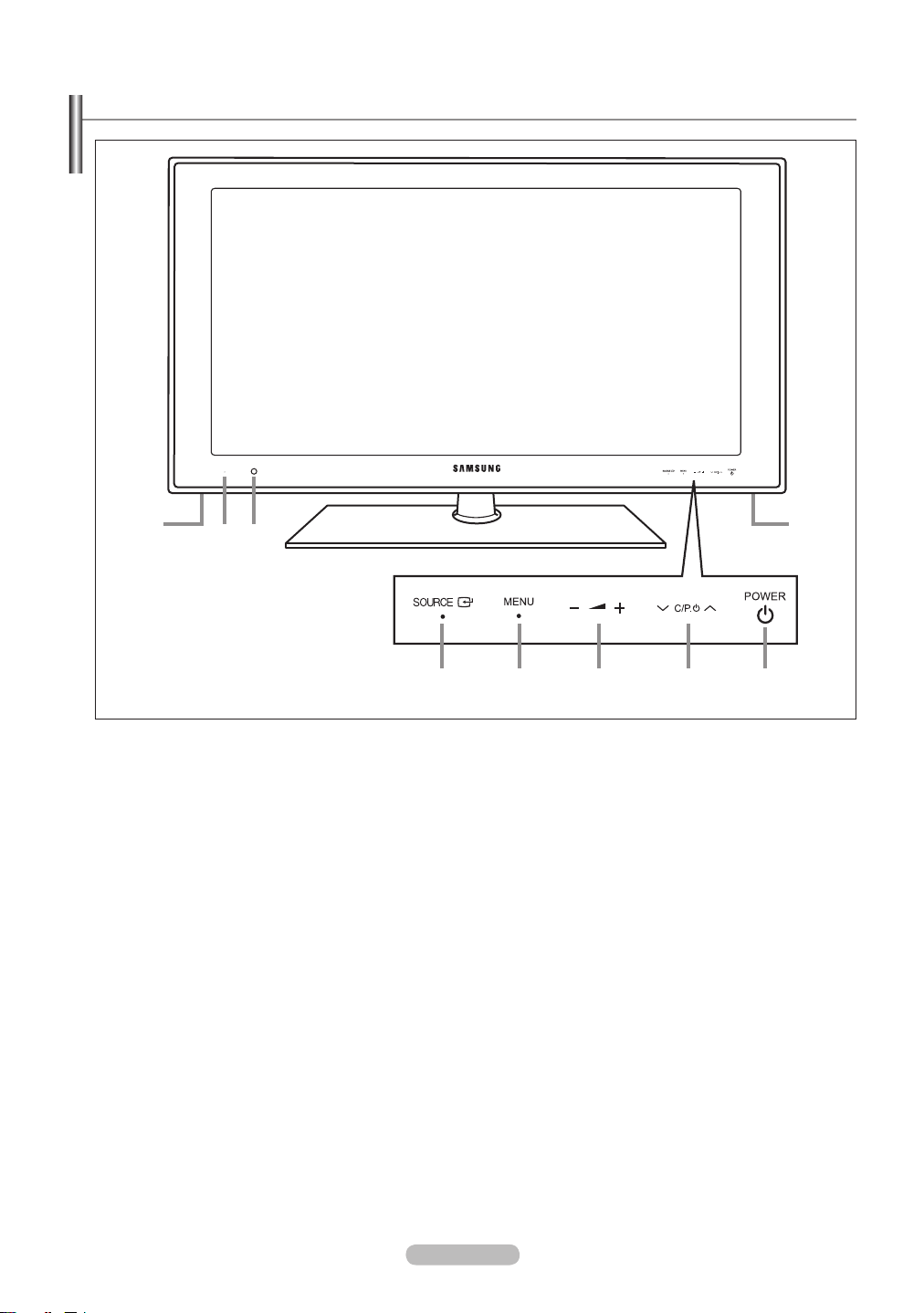
Aspecto general del panel de control
8
76
1
2 3 4 5
8
Botones del panel frontal
Toque cada botón para activar la
función.
El color y la forma del producto pueden variar según el modelo.
N
1
SOURCE
parece la lista de fuentes en la pantalla. En el menú en
pantalla, utilice este botón de igual modo que los botones
ENTERE del mando a distancia.
2
MENU
Pselo para ver un menen pantalla con las opciones del
televisor.
3
– = +
Pselos para subir o bajar el volumen.
En el menen pantalla, utilice estos botones – = + de
igual modo que los botones ◄ y ► del mando a distancia.
E
4
> C/P.P
Permiten cambiar de canal. En el menen pantalla, utilice
los botones > C/P.P < de igual modo que los
botones ▼ y ▲ del mando a distancia.
5
P POWER
Púlselo para encender o apagar el TV.
6
Indicador de encendido
Parpadea y se apaga cuando se enciende el aparato y se
ilumina en el modo en espera.
7
Sensor del mando a distancia
El mando a distancia debe dirigirse hacia este punto del
televisor.
8
Altavoces
<
Español - 3
Page 6
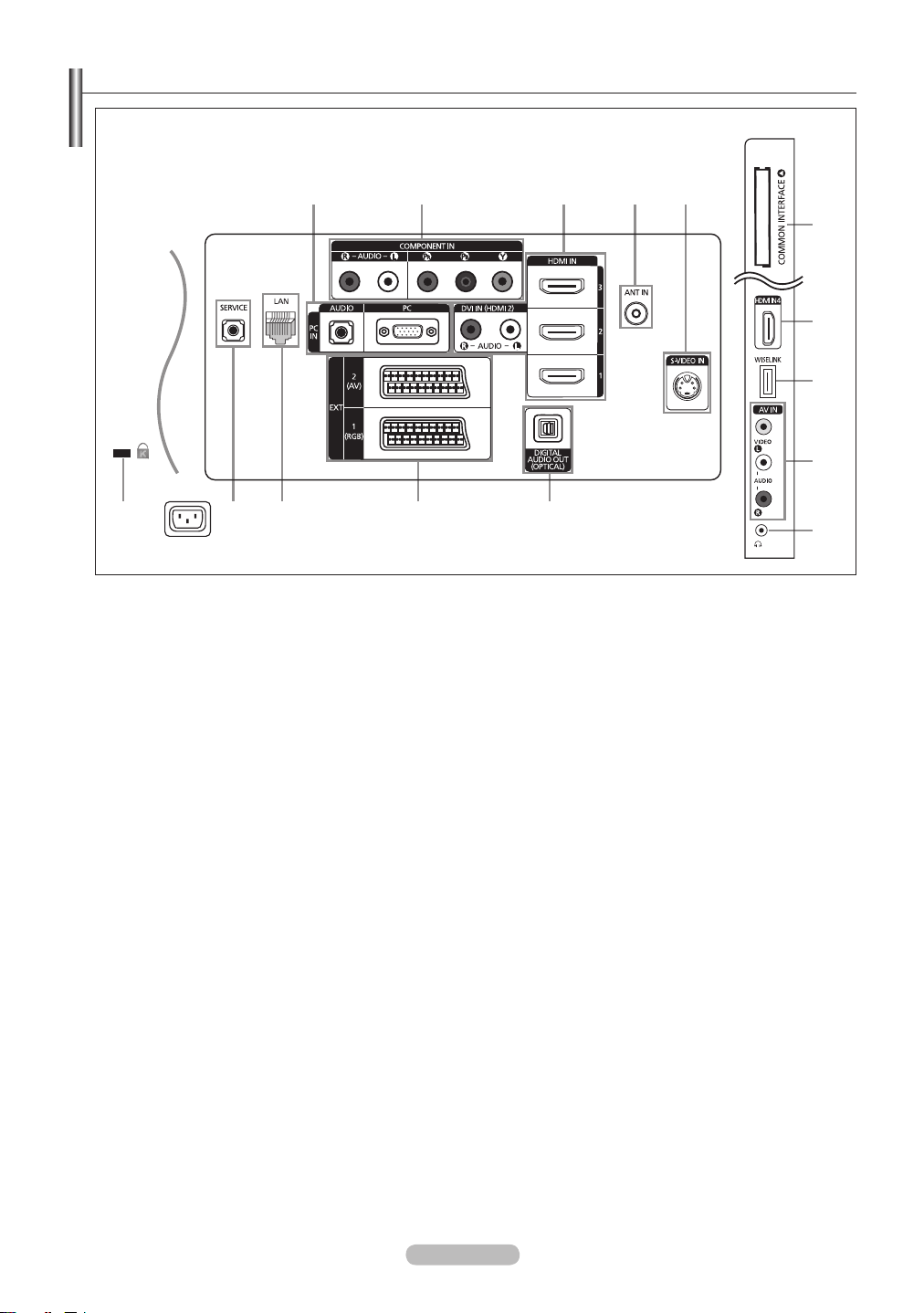
Aspecto general del panel de conexiones
1 2 3 4
0!@#$
5
6
3
7
8
9
[Tomas del panel lateral]
[Panel posterior del TV]
Entrada eléctrica
El color y la forma del producto pueden variar según el modelo.
N
Cada vez que conecte un dispositivo externo al televisor, compruebe que la unidad esté desconectada de la alimentación.
N
Cuando conecte un dispositivo externo, debe hacer coincidir los colores del terminal de conexión y del cable.
N
1
PC IN [PC] / [AUDIO]
Se conecta a la toma de salida de audio y vídeo del PC.
-
2
COMPONENT IN
Conecte los cables de vídeo de componentes (opcional) al conector de componentes (‘PR’, ‘PB’, ‘Y’) de la parte posterior del
-
equipo y los otros extremos a los conectores de salida de vídeo de los componentes correspondientes en el DTV o DVD.
Si desea conectar tanto el decodicador como el DTV (o DVD), deberá conectar el decodicador al DTV (o DVD) y conectar
el DTV (o DVD) al conector de componentes (‘PR’, ‘PB’, ‘Y’) de su equipo.
Los conectores PR, PB e Y de los dispositivos de componentes (DTV o DVD) algunas veces están etiquetados como Y, B-Y
-
y R-Y o Y, Cb y Cr.
Conecte los cables de sonido RCA (opcionales) a [R - AUDIO - L] de la parte posterior del aparato y los otros extremos a los
conectores de salida de sonido correspondientes en el DTV o DVD.
3
HDMI IN 1, HDMI IN 2, HDMI IN 3, HDMI IN 4
Admite conexiones entre dispositivos AV habilitados para la conexión HDMI (decodicadores, reproductores DVD).
No se necesita conexión de audio adicional para una conexión de HDMI a HDMI.
Cuando se usa una conexión de cable HDMI/DVI, se debe conectar en el terminal HDMI IN 2.
-
N
N
DVI IN(HDMI2) [R-AUDIO-L]
Salidas de audio DVI para dispositivosexternos.
-
¿Qué es HDMI?
‘La interfaz multimedia de alta denición’ (HDMI) permite la transmisión de los datos de vídeo digital de alta denición y
varios canales de sonido digital.
El terminal HDMI/DVI admite la conexión DVI con un dispositivo ampliado mediante el cable apropiado (no
-
suministrado). La diferencia entre los dispositivos HDMI y DVI es que el HDMI es más pequeño, tiene instalada la
función de codicación HDCP (protección alta de la copia digital del ancho de banda) y es compatible con el sonido
digital de varios canales.
Puede que el televisor no proporcione salida de sonido y muestre imágenes con colores anómalos si hay conectados
reproductores de DVD o receptores de cable/satélite que admiten versiones de HDMI anteriores a la versión 1.3. Si se
conecta un cable antiguo HDMI y no hay sonido, conecte el cable HDMI a la toma HDMI IN 2 y los cables de audio a
las tomas DVI IN (HDMI2) [R-AUDIO-L] de la parte posterior del televisor. Si ocurriera esto, póngase en contacto con
la empresa que suministró el reproductor de DVD o receptor de televisión por cable o satélite para conrmar la versión
HDMI y, a continuación, solicite una actualización del rmware. Los cables actualizados HDMI que no sean 1.3 pueden
causar molestos parpadeos o que no se muestre la pantalla.
Español - 4
Page 7
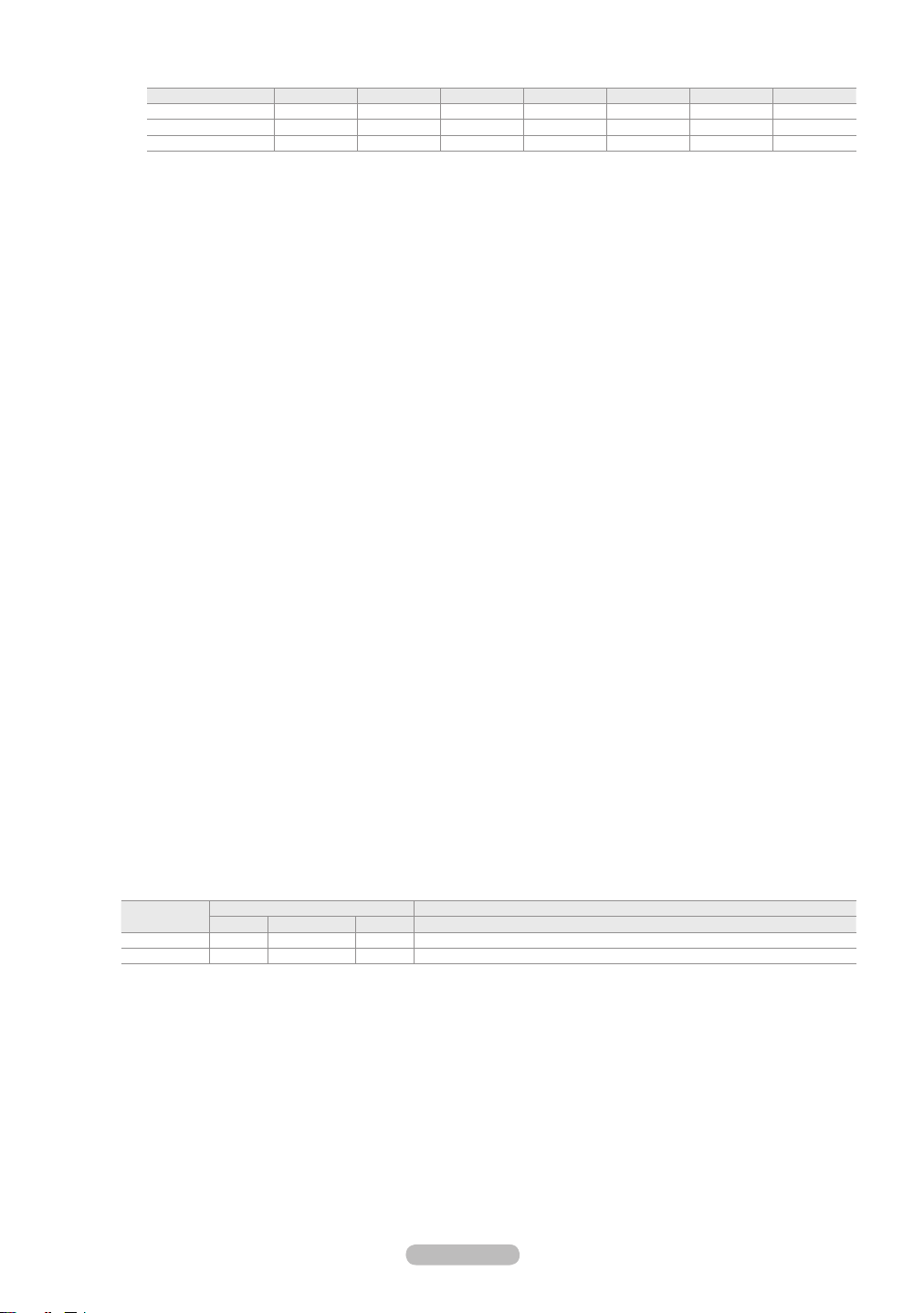
Modos compatibles con HDMI/DVI y componentes
N
480i 480p 576i 576p 720p 1080i 1080p
HDMI / DVI 50Hz X X X O O O O
HDMI / DVI 60Hz X O X X O O O
Componente O O O O O O O
4
ANT IN
Para ver correctamente los canales de televisión, el aparato debe recibir una señal de alguna de las siguientes fuentes: Una
antena exterior / Una red de televisión por cable / Una red por satélite
5
S-VIDEO IN
Conecte el cable S-VIDEO a un dispositivo A/V externo adecuado, como, por ejemplo, un vídeo, un DVD o una
videocámara.
Conecte los cables de audio a AV IN [R-AUDIO-L].
-
6
RANURA PARA COMMON INTERFACE
Si no se inserta una “TARJETA CI” con algunos canales, en la pantalla aparece ‘Señal codicada’.
-
En 2 o 3 minutos aparecerá en la pantalla la información del enlace que contiene un número telefónico, un identicador de
-
TARJETA CI, un identicador del sistema y demás información. Si aparece un mensaje de error, póngase en contacto con
su proveedor de servicios.
Si ha terminado la conguración de la información del canal, aparecerá el mensaje ‘Actualiz. completa’, indicando que la
-
lista de canales ya se ha actualizado.
Debe obtener una TARJETA CI en un proveedor local de servicios.Para retirar la TARJETA CI, extráigala cuidadosamente
N
con los dedos, puesto que si cae al suelo se puede dañar.
Inserte la tarjeta CI en la dirección marcada sobre ella.
N
La ubicación de la ranura COMMON INTERFACE puede variar según los modelos.
N
7
WISELINK
Conecte un dispositivo de almacenamiento masivo USB para ver películas y fotos y escuchar archivos de música.
Se puede conectar la red inalámbrica de Samsung mediante el ‘adaptador de LAN inalámbrica de Samsung’ (se vende por
separado).
8
AV IN
Conecte los cables de audio RCA a [R-AUDIO-L] del aparato y los otros extremos a los conectores de salida de audio
correspondientes en el dispositivo A/V.
9
Conector de los auriculares
Pueden conectarse auriculares a la salida de auriculares del aparato. Si los auriculares están conectados, el sonido de los
altavoces integrados estará apagado.
El uso de la función de sonido está restringido cuando se conectan auriculares al televisor.
N
El uso prolongado de los auriculares a un volumen alto puede dañar los oídos.
N
No recibirá sonido de los altavoces cuando conecte los auriculares al televisor.
N
El volumen de los auriculares y el del televisor se ajustan por separado.
N
0
DIGITAL AUDIO OUT (OPTICAL)
Conexión para un componente de audio digital.
-
Cuando los terminales HDMI IN están conectados, el terminal DIGITAL AUDIO OUT (OPTICAL) del televisor genera sólo
N
2 salidas de canales de audio. Para escuchar el audio de 5.1 canales, conecte el terminal Optical del reproductor de DVD
o del decodicador de cable/satélite directamente a un amplicador o a un sistema de cine en casa, no al televisor.
!
EXT 1, EXT 2
Conector
Vídeo Audio (L / R) RGB Vídeo + Audio (L/R)
Entrada Salida
EXT 1 O O O Sólo está disponible la salida de TV o DTV.
EXT 2 O O La salida que puede elegir.
Tomas de entrada o salida para dispositivos externos, como aparatos de vídeo, reproductores de DVD, consolas de
-
videojuegos o reproductores de videodiscos.
@
LAN
Conecte un cable LAN a este puerto para conectarse a la red.
-
#
SERVICE
Conector solamente para SERVICIO TÉCNICO.
-
Toma de conexión para un soporte de montaje mural opcional. Esto le permitirá ajustar el ángulo de visualización del
televisor mediante el mando a distancia.
$
BLOQUEO KENSINGTON (SEGÚN EL MODELO)
El bloqueo Kensington (opcional) es un dispositivo que se utiliza para jar físicamente el sistema cuando se utiliza en un
sitio público.
Si desea usar un dispositivo de bloqueo, póngase en contacto con el distribuidor donde adquirió el televisor.
La ubicación del Bloqueo Kensington puede variar según los modelos.
-
Español - 5
Page 8

Mando a distancia
TV
SET RESET
VCR DVD STB
Puede utilizar el mando a una distancia del televisor de hasta 7 metros.
El exceso de luz puede inuir en el rendimiento del mando a distancia.
N
1
POWER
Botón de suspensión del televisor.
2
TV
Selecciona directamente el modo TV.
3
BOTONES NUMÉRICOS
Botones numéricos para acceso
directo a los canales
4
−
Selección de canal de uno o más
dígitos
5
BOTONES DEL VOLUMEN
+ : Subir el volumen
– : Bajar el volumen
6
SOURCE
Selección de fuente disponible
7
GUIDE
Visualización de la Guía electrónica
de programas (EPG).
8
TOOLS
Se usa para seleccionar rápidamente
las funciones que se usan con mayor
frecuencia.
9
INFO
Se utiliza para ver información sobre
la emisión actual
0
BOTONES DE COLORES
Use estos botones en la lista de
canales y WISELINK Pro, etc.
@
E.MODE
Pulse este botón para seleccionar
una visualización y unos modos de
sonido opcionales en los deportes,
películas y juegos.
#
Use estos botones en DMA,
WISELINK Pro y Anynet+. (∏:
Este mando remoto se puede usar
para controlar la grabación en las
grabadoras de Samsung con la
función Anynet+)
$ SET
Permite congurar el mando a
distancia para controlar el televisor,
el aparato de vídeo, el DVD o el
decodicador de televisión digital o
de cable.
% MODE
Púlselo para controlar el televisor, el
DVD, el decodicador o el aparato de
vídeo (ver página 60)
^
Pulsando el botón ON/OFF @ se
conmuta entre activar y desactivar.
Cuando el mando a distancia está
activado y se pulsa una tecla, los
botones se iluminan durante un
momento.
& PRE-CH
Canal anterior
* MUTE
Desactivación temporal del sonido
(
BOTONES DE CANALES
P < : Canal siguiente
P > : Canal anterior
) MENU
Muestra el menú principal en pantalla
a
W.LINK
Esta función permite ver y reproducir
archivos de fotos y de música desde
un dispositivo externo.
b
RETURN
Vuelve al menú anterior
c
ARRIBA▲/ABAJO▼/
IZQUIERDA◄/DERECHA►/
E
ENTER
Pulse las secciones arriba/abajo/
izquierda/derecha del botón de
rueda y Enter para seleccionar los
elementos del menú en pantalla y
cambiar los valores del menú. Con el
botón de rueda puede desplazarse
arriba y abajo del menú, cambiar
canales y ajustar el volumen.
d
EXIT
Sale del menú en pantalla
e DMA
Se usa cuando se conecta un
dispositivo SAMSUNG DMA
(Adaptador digital multimedia)
mediante una interfaz HDMI y se
cambia al modo DMA. (El botón
DMA es opcional.) Para obtener más
información sobre los procedimientos
de funcionamiento, consulte el
manual del usuario del dispositivo
DMA. Este botón está disponible
cuando “Anynet+(HDMI-CEC)” está
congurado como “Act.” (ver página
52)
f
INFO.L
Pulse este botón para usar los
servicios de noticias, previsiones
meteorológicas y bursátiles
disponibles en la red.
g
SUBT.
Visualización de subtítulos digitales
h CONTENT
Esta función permite ver la “Biblioteca
de contenidos”. (ver página 48)
i RESET
Si el mando a distancia no funciona,
cambie las pilas y pulse el botón
RESET durante 2-3 segundos antes
de utilizarlo.
Funciones de teletexto
2
:: Salir de la pantalla de teletexto
6
0: Selección del modo de teletexto
(LIST / FLOF)
7
8: Guardar teletexto
8
4: Selección del tamaño del
teletexto
9
5Mostrar el teletexto
0
Selección de tema de Fastext
!
/: Seleccione
alternativamente Teletext, Double o
Mix.
%
1: Página secundaria del
teletexto
&
2: Página siguiente del teletexto
3: Página anterior del teletexto
*
6: Índice del teletexto
)
9: Retener el teletexto
b
7: Cancelar teletexto
Español - 6
Page 9
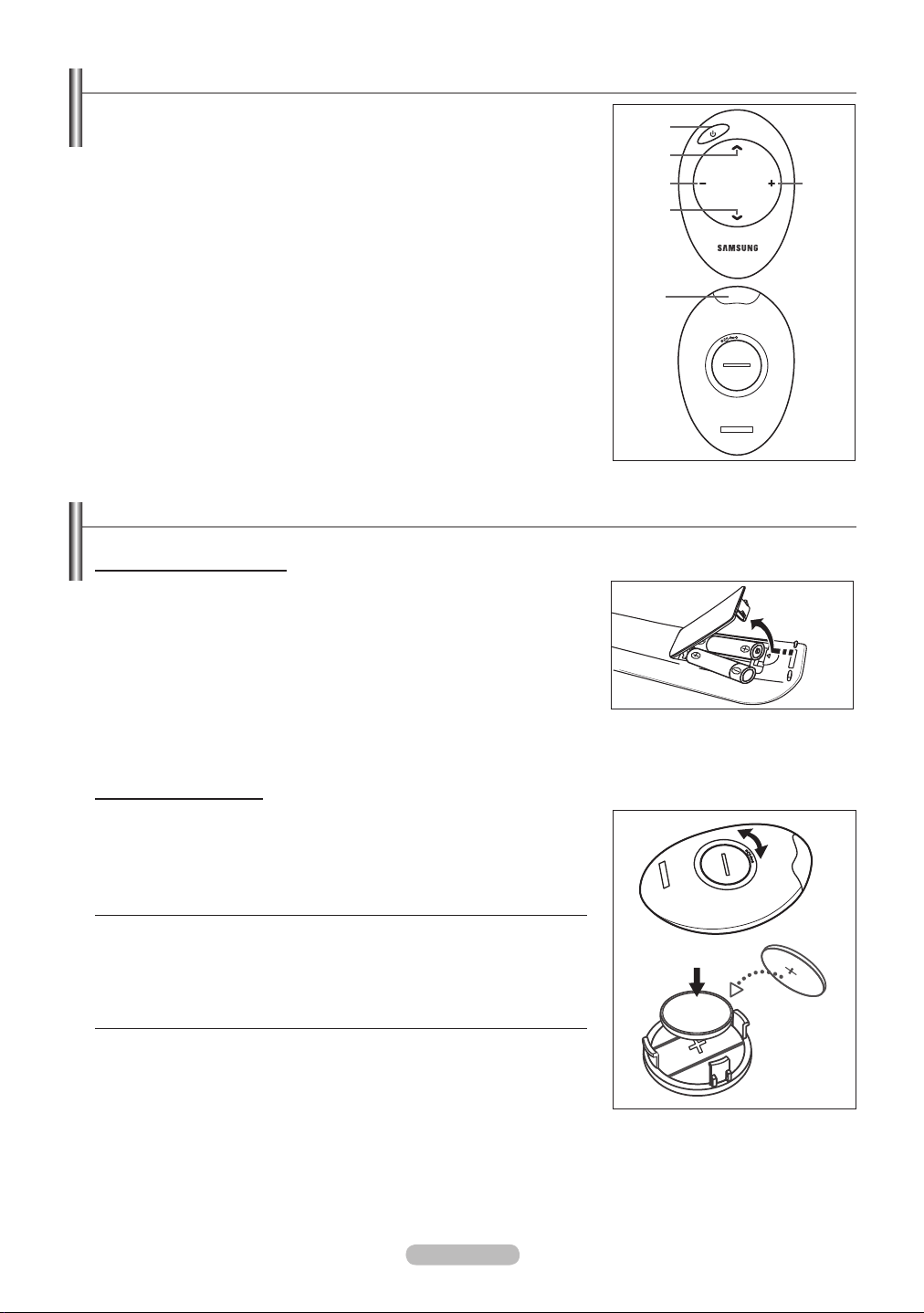
Minimando a distancia
1
4
3
3
2
2
Es un mando a distancia simplicado que sólo tiene los botones de encendido y del
control de los canales y del volumen.
1
Botón de suspensión del televisor
Este botón sólo se activa cuando se pulsa durante más de 1,5 segundos.
N
2
< : Canal siguiente
> : Canal anterior
3
+ : Subir volumen
– : Bajar volumen
4
Transmisor irDA
Cuando utilice el minimando encare esta parte al televisor.
N
Instalación de las pilas en el mando a distancia
Mando a distancia normal
1. Levante la tapa de la parte posterior del mando a distancia, como se muestra
en la ilustración.
2. Inserte dos pilas de tamaño AAA.
Respete los extremos “+” y “–” de las pilas que se indican en el diagrama
N
del interior del compartimiento.
3. Vuelva a colocar la tapa.
Saque las pilas y guárdelas en un lugar fresco y seco si no va a utilizar el
N
mando a distancia durante un período de tiempo prolongado.
El uso del mando a distancia con los botones de iluminación ON / OFF @
N
activados reduce el tiempo de uso de las pilas.
Minimando a distancia
1. Gire hacia la izquierda la tapa de la pila para desbloquearla y ábrala.
2. Inserte la pila de litio 3 V correspondiente.
3. Coloque la tapa de la pila en el minimando alineada con las ranuras y gírela
hacia la derecha para bloquearla.
Si el mando a distancia no funciona, haga estas comprobaciones:
N
1. ¿Está encendido el televisor?
2. ¿Están intercambiados los polos positivos y negativos de las pilas?
3. ¿Se han agotado las pilas?
4. ¿Ha habido un corte de luz o el cable está desenchufado?
5. ¿Hay un uorescente o un neón a poca distancia?
Español - 7
Page 10
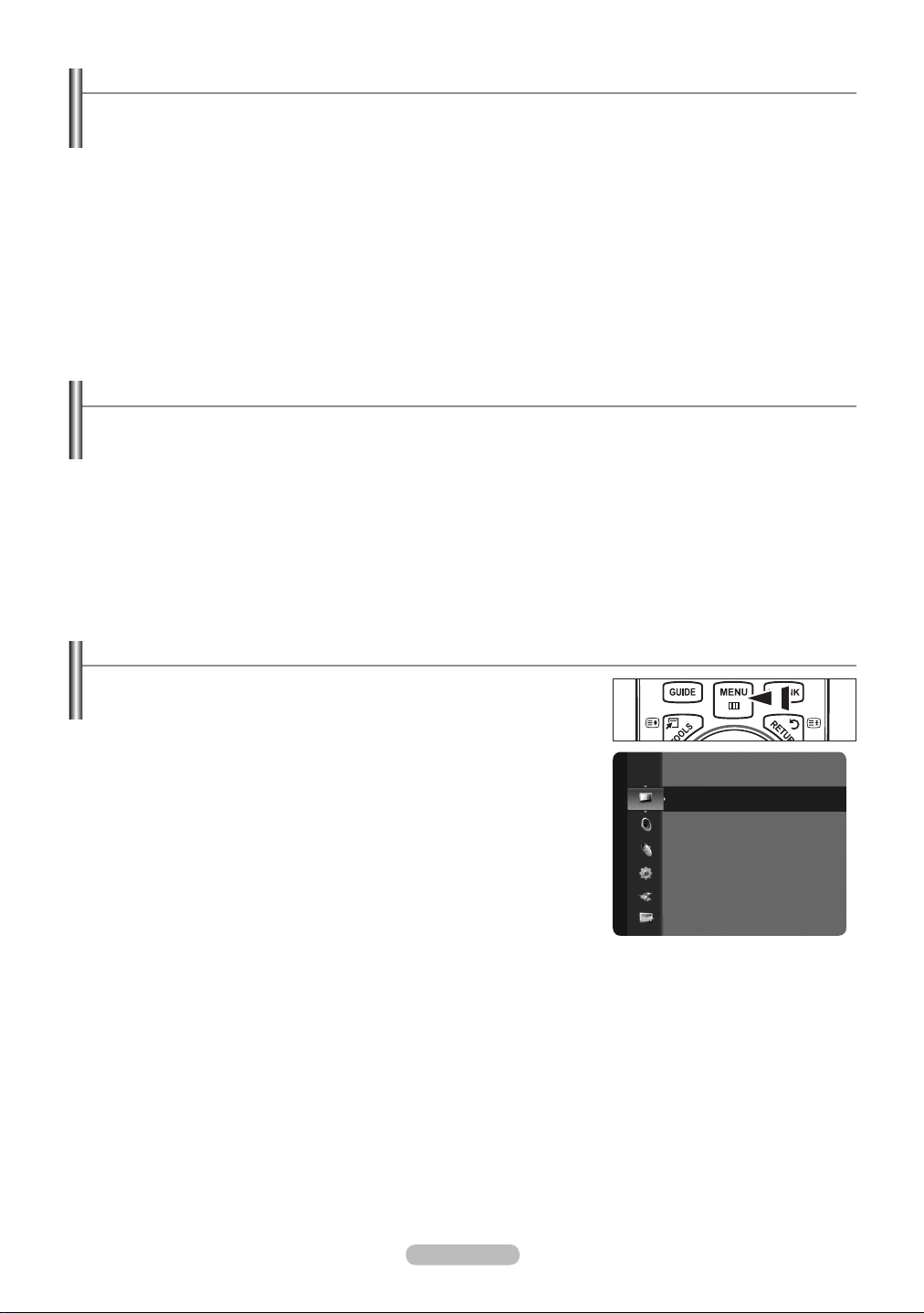
Encendido y apagado
TV
VCR DVD STB
El cable de alimentación se conecta a la parte trasera del televisor.
1. Enchufe el cable de alimentación en una toma eléctrica adecuada.
N
El indicador del modo de espera se enciende en el equipo.
2. Pulse el botón P del equipo.
N
También puede pulsar los botones POWERP o TV del mando a distancia para encender el televisor.
N
El programa que estaba viendo por última vez se vuelve a seleccionar de forma automática.
3. Pulse los botones numéricos (0~9) o de canales arriba/abajo (< / >) del mando a distancia o >C/P.P< el botón del
equipo.
N
Cuando encienda el equipo por primera vez, se le pedirá que elija el idioma en el que quiere que aparezcan los menús.
4. Para apagar el televisor, vuelva a pulsar el botón POWERP.
Cómo poner el televisor en modo de espera
El aparato puede ponerse en modo de espera para reducir el consumo eléctrico. El modo de espera es muy útil si desea
interrumpir la visualización momentáneamente (durante la comida, por ejemplo).
1. Pulse el botón POWERP en el mando a distancia.
N
La pantalla se apaga y aparece un indicador de modo de espera rojo en el equipo.
2. Para volver a encender el equipo, pulse de nuevo POWERP , los botones numéricos (0~9), TV o de canal arriba/abajo
(</>).
N
No deje el aparato en modo de espera durante períodos largos de tiempo (cuando está de vacaciones, por ejemplo).
Lo mejor es desenchufar el aparato de la red eléctrica y de la antena.
Visualización de los menús
1. Con el aparato encendido, pulse el botón MENU. En la pantalla aparece el
menú principal. En el lado izquierdo del menú hay los iconos: Imagen, Sonido,
Canal, Conguración, Entrada, Aplicación.
2. Pulse los botones ▲ o ▼ para seleccionar uno de los iconos. Después pulse el
botón ENTERE para acceder al submenú del icono.
3. Pulse el botón EXIT para salir.
N
Pasado aproximadamente un minuto, los menús de la pantalla
desaparecen.
Imagen
Modo
:
Luz de fondo : 7
Contraste : 95
Brillo : 45
Nitidez : 50
Color : 50
Matiz (V/R) : V50 / R50
Configuración detallada
Estándar
Español - 8
Page 11
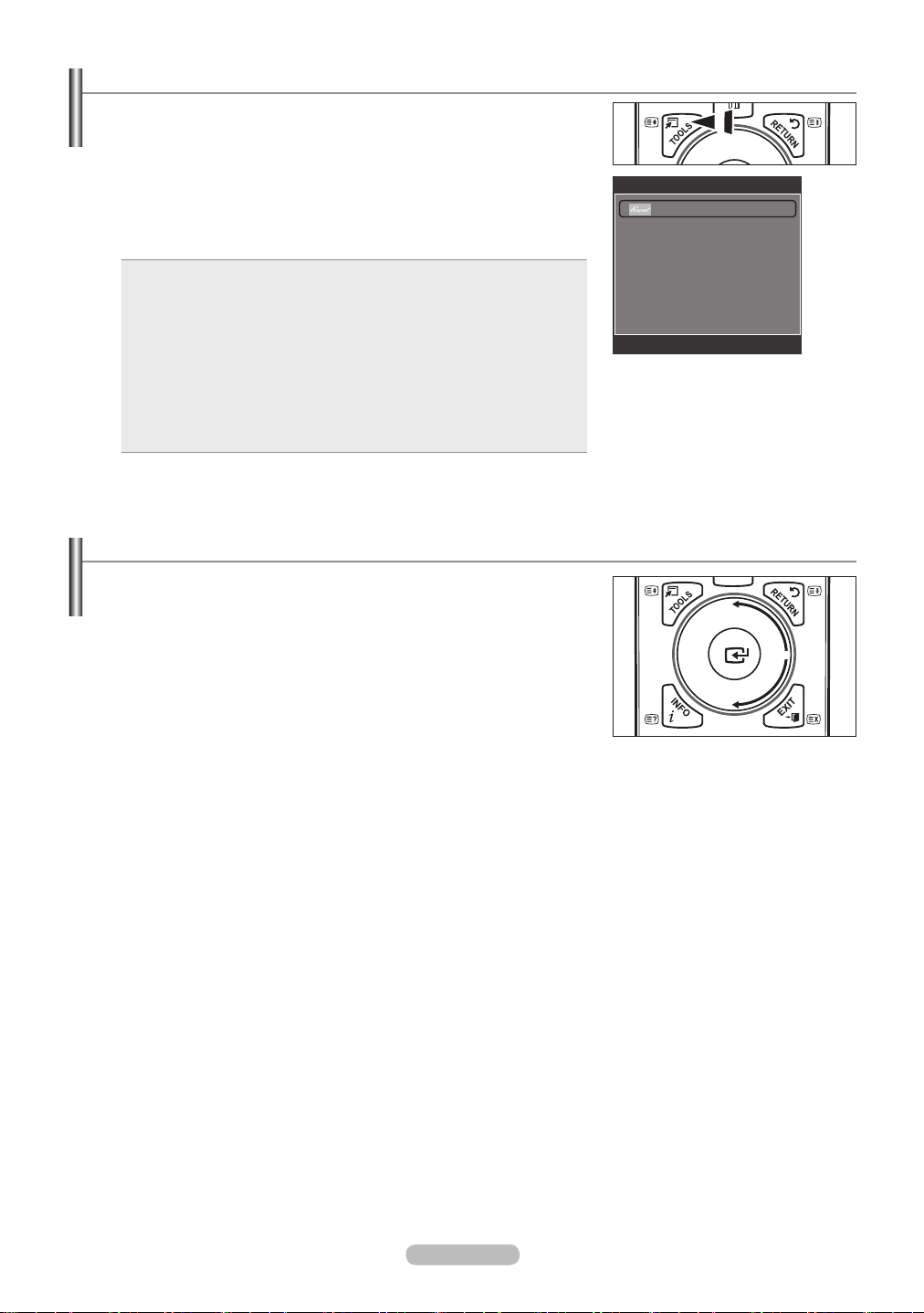
Uso del botón TOOLS
TV
VCR DVD STB
TV
VCR DVD STB
Se puede usar el botón TOOLS para seleccionar rápida y fácilmente las funciones
que se usan con más frecuencia. El menú “Herramientas” cambia según el modo de
entrada externo que se está viendo.
1. Pulse el botón TOOLS. Aparece el menú “Herramientas”.
2. Pulse los botones ▲ o ▼ para seleccionar un menú.
3. Pulse los botones ▲/▼/◄/►/ENTERE para ver, cambiar o usar las opciones
seleccionadas. Para ver una descripción más detallada de cada función,
consulte la página correspondiente.
Anynet+ (HDMI-CEC): ver página 52
•
Tamaño de imagen: ver página 16
•
Modo imagen: ver página 14
•
Modo de sonido: ver página 19
•
Temp. de desc.: ver página 25
•
SRS TS XT: ver página 19
•
Ahorro energía: ver página 23
•
Dual l ll: ver página 21
•
PIP: ver página 17
•
Ajuste automático: ver página 19
•
Uso del botón de rueda
Para aumentar el número del canal gire la rueda hacia la derecha cuando
se vea el canal. Para disminuir el número del canal, gire la rueda hacia la
izquierda.
Para subir el volumen gire la rueda hacia la derecha cuando se muestre la
ventana de control del volumen. Para bajar el volumen gire la rueda hacia
la izquierda.
Para ir a un menú inferior, gire la rueda hacia la derecha cuando se
muestre el menú. Para ir a un menú superior, gire la rueda hacia la
izquierda.
Herramientas
Anynet+ (HDMI-CEC)
Tamaño de imagen : Ancho automático
Modo imagen : Estándar
Modo de sonido : Personal
Temp. de desc. : Des.
SRS TS XT : Des.
Ahorro energía : Des.
Dual l ll : Mono
U
Mover E Entrar e Salir
Español - 9
Page 12
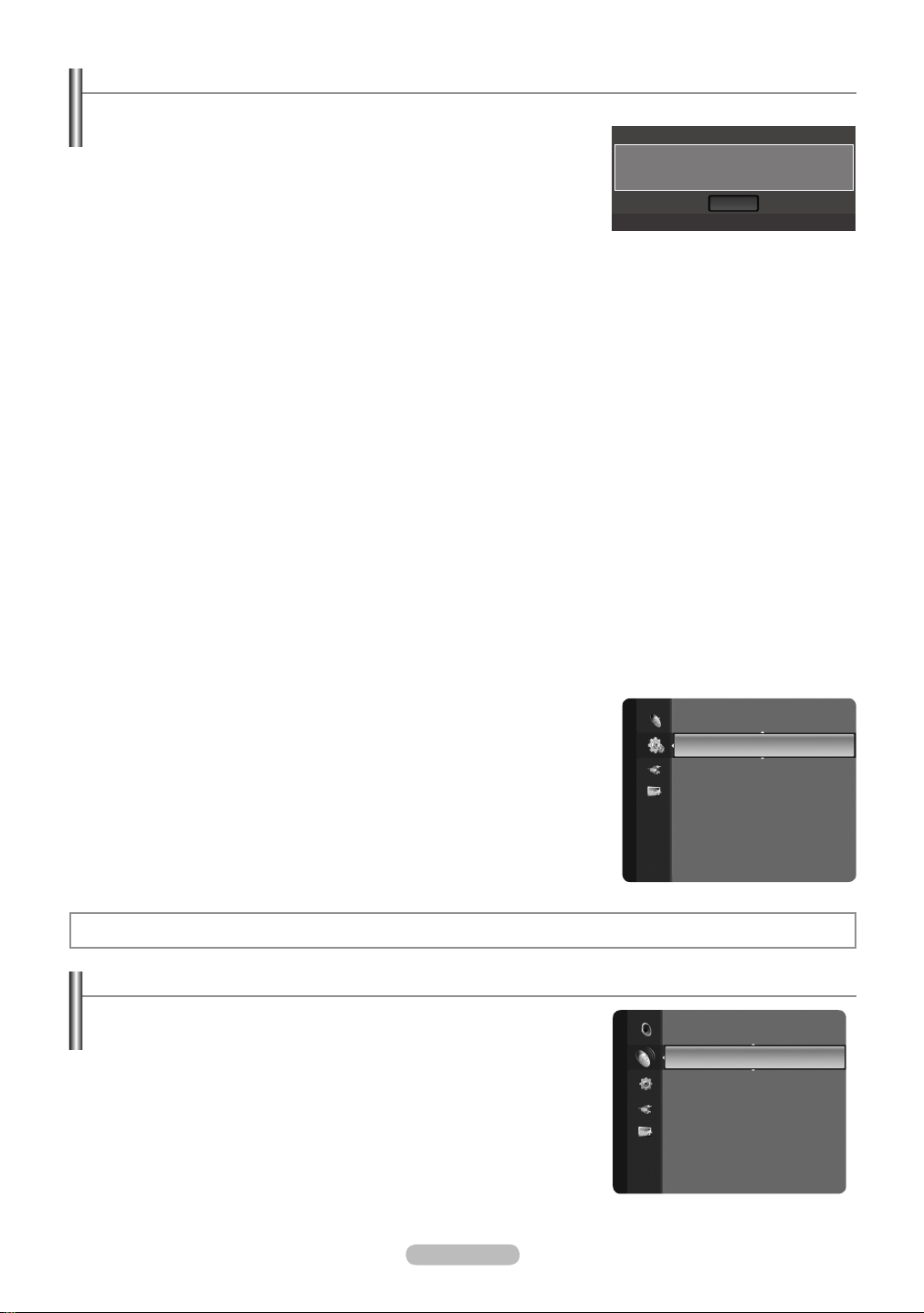
Función Plug & Play
Cuando el televisor se enciende por primera vez, los valores se inician correlativamente de forma automática.
1. Pulse el botón POWER en el mando a distancia. Aparece el mensaje
“The Menu Language, Store Demo, Channels, and Time will be set.”.
E
2. Pulse el botón ENTER
y aparecerá automáticamente el menú “Select the
The Menu Language, Store Demo, Channels, and Time
will be set.
OSD Language.”. Pulse el botón ENTERE.
3. Seleccione el idioma correspondiente pulsando los botones ▲ o ▼. Pulse el
E
botón ENTER
para conrmar la elección.
4. Pulse los botones ◄ o ► para seleccionar “Demo tienda” o “Uso doméstico”, a continuación pulse el botón ENTERE.
Es recomendable congurar el televisor en el modo “Uso doméstico” para obtener la mejor imagen en un entorno
N
doméstico.
“Demo tienda” sólo es necesario en los entornos comerciales.
N
Si la unidad accidentalmente se congura en el modo “Demo tienda” y se desea volver a “Uso doméstico” (Estándar):
N
Pulse el botón del volumen del televisor. Cuando se muestra la OSD del volumen, mantenga pulsado el botón MENU del
televisor durante 5 segundos.
5. Pulse el botón ENTERE. Seleccione el país pulsando los botones ▲ o ▼. Pulse el botón ENTERE para conrmar la
elección.
6. Pulse los botones ▲ o ▼ para seleccionar la fuente de canal que desea memorizar. Pulse el botón ENTER
seleccionar “Empezar”.
Digital y Analógico: Canales digitales y analógicos.
N
Digital: Canales digitales.
Analógico: Canales analógicos.
La búsqueda de canales se iniciará y terminará automáticamente.
N
Pulse el botón ENTER
N
Una vez memorizados todos los canales disponibles, se muestra el mensaje “Congurar el modo del reloj”.
N
E
en cualquier momento para interrumpir el proceso de memorización.
7. Pulse el botón ENTERE. Pulse los botones ▲ o ▼ para seleccionar “Auto” y, a continuación, pulse el botón ENTERE.
Si se selecciona “Manual”, se muestra “Congura la fecha y la hora actuales.”. (Consulte la página 25)
N
Si ha recibido una señal digital, se ajustará la hora automáticamente. En caso negativo, consulte la página 25 para
N
ajustar el reloj.
8. Aparecerá el mensaje “Disfrutar su visión”. Cuando termine, pulse el botón ENTERE.
Plug & Play
OK
E
para
E Enter
Si desea reiniciar esta función...
1. Pulse el botón MENU para ver el menú. Pulse los botones ▲ o ▼ para
seleccionar “Conguración”, a continuación, pulse el botón ENTERE.
E
2. Pulse el botón ENTER
de nuevo para seleccionar “Plug & Play”.
3. Escriba su código PIN de 4 dígitos. El código PIN predeterminado para un
televisor nuevo es ‘0-0-0-0’.
Si desea cambiar el número PIN, consulte la página 21.
N
La función “Plug & Play” está disponible sólo en el modo TV.
N
Control de los canales
Memorización de canales
País
❑
Canal analógico: Se puede cambiar el país de los canales analógicos.
Canal digital: Se puede cambiar el país de los canales digitales.
Aparece la pantalla para la introducción del número PIN. Escriba su código PIN
N
de 4 dígitos.
Conguración
Plug & Play ►
Idioma : Español
Hora
Selección de red : Cable
Config. red inalámb.
Configuración de red por cable
Segur. niños : Act.
Cambiar PIN
Canal
País
Guardado automático
Guardado manual
Guía comp.
Miniguía
Guía predeterminada : Miniguía
Lista de canales
Modo Canal :
►
Canales añadidos
Español - 10
Page 13
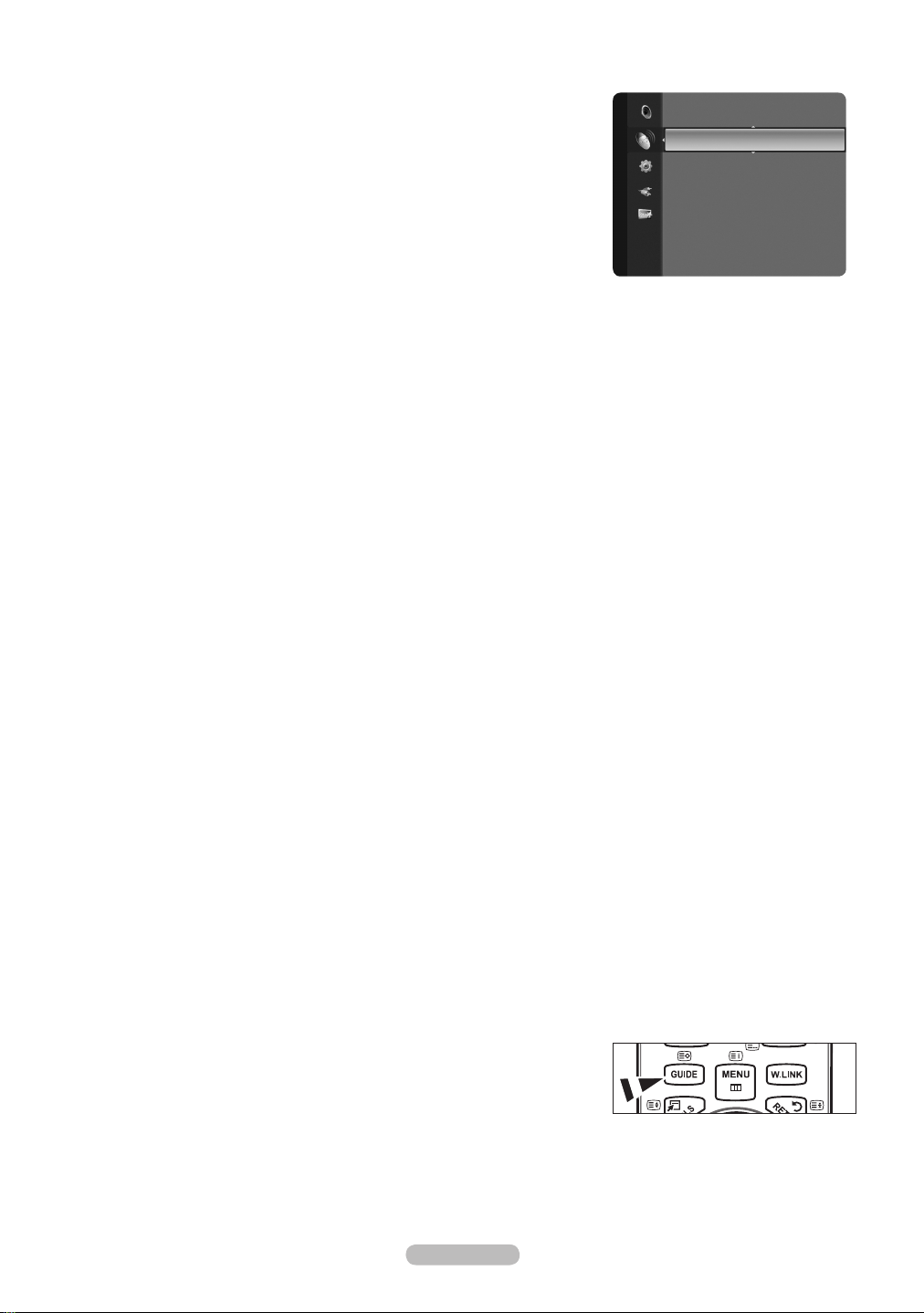
Guardado automático
TV
VCR DVD STB
❑
Puede explorar los rangos de frecuencia disponibles (la disponibilidad depende
del país). Puede que los números de programa asignados automáticamente no
correspondan a los números de programa reales o deseados.
Digital y Analógico: Canales digitales y analógicos.
•
Digital: Canales digitales.
•
Analógico: Canales analógicos.
•
Busca todos los canales de las emisoras activas y los memoriza en el
N
Canal
Sintonización fina
Información de señal
LNA : Act.
televisor.
Si desea detener Guardado automático, pulse el botón ENTERE.
N
Aparece el mensaje “¿Detener guardado automático?”.
N
Pulse los botones ◄ o ► para seleccionar “Sí” y, a continuación, pulse el
N
botón ENTERE.
Si el canal está bloqueado con la función “Segur. niños” aparece la ventana para la introducción del código PIN.
N
Guardado manual
❑
Busca un canal manualmente y lo memoriza en el televisor.
N
Si el canal está bloqueado con la función “Segur. niños” aparece la ventana para la introducción del código PIN.
N
Canal digital
Almacenamiento manual de canales digitales.
Canal: Establezca el número del canal con los botones ▲, ▼ o numéricos (0~9).
•
Frecuencia: Establezca la frecuencia con los botones numéricos.
•
Ancho de banda: Establezca el ancho de banda con los botones ▲, ▼ o numéricos (0~9).
•
Una vez nalizada, la lista de canales se actualiza automáticamente.
N
Canal analógico
Almacenamiento manual de canales analógicos.
Prog. (número de programa que asignar a un canal): Establezca el número del programa con los botones ▲, ▼ o
•
numéricos (0~9).
Sistema de color → Auto / PAL / SECAM / NTSC4.43: Establezca el sistema del color con los botones ▲ o ▼.
•
Sistema de sonido → BG / DK / I / L: Establezca el sistema del sonido con los botones ▲ o ▼.
•
Canal (si conoce el número de canal que desea guardar): Pulse los botones ▲ o ▼ para seleccionar “C” (canal aéreo) o
•
“S” (canal por cable). Pulse el botón ► y después ▲, ▼ o numéricos (0~9) para seleccionar el número que desee.
También puede seleccionar el número de canal directamente pulsando los botones numéricos (0~9).
N
Si se produce un sonido anormal o no se produce sonido, vuelva a seleccionar el estándar de sonido adecuado.
N
Buscar (si no conoce los números de los canales): Pulse los botones ▲ o ▼ para iniciar la búsqueda. El sintonizador
•
explora el rango de frecuencia hasta que se recibe en la pantalla el primer canal o el canal que se ha seleccionado.
Guardar (cuando guarde el canal y el número de programa asociado): Establezca “Aceptar” pulsando el botón ENTERE.
•
Modo de canal
N
P (Modo de programa): Al nalizar la sintonización, las estaciones de emisión de su zona se habrán asignado a
-
los números de posición comprendidos entre P00 y P99. Puede seleccionar un canal introduciendo el número de
posición en este modo.
C (Modo de canal aéreo): Puede seleccionar un canal introduciendo el número asignado a cada emisora aérea de
este modo.
S (Modo de canal por cable): Puede seleccionar un canal introduciendo el número asignado a cada canal por cable
-
❑
en este modo.
Guía comp. / Miniguía
La información de la Guía electrónica de programas (EPG) la proporcionan las emisoras. Las entradas de los programas
pueden aparecer vacías u obsoletas, según la información proporcionada por un canal determinado. La pantalla se actualiza
dinámicamente tan pronto como la información está disponible.
Para obtener una descripción detallada sobre el uso de “Guía comp.” y “Miniguía”, consulte la página 12.
N
También puede ver el menú de la guía pulsando el botón GUIDE.
O
(Para congurar la “Guía predeterminada”, siga las instrucciones.)
►
Guía comp.:
Se muestra la información de los programas ordenados por hora en segmentos de una hora. Se muestra la
información de dos horas de programa que se puede desplazar adelante o atrás en el tiempo.
Miniguía:
La información de cada programa se muestra en una línea de la pantalla Mini Guide del canal actual desde el
programa actual en adelante según el orden de la hora de inicio del programa.
Español - 11
Page 14
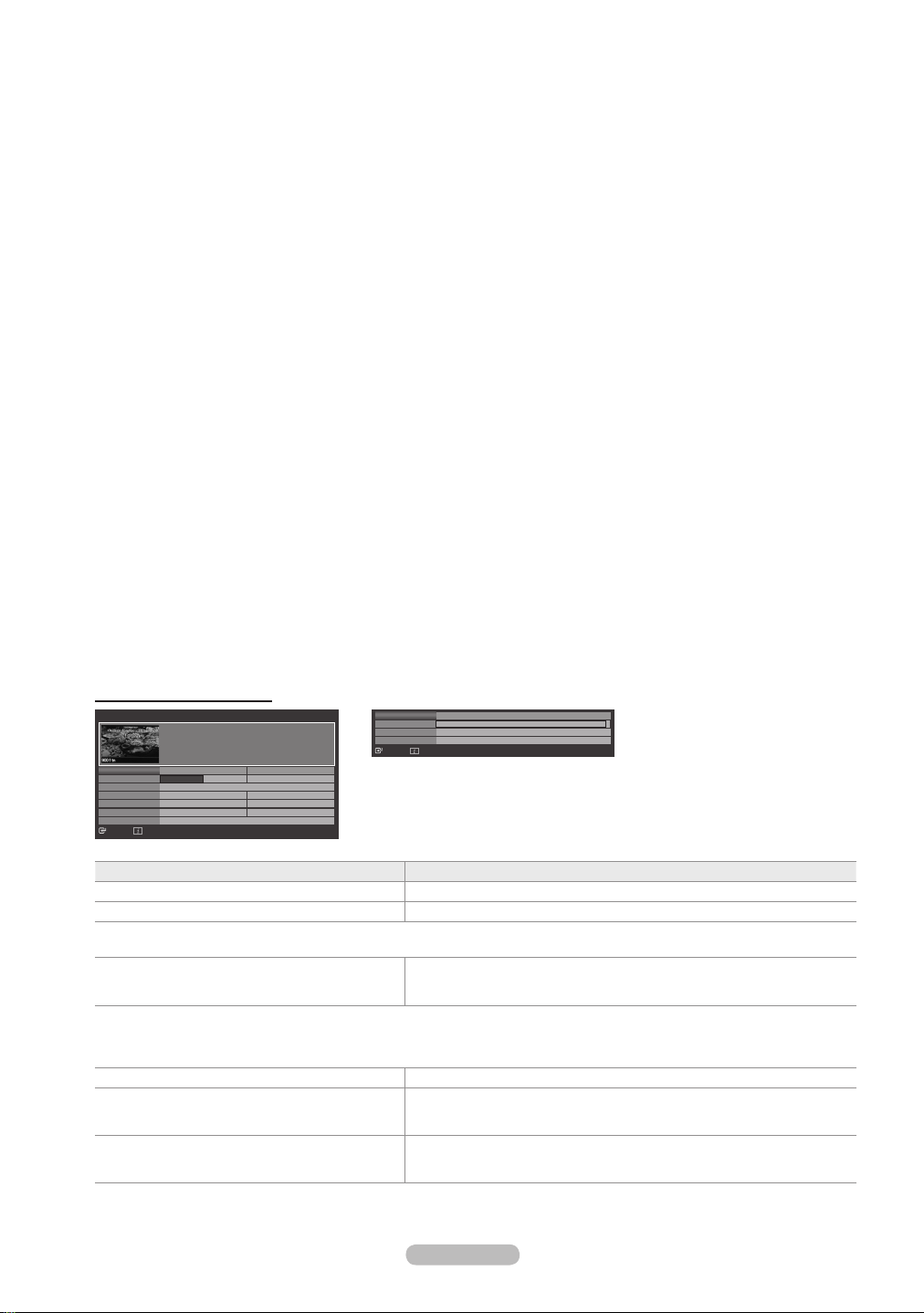
Guía predeterminada
❑
Miniguía / Guía comp.:
Puede decidir que se muestre “Miniguía” o “Guía comp.” cuando se pulsa el botón GUIDE del
mando a distancia.
Lista de canales
❑
Para obtener una descripción detallada sobre el uso de “Lista de canales”, consulte las páginas 13 y 14.
Modo Canal
❑
Cuando se pulsa el botón P >/< se cambian los canales en la lista de canales seleccionados.
Canales añadidos: Los canales se cambian en la lista de canales memorizados.
Canales favoritos: Los canales se cambian en la lista de canales favoritos.
Sintonización na
❑
Si la recepción es clara, no tiene que realizar la sintonización precisa del canal, ya que esta operación se hace de forma
automática durante la búsqueda y la memorización. Si la señal es débil o está distorsionada, puede que deba realizar la
sintonización precisa del canal de forma manual.
Los canales que se han ajustado con sintonización na se marcan con un asterisco “*” a la derecha del número de canal
N
en la banda del canal.
Para reiniciar la sintonía na, seleccione “Restablecer” pulsando los botones ▲ o ▼ y pulse el botón ENTERE.
N
Sólo puede ajustarse la sintonización de los canales de televisión analógicos.
N
Información de señal
❑
Se puede obtener información acerca del estado de la señal.
Si el estado de la señal es deciente, se muestra el mensaje “Sin señal.”.
N
Cuando se visualiza un canal digital se puede seleccionar esta opción.
N
LNA → Act. / Des.
❑
Si el televisor está funcionando en una zona con señal débil, la función LNA (Amplicador de ruido bajo) puede mejorar la
recepción (un amplicador previo de bajo ruido refuerza la señal entrante).
Cuando se visualiza un canal analógico se puede seleccionar esta opción.
N
Uso de Full / Mini Guide
Guía comp.
900 f tn
901 ITV Play
902 Kerrang!
903 Kiss
903 oneword
903 Smash Hits!
▼
Ver
DTV Cable 900 f tn 2:10 Tue 1 Jun
Freshmen On Campus
2:00 - 2:30
No Detailed Información
Today 2:00 - 3:00 3:00 - 4:00
Freshmen O..
Street Hypn..
Mint Extra
Loaded
Fresh 40 with Dynamite MC
The Distillery
Smash Hits! Sunday
Información
No Information
No Información
Kisstory
No Información
Miniguía +24 Hora Salir
Para... Debe...
Ver un programa en la lista EPG Seleccionar una posición pulsando los botones ▲, ▼, ◄, ►.
Salir de la guía Pulsar el botón azul
Si el programa siguiente está seleccionado, se concreta con un icono de reloj. Si se vuelve a pulsar el botón ENTER
botones ◄, ► para seleccionar Cancelar programaciones; la programación se cancela y el icono del reloj desaparece.
Ver información de los programas Seleccionar un programa pulsando los botones ▲, ▼, ◄, ►.
Pulse el botón INFO para obtener información detallada. En la información detallada se incluye el número del canal, la hora de
ejecución, la barra de estado, el nivel del control paterno, la información de calidad del vídeo (HD/SD), los modos de sonido, subtítulos
o teletexto, los idiomas de los subtítulos o del teletexto y un resumen breve del programa seleccionado. “...” se muestra si el resumen
es largo.
Intercambiar entre “Miniguía” o “Guía comp.” Pulsar el botón rojo varias veces.
En Guía comp.
Desplazarse rápidamente hacia atrás (24 horas).
Desplazarse rápidamente hacia adelante (24 horas).
En Miniguía
Mostrar la página siguiente rápidamente.
Mostrar la página anterior rápidamente.
Miniguía DTV Cable 900 f tn
2:00
2:30
▼
5:00
Ver
Freshmen On Campus
Street Hypnosis
Booze Britain
Información
A continuación pulse el botón INFO cuando se resalte el programa.
El título del programa se muestra en la parte superior del centro de la pantalla.
Pulsar el botón verde varias veces.
Pulsar el botón amarillo varias veces.
Pulsar el botón verde.
Pulsar el botón amarillo.
Guía comp. Pág. sig. Salir
E
, pulse los
Español - 12
Page 15
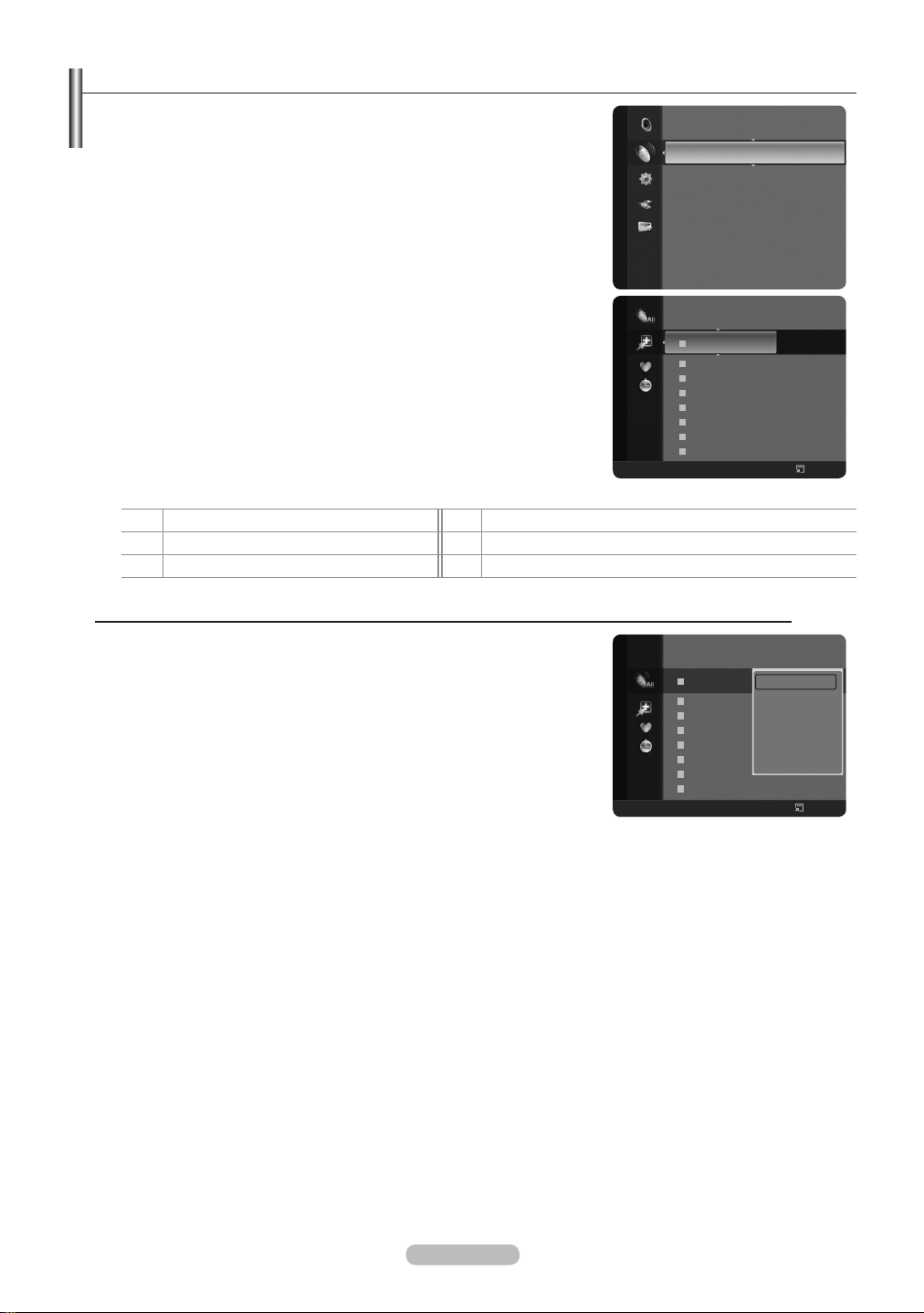
Gestión de los canales
Con este menú puede agregar y borrar los canales o congurarlos como favoritos y
usar la guía de programas de las emisoras digitales.
Seleccione un canal en la pantalla “Todos los canales”, “Canales añadidos” o
N
“Favoritos” con los botones ▲ / ▼ y pulse el botón ENTERE. A continuación
puede ver el canal seleccionado.
Todos los canales:
Canales añadidos:
Favoritos:
Programado:
Uso de los botones de colores en la lista de canales
N
Rojo (Tipo de canal): Cambiar entre “TV”, “Radio”, “Datos / Otr” y “Todos”.
-
Verde (Zoom): Amplía o disminuye el número del canal.
-
Amarillo (Seleccionar): Selecciona varias listas de canales.
-
TOOLS (Opción): Muestra los menús “Borrar” (o “Añadir”), “Añadir a Favoritos”
(o “Borrar de Favoritos”), “Bloquear” (o “Desbloquear”), “Visualización con
temporizador”, “Modicac. nombre canal”, “Ordenar”, “Modicac. número canal”,
“Seleccionar todos”, “Deseleccionar todo” o “Guardado automático”. (Los menús
de las opciones pueden cambiar, dependiendo de la situación.)
Iconos de la pantalla de estado del canal
N
Canal analógico.
A
Canal congurado como favorito.
♥
\
Canal bloqueado.
Muestra todos los canales disponibles actualmente.
Muestra todos los canales añadidos.
Muestra todos los canales favoritos.
Muestra todos los programas actualmente reservados.
c
(
)
Canal seleccionado al pulsar el botón amarillo.
Programa que se está emitiendo.
Programa reservado.
Miniguía
Guía predeterminada : Miniguía
Canal
Lista de canales
Modo Canal : Canales añadidos
Sintonización fina
Información de señal
LNA : Act.
824 UKTV Gold
Canales añadidos
825 UKTV style
A 1 C --
A 2 C
--
A 3 ♥ C
--
A 4 C
--
A 5 C
--
A 6 C
--
A 7 C
--
A 8 C
Todos
Tipo de canal Zoom Seleccionar
--
Opciones
Menú de opciones de la lista de canales (en Todos los canales / Canales añadidos / Favoritos)
Pulse el botón TOOLS para usar el menú de opciones.
N
Los elementos del menú de opciones pueden variar según el estado del canal.
N
Añadir / Borrar
Puede suprimir o añadir un canal para que se muestren los canales que desee.
Todos los canales borrados se mostrarán en el menú “Todos los canales”.
N
Un canal de color gris quiere decir que se ha suprimido.
N
El menú “Añadir” sólo aparece con los canales borrados.
N
También puede borrar un canal en los menús “Canales añadidos” o
N
“Favoritos” de la misma manera.
Añadir a Favoritos / Borrar de Favoritos
Puede congurar como favoritos los canales que vea con más frecuencia.
Se mostrará el símbolo “♥“ y el canal se congurará como favorito.
N
Todos los canales seleccionados se mostrarán en el menú “Favoritos”.
N
Bloquear / Desbloquear
Se puede bloquear un canal para que no se pueda seleccionar ni visualizar. Está función está disponible sólo cuando “Segur.
niños” está congurado como “Act.”. (consulte la página 21)
Aparece la pantalla para la introducción del número PIN. Escriba su código PIN de 4 dígitos.
N
El código PIN predeterminado para un televisor nuevo es “0-0-0-0”. Se puede cambiar el PIN seleccionando “Cambiar
N
PIN” en el menú.
Se muestra el símbolo “\” y el canal queda bloqueado.
N
Visualización con temporizador
Si reserva un programa que desea ver, el canal se cambia automáticamente al canal reservado en la lista de canales aunque
esté viendo otro canal. Para reservar un canal primero debe congurar la hora actual. (Consulte la página 25.)
Sólo se pueden reservar los canales memorizados.
N
Puede ajustar el canal, el día, el mes, el año, la hora y el minuto directamente pulsando los botones numéricos del
N
mando a distancia.
La reserva de un programa se muestra en el menú “Programado”.
N
Guía de programas digitales y reserva de visualización
N
Si se ha seleccionado un canal digital y se pulsa el botón ► aparece la guía de programas del canal. Se puede reservar
un programa mediante el procedimiento descrito anteriormente.
824 UKTV Gold
Todos los canales
825 UKTV style
A 1 C --
A 2 C
A 3 C
A 4 C
A 5 C
A 6 C
A 7 C
A 8 C
Todos
Tipo de canal Zoom Seleccionar
Borrar
Añadir a Favoritos
--
Bloquear
--
Visualización con temporizador
--
Modificac. nombre canal
--
Ordenar
--
--
--
▼
Opciones
Español - 13
Page 16
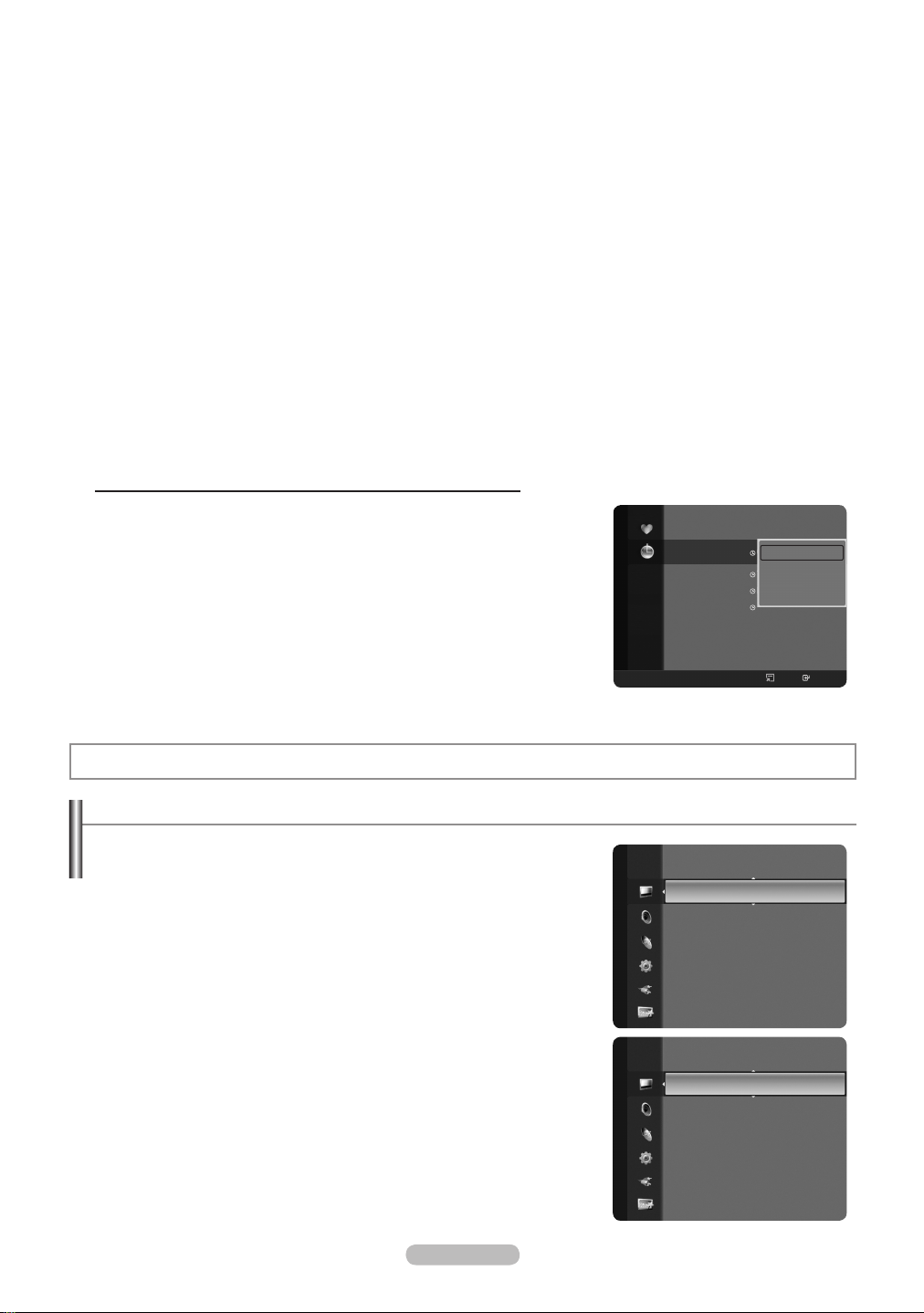
Modificac. nombre canal (sólo canales analógicos)
Los canales se pueden etiquetar con el propósito de que cuando éstos se seleccionan se pueda ver su nombre.
Los nombres de los canales digitales se asignan automáticamente y no se pueden etiquetar.
N
Modificac. número canal (sólo canales digitales)
También puede editar el número del canal pulsando los botones numéricos del mando a distancia.
Ordenar
Esta operación permite cambiar los números de programa de los canales memorizados. Puede que sea necesario realizarla
después de la memorización automática.
Seleccionar todos / Deseleccionar todo
Seleccionar todos: Puede seleccionar todos los canales de la lista.
•
Deseleccionar todo: Puede cancelar la selección de los canales pulsando el botón amarillo.
•
Puede realizar las funciones de añadir, borrar, añadir a favoritos, borrar de favoritos, bloquear o desbloquear con varios
N
canales al mismo tiempo. Seleccione los canales que desee y pulse el botón amarillo para congurar los canales
seleccionados al mismo tiempo.
La marca c aparece a la izquierda de los canales seleccionados.
N
Sólo se puede seleccionar “Deseleccionar todo” si el canal está seleccionado.
N
Guardado automático
Si desea más detalles sobre las opciones de conguración, consulte la página 11.
N
Si el canal está bloqueado con la función “Segur. niños”, aparece la ventana para la introducción del código PIN.
N
Menú de opciones de la lista de canales (en Programado)
Se puede ver, cambiar o borrar una reserva.
Pulse el botón TOOLS para usar el menú de opciones.
N
Cambiar información: Selecciónelo para cambiar la reserva de
visualización.
Cancelar programaciones: Selecciónelo para cancelar la reserva de
visualización.
Información : Selecciónelo para ver una reserva de visualización.
(También se puede cambiar la información de reserva.)
Seleccionar todos: Seleccionar todos los programas reservados.
Programado
1 / 1 / 2008
13:59 5 TV1 Quincy, M.E
18:59 2 TV3 The Equalizer
20:59 2 TV3 McMillan & Wife
21:59 2 TV3 M.Spillane’s mike Hammer
Todos
Tipo de canal Zoom Seleccionar
Cambiar información
Cancelar programaciones
Información
Seleccionar todos
Opciones
Información
Gestión de los canales
Cambio y restauración de la conguración de la imagen
Modo
❑
Puede seleccionar el tipo de imagen que mejor cumpla sus requisitos de
visualización.
Dinámico: Selecciona la alta definición en la imagen, en una habitación
luminosa.
Estándar: Selecciona la visualización óptima de la imagen, en un entorno
normal.
Película: Selecciona la visualización para ver películas en una sala oscura.
Pulse el botón TOOLS para usar el menú “Herramientas”. También se
T
puede congurar el modo de la imagen seleccionando “Herramientas →
Modo imagen”.
Luz de fondo / Contraste / Brillo / Nitidez / Color / Matiz(V/R)
❑
El televisor tiene varias opciones de conguración que permiten controlar la
calidad de la imagen.
Luz de fondo: Ajusta el brillo de la luz de fondo de la pantalla LCD.
Contraste: Ajusta el nivel del contraste de la imagen.
Brillo: Ajusta el nivel del brillo de la imagen.
Español - 14
Imagen
Imagen
Modo
: Estándar
Luz de fondo : 5
Contraste : 95
Brillo : 45
Nitidez : 50
Color : 50
Matiz (V/R) : V50 / R50
Configuración detallada
Color : 50
Matiz (V/R) : V50 / R50
Configuración detallada
Opciones de imagen
Reinicio de la imagen
►
►
Page 17

Nitidez: Ajusta la definición de los bordes de la imagen.
Color: Ajusta la saturación del color de la imagen.
Matiz(V/R): Ajusta el matiz del color de la imagen.
Seleccione el modo de imagen que desee ajustar en primer lugar. Los valores ajustados se guardan para cada modo de
N
imagen.
Cuando se cambian “Luz de fondo”, “Contraste”, “Brillo”, “Nitidez”, “Color” o “Matiz(V/R)”, la presentación en pantalla OSD se
N
ajusta consecuentemente.
En los modos TV, Ext., AV, S-Video del sistema PAL, no se puede usar la función “Matiz”.
N
En el modo PC, sólo se pueden realizar cambios en las opciones “Luz de fondo”, “Contraste” y “Brillo”.
N
La conguración de cada dispositivo externo conectado a una entrada del televisor se puede ajustar y guardar.
N
La energía consumida durante el uso se puede reducir signicativamente si se disminuye el nivel del brillo de la imagen, ya
N
que así se reduce el costo total de funcionamiento.
Conguración detallada
❑
Los nuevos televisores Samsung permiten una conguración más precisa de la imagen que los modelos anteriores. Consulte
más adelante cómo realizar una conguración detallada.
“Conguración detallada” está disponible en los modos “Estándar” o “Película”.
N
En el modo PC, sólo se pueden cambiar “Contraste dinám.”, “Gamma” y “Balance de blanco” entre los elementos de
N
“Conguración detallada”.
Ajuste del negro → Des. / Bajo / Medio / Alto
Se puede seleccionar el nivel de negro en la pantalla para ajustar la profundidad de ésta.
Contraste dinám. → Des. / Bajo / Medio / Alto
Se puede ajustar el contraste de la pantalla para conseguir un contraste óptimo.
Gamma
Se puede ajustar la intensidad de los colores primarios (rojo, verde, azul).
Gama de colores
La gama de colores es una matriz compuesta por los colores rojo, verde y azul. Seleccione su gama favorita de color y
disfrute de unos colores auténticamente naturales.
Auto: Ajusta automáticamente al tono de color más natural de acuerdo con las fuentes del programa.
•
Original: Proporciona tonos de color profundos y ricos.
•
Personal: Ajusta la gama del color según las preferencias del usuario.
•
Personalización de la gama de colores
N
Color → Rojo / Verde / Azul / Amarillo / Cián / Magenta
Ajusta la gama del color según las preferencias del usuario. “Color” está disponible cuando “Gama de colores” está
-
congurado como “Personal”.
Rojo / Verde / Azul: En “Color”, se pueden ajustar los valores RGB del color seleccionado.
Restablecer: Restablece la gama de colores en los valores predeterminados.
-
Balance de blanco
Se puede ajustar la temperatura del color para conseguir colores más naturales.
Rojo - / Verde - / Azul - / Rojo + / Verde + / Azul +: Al cambiar el valor de ajuste se actualizará la pantalla ajustada.
•
Restablecer: El balance de blanco anteriormente ajustado se restablecerá con los valores predenidos de fábrica.
•
Tono piel
Permite acentuar el tono rosado ‘piel’ de las imágenes.
Al cambiar el valor de ajuste se actualizará la pantalla ajustada.
N
Mejora del borde → Des. / Act.
Permite acentuar los bordes de los objetos en las imágenes.
xvYCC → Des. / Act.
Si se activa el modo xvYCC, se aumenta el detalle y la gama de colores mientras se ven películas desde un dispositivo
externo (por ejemplo, un reproductor de DVD).
“xvYCC” está disponible cuando el modo de imagen está congurado como “Película” y la entrada externa está en los
N
modos “HDMI” o “Componente”.
Si la función “xvYCC” está activa, no se puede seleccionar PIP.
N
Español - 15
Page 18
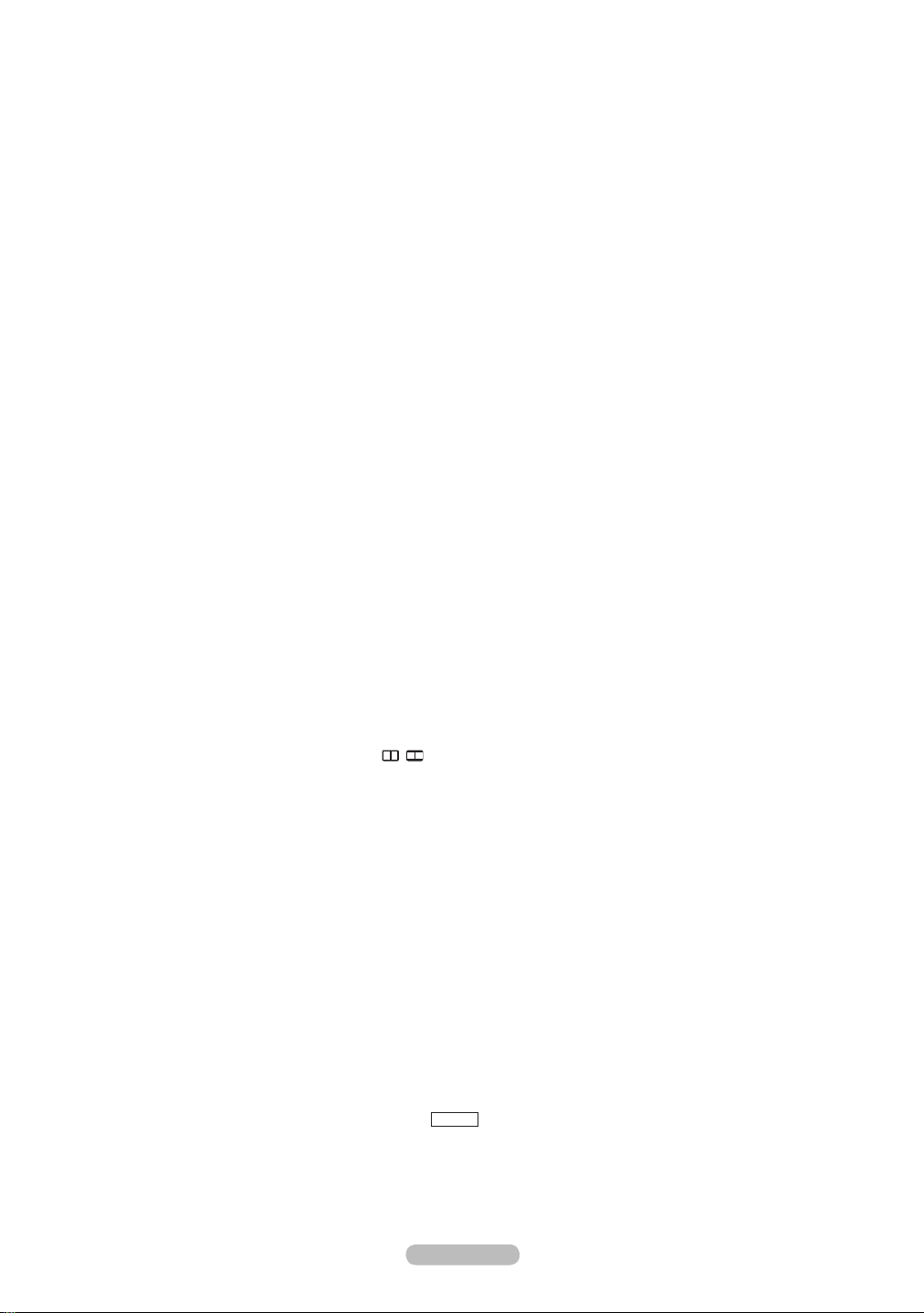
Opciones de imagen
❑
En el modo PC sólo se pueden hacer cambios en los elementos “Tono color” y “Tamaño” del menú “Opciones de
N
imagen”.
Tono color → Frío2 / Frío1 / Normal / Cálido1 / Cálido2
Puede seleccionar el tono de color que le resulte más cómodo para la vista.
Los parámetros ajustados se almacenan de acuerdo con el modo “Imagen” seleccionado.
N
“Cálido1” o “Cálido1” sólo están disponibles cuando el modo de imagen está congurado en “Película”.
N
Tamaño
Puede seleccionar el tamaño de imagen que mejor se adapte a sus requisitos de visualización.
Pulse el botón TOOLS para usar el menú “Herramientas”. También se puede congurar el tamaño seleccionando
T
“Herramientas → Tamaño de imagen”.
Ancho automático: Ajusta automáticamente el tamaño de la imagen a la relación de aspecto de la pantalla “16:9”.
•
16:9: Ajusta el tamaño de la imagen a 16:9, adecuado para ver los DVD o las emisiones en formato ancho.
•
Zoom ancho: Aumenta el tamaño de la imagen más que 4:3.
•
Zoom: Amplía la imagen ancha de 16:9 (en sentido vertical) para que la imagen ocupe el tamaño de la pantalla.
•
4:3: Es la conguración predeterminada para una película de vídeo o una emisión normal.
•
Sólo explorar: Use esta función para ver la imagen completa sin cortes cuando la entrada de la señal sea HDMI
•
(720p/1080i/1080p) o Component (1080i/1080p).
Según la fuente de entrada, las opciones de tamaño de la imagen pueden variar.
N
Las opciones disponibles pueden diferir, según el modelo seleccionado.
N
En el modo PC, sólo se pueden ajustar los modos “16:9” y “4:3”.
N
La conguración de cada dispositivo externo conectado a una entrada del televisor se puede ajustar y guardar.
N
Puede producirse una retención temporal de imagen cuando se ve una imagen estática durante más de dos horas.
N
“Zoom ancho”: Pulse el botón ► para seleccionar “Posición”, a continuación, pulse el botón ENTERE. Pulse los
N
botones ▲ o ▼ para desplazar la pantalla hacia arriba o hacia abajo. Pulse el botón ENTERE.
“Zoom”: Pulse el botón ► para seleccionar “Posición”, a continuación pulse el botón ENTERE. Pulse los botones ▲
N
o ▼ para desplazar la imagen hacia arriba o hacia abajo. Pulse el botón ENTERE. Pulse el botón ► para seleccionar
“Tamaño”, a continuación, pulse el botón ENTERE. Utilice los botones ▲ o ▼ para ampliar o reducir el tamaño de la
imagen en dirección vertical. Pulse el botón ENTERE.
Después de seleccionar “Sólo explorar” en los modos HDMI (1080i/1080p) o Component (1080i/1080p): Seleccione
N
“Posición” con los botones ◄ o ►. Use los botones ▲, ▼, ◄ o ► para mover la imagen.
Restablecer: Pulse los botones ◄ o ► para seleccionar “Restablecer”, a continuación pulse el botón ENTERE.
Puede inicializar la conguración.
Si se usa la función “Sólo explorar” con la entrada HDMI 720p, en los laterales superior, inferior, derecho e izquierdo de
N
la pantalla se cortará una línea como en la función de sobreexploración.
Si se ha seleccionado el modo doble ( , ) en PIP, el tamaño de la imagen no se puede denir.
N
Modo Pantalla → 16:9 / Zoom ancho / Zoom / 4:3
Cuando se congura el tamaño de la imagen como “Ancho automático” en un televisor panorámico 16:9, se puede determinar
el tamaño de la imagen para ver una imagen en pantalla panorámica 4:3 WSS o ninguna. Cada país europeo exige un
tamaño de imagen diferente de modo que esta función está concebida con la intención de que los usuarios la seleccionen.
16:9: Ajusta la imagen al modo panorámico 16:9.
•
Zoom ancho: Aumenta el tamaño de la imagen más que 4:3.
•
Zoom: Aumenta el tamaño de la imagen verticalmente en la pantalla.
•
4:3: Ajusta la imagen al modo normal 4:3.
•
Esta función está disponible en el modo “Ancho automático”.
N
Esta función no está disponible en los modos “PC”, “Componente” o “HDMI”.
N
Digital NR → Des. / Bajo / Medio / Alto / Auto
Si la señal de emisión que recibe el televisor es débil, puede activarse la función Digital Noise Reduction para reducir la
estática y las imágenes superpuestas que pueden aparecer en la pantalla.
Cuando la señal sea débil, seleccione alguna de las otras opciones hasta que se vea una imagen de mejor calidad.
N
DNIe → Des. / Demo / Act.
Este televisor incluye la función DNIe con el n de conseguir una gran calidad visual. Si activa DNIe, podrá ver la pantalla con
la función DNIe activada. Si ajusta DNIe en Demo, podrá ver en la pantalla una imagen normal y con el modo DNIe aplicado
para realizar la demostración. Mediante esta función podrá ver la diferencia en la calidad visual.
DNIe™ (motor digital de imágenes naturales)
N
DNIe™
Esta función proporciona una imagen más detallada con reducción de interferencias 3D, ampliación de los detalles,
mejora del contraste y mejora de los blancos. El nuevo algoritmo de compensación de imagen proporciona una imagen
más detallada, más clara y con más brillo. La tecnología DNIe™ adapta todas las señales al ojo humano.
Esta función no está disponible en los modos “Película” y “Estándar”.
N
Español - 16
Page 19
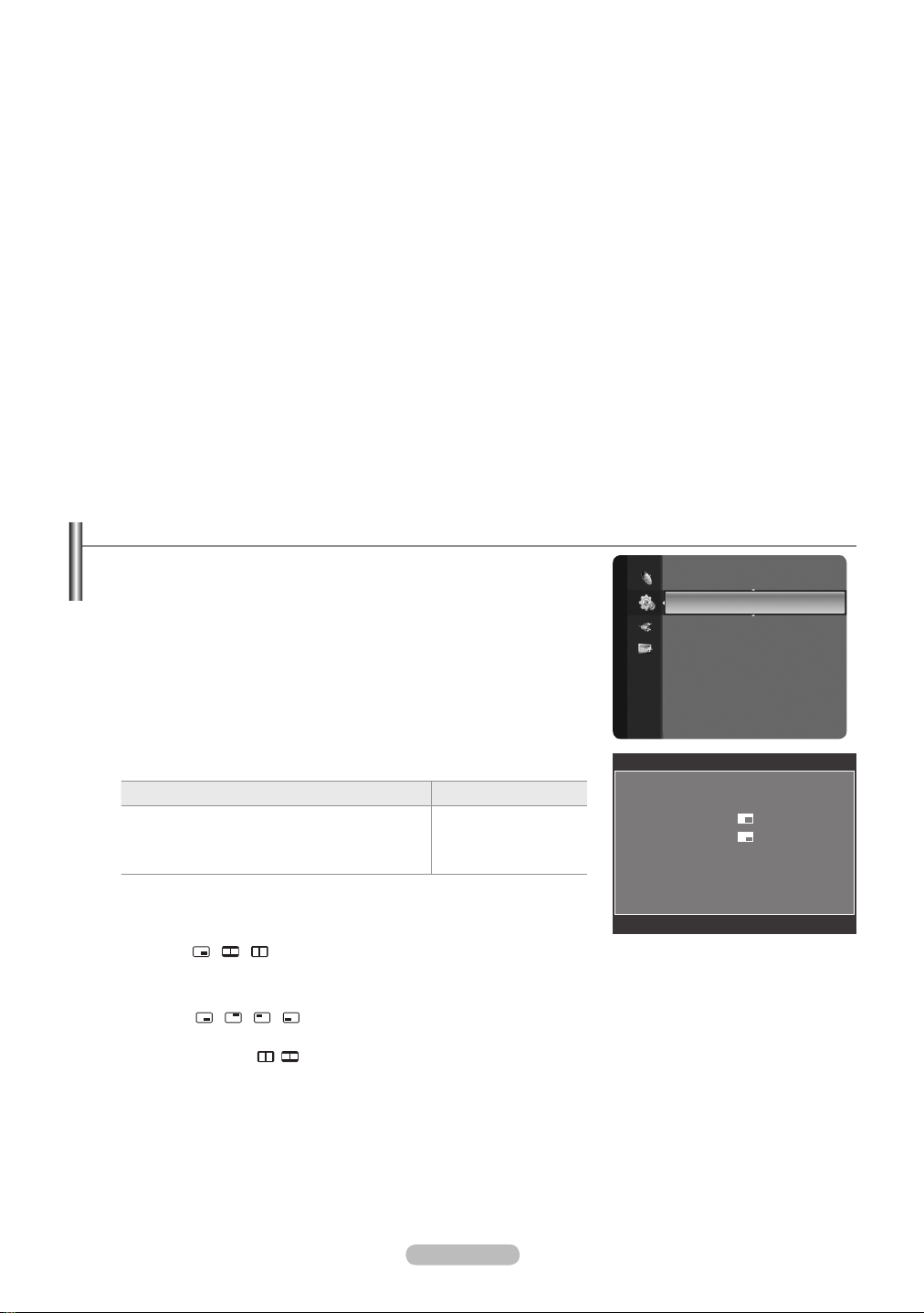
N.neg HDMI → Normal / Bajo
Se puede seleccionar directamente el nivel de negro en la pantalla para ajustar la profundidad de ésta.
Esta función sólo está activa cuando se conecta la entrada externa a HDMI (señales RGB).
N
Motion Plus 100 Hz → Des. / Bajo / Medio / Alto / Demo
Elimina los retrasos de las escenas rápidas con mucho movimiento para conseguir imágenes más claras.
Esta función no está disponible en el modo PC.
N
Si se habilita “Motion Plus 100 Hz”, se puede producir ruido en la pantalla. Si ocurre esto, congure “Motion Plus 100 Hz”
N
como “Des.” o seleccione alguna de las otras opciones.
Sólo modo azul → Des. / Act.
Esta función es para expertos en la medición de dispositivos AV. Esta función muestra sólo la señal azul ya que se eliminan
las señales rojas y verdes de la señal de vídeo a n de proporcionar un efecto de ltro azul que se usa para ajustar el color y
el matiz de los equipos de vídeo, como reproductores DVD, sistemas Home Cinema, etc. Con esta función se puede ajustar
el color y el matiz de acuerdo con los valores preferidos adecuados al nivel de la señal de cada dispositivo de vídeo mediante
los patrones de barras de colores rojo/verde/azul/cián/magenta/amarillo, sin usar un ltro azul adicional.
“Sólo modo azul” está disponible cuando el modo de imagen está congurado como “Película” o “Estándar”.
N
Reinicio de la imagen → Restablecer modo imagen / Cancelar
❑
Restablece todos los ajustes predeterminados.
Seleccione un modo de imagen que desee restaurar. La restauración se realiza en cada modo de imagen.
N
Visualización de imagen sobre imagen
Puede mostrar una imagen secundaria dentro de la imagen principal de un
programa de TV o entrada de vídeo. De esta forma puede ver una imagen del
programa de TV o de la entrada de vídeo desde cualquier equipo conectado
mientras ve la imagen principal.
Cuando utilice la pantalla principal para ver un juego o un karaoke, podrá
N
advertir que la imagen en la ventana PIP es ligeramente poco natural.
Pulse el botón TOOLS para usar el menú “Herramientas”. También puede
T
ajustar valores relacionados con la conguración de PIP seleccionando
“Herramientas → PIP”.
Ocio
: Des.
Ahorro energía : Des.
Conguración
PIP ►
Software superior
Interfaz común
PIP → Act. / Des.
❑
Puede activar o desactivar la función PIP.
Imagen principal Imagen secundaria
Componente
HDMI 1, HDMI / DVI 2, HDMI 3, HDMI 4
TV, Ext.1, Ext.2, AV
PC
Fuente
PIP : Act.
Fuente
: TV
Tamaño
:
Posición
:
Canal : ATV 11
Puede seleccionar un origen para una imagen secundaria.
Tamaño → / /
Puede seleccionar un tamaño para la imagen secundaria.
Si la imagen principal está en modo “HDMI”, la opción “Tamaño” está disponible.
N
Posición → / / /
Puede seleccionar una posición para una imagen secundaria.
En el modo doble ( , ), “Posición” no se puede seleccionar.
N
Canal
Puede seleccionar un canal de la imagen secundaria sólo cuando la opción “Fuente” está congurada en “TV”.
Español - 17
PIP
L
Mover E Entrar R
Volver
Page 20
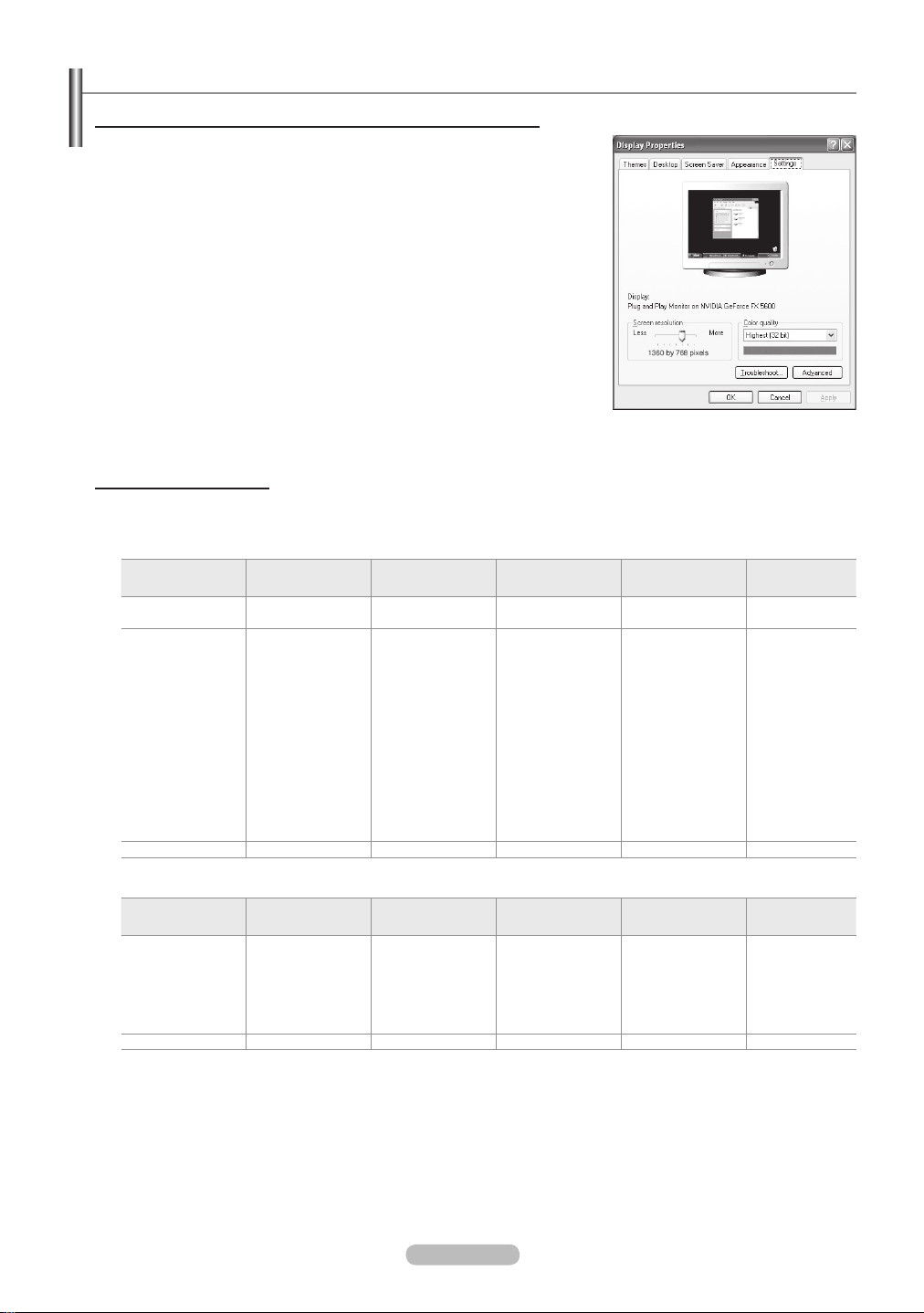
Pantalla de PC
Conguración del software del PC (basado en Windows XP)
A continuación se muestra la conguración de visualización de Windows para un
ordenador típico. Probablemente la pantalla real de su PC sea distinta, según
la versión concreta de Windows y de la tarjeta de vídeo que tenga. Aunque las
pantallas reales sean diferentes, la información de conguración básica que se
aplica en casi todos los casos es la misma. (En caso contrario, póngase en contacto
con el fabricante del ordenador o con el distribuidor de Samsung.)
1. Primero, haga clic en ‘Panel de control’ en el menú Inicio de Windows.
2. Cuando aparezca la ventana del panel de control, haga clic en ‘Apariencia y
temas’ y aparecerá un cuadro de diálogo.
3. Cuando aparezca la ventana del panel de control, haga clic en ‘Pantalla’ y
aparecerá un cuadro de diálogo.
4. Seleccione la cha ‘Conguración’ en el cuadro de diálogo.
Conguración correcta del tamaño (resolución)
Óptimo: 1920 X 1080 píxeles
Si existe una opción de frecuencia vertical en el cuadro de diálogo de
conguración de la pantalla, el valor correcto es ‘60’ o ‘60 Hz’. En caso
contrario, haga clic en ‘Aceptar’ y salga del cuadro de diálogo.
Modos de visualización
Tanto la posición en la pantalla como el tamaño varían dependiendo del tipo de monitor del PC y de su resolución.
Se recomiendan las resoluciones de la tabla.
Entrada D-Sub
Modo Resolución
IBM
VESA
CVT 1920 x 1080RB 66,587 59,934 138,500 + / -
640 x 350
720 x 400
640 x 480
640 x 480
640 x 480
800 x 600
800 x 600
800 x 600
1024 x 768
1024 x 768
1024 x 768
1280 x 1024
1280 x 1024
1360 x 768
1600 x 1200
Frecuencia
horizontal (kHz)
31,469
31,469
31,469
37,861
37,500
37,879
48,077
46,875
48,363
56,476
60,023
63,981
79,976
47,712
75,000
Frecuencia vertical
(Hz)
70,086
70,087
59,940
72,809
75,000
60,317
72,188
75,000
60,004
70,069
75,029
60,020
75,025
60,015
60,000
Frecuencia de reloj
de píxeles (MHz)
25,175
28,322
25,175
31,500
31,500
40,000
50,000
49,500
65,000
75,000
78,750
108,000
135,000
85,500
162,000
Polaridad sincr.
(H/V)
+ / -
- / +
- / -
- / -
- / + / +
+ / +
+ / +
- / -
- / + / +
+ / +
+ / +
+ / +
+ / +
Entrada HDMI/DVI
Modo Resolución
640 x 480
800 x 600
VESA
CEA 1920 x 1080p 67,500 60,000 148,500 + / +
Cuando se usa un cable de conexión HDMI/DVI, se debe utilizar el terminal HDMI IN 2.
N
No se admite el modo entrelazado.
N
El aparato puede funcionar incorrectamente si se selecciona un formato de vídeo que no sea estándar.
N
Los modos Independiente y Compuesto no se admiten. SOG no se admite.
N
Un cable VGA demasiado largo o de mala calidad puede provocar que se vea la imagen con ruido en los modos de
N
resolución alta (1920 x 1080 o 1600 x 1200).
1024 x 768
1280 x 1024
1360 x 768
1600 x 1200
Frecuencia
horizontal (kHz)
31,469
37,879
48,363
63,981
47,712
75,000
Español - 18
Frecuencia vertical
(Hz)
59,940
60,317
60,004
60,020
60,015
60,000
Frecuencia de reloj
de píxeles (MHz)
25,175
40,000
65,000
108,000
85,500
162,000
Polaridad sincr.
(H/V)
- / + / +
- / + / +
+ / +
+ / +
Page 21

Ajuste del televisor con el ordenador
Preselección: Pulse el botón SOURCE para seleccionar el modo PC.
N
Ajuste automático
❑
Esta función permite que la pantalla de PC del equipo se ajuste
automáticamente a la señal de vídeo del PC. Los valores no, grueso y
posición se ajustan automáticamente.
Esta función no se puede utilizar en modo DVI-HDMI.
N
Pulse el botón TOOLS para usar el menú “Herramientas”. También se
T
Imagen
Brillo : 45
Nitidez : 50
Ajuste automático
Pantalla
Configuración detallada
Opciones de imagen
Reinicio de la imagen
puede congurar esta opción seleccionando “Herramientas → Ajuste
automático”.
Pantalla
❑
Grueso / Fino:
El objetivo del ajuste de la calidad de imagen es eliminar o reducir las interferencias. Si el ruido no se elimina
mediante la sintonización na, ajuste la frecuencia lo mejor que pueda (gruesa) y vuelva a realizar la sintonización na.
Después de reducir el ruido, vuelva a ajustar la imagen para que quede alineada en el centro de la pantalla.
Posición de PC:
Ajuste la posición de la pantalla del PC si no se acopla a la pantalla del TV.
Pulse los botones ▲ o ▼
para ajustar la posición vertical. Pulse los botones ◄ o ► para ajustar la posición horizontal.
Restablecer imagen:
Puede recuperar todos los ajustes de imagen predeterminados de fábrica.
Control del sonido
Cambio del estándar de sonido
Modo
Modo → Estándar / Música / Película / Diálogo / Personal
❑
Se puede seleccionar el tipo de efecto de sonido especial que se va a usar
cuando se ve un programa.
Pulse el botón TOOLS para usar el menú “Herramientas”. También se
T
puede congurar el modo de sonido seleccionando “Herramientas → Modo
de sonido”.
Ecualizador
❑
Es posible ajustar los parámetros del sonido según las preferencias personales.
Modo: Se puede seleccionar el modo de sonido que se ajuste mejor a las
preferencias personales.
Balance: Ajusta el balance entre los altavoces izquierdo y derecho.
100Hz / 300Hz / 1kHz / 2kHz / 3kHz / 10kHz (ajuste de ancho de banda):
Para ajustar el nivel de las diferentes frecuencias de ancho de banda
Restablecer: Restablece todos los ajustes del ecualizador
predeterminados.
Sonido
Sonido
: Personal
Ecualizador
SRS TruSurround XT
Idioma de audio : ---Formato audio : ---Descripción de audio
Volumen automático : Des.
Seleccionar altavoz : Altavoz de TV
Selección de sonido : Principal
Reinicio del sonido
Seleccionar altavoz : Altavoz de TV
Selección de sonido : Principal
Reinicio del sonido ►
►
: Des. ►
SRS TruSurround XT → Des. / Act.
❑
TruSurround XT es una tecnología SRS patentada que solventa el problema de
reproducir contenido multicanal 5.1 en dos altavoces. TruSurround proporciona
una experiencia de sonido virtual convincente a través de cualquier sistema de reproducción con dos altavoces, incluso con
los altavoces internos del televisor. Es totalmente compatible con todos los formatos multicanal.
Pulse el botón TOOLS para usar el menú “Herramientas”. También se puede congurar SRS TruSurround XT
T
seleccionando “Herramientas → SRS TS XT”.
TruSurround XT, SRS y el símbolo son marcas registradas de SRS Labs, Inc. La
tecnología TruSurround XT está incorporada bajo licencia de SRS Labs, Inc.
Español - 19
Page 22

Idioma de audio
❑
Se pueden cambiar los valores predeterminados para los idiomas del audio. Muestra la información del idioma para el ujo de
entrada.
Cuando se visualiza un canal digital se puede seleccionar esta opción.
N
Sólo se puede seleccionar uno de los idiomas que ofrece la emisora.
N
Formato audio → MPEG / Dolby Digital
❑
Cuando el sonido se emite desde un altavoz principal y un receptor de audio, se puede originar un sonido de eco debido a las
diferencias en la velocidad de decodicación entre el altavoz principal y un receptor de audio. En tales casos, use la función
Altavoz de TV.
Cuando se visualiza un canal digital se puede seleccionar esta opción.
N
Sólo se puede seleccionar uno de los idiomas que ofrece la emisora.
N
Fabricado bajo licencia de Dolby Laboratories. Dolby y el símbolo de la doble D son marcas
comerciales de Dolby Laboratories.
Descripción de audio
❑
Es una función auxiliar de audio que proporciona una pista de audio adicional para personas con problemas de vista. Esta
función maneja el ujo de audio de AD (Descripción de audio) cuando se envía desde el emisor con el audio principal. Los
usuarios pueden activar o desactivar la descripción de audio y controlar el volumen.
Descripción de audio → Des. / Act.: Activa o desactiva la función de descripción del audio.
Volumen: Se puede ajustar el volumen de la descripción del audio.
“Volumen” está activo cuando “Descripción de audio” se congura como “Act.”.
N
Cuando se visualiza un canal digital se puede seleccionar esta opción.
N
Volumen automático → Des. / Act.
❑
Cada emisora tiene sus propias condiciones de señal y resulta incómodo ajustar el volumen cada vez que se cambia de
canal. Esta función permite ajustar automáticamente el volumen de un canal disminuyendo la salida de sonido cuando la
señal de modulación es alta o aumentando la salida de sonido cuando la señal de modulación es baja.
Seleccionar altavoz → Altavoz externo / Altavoz de TV
❑
Si desea usar unos altavoces independientes, cancele el amplicador interno.
Los botones del volumen y MUTE no funcionan cuando “Seleccionar altavoz” está congurado como “Altavoz externo”.
N
Si se selecciona “Altavoz externo” en el menú “Seleccionar altavoz”, se limita la conguración del sonido.
N
Altavoces internos del televisor Salida de audio (óptica) para el sistema de sonido
RF / AV / S-Video / Component / PC / HDMI RF / AV / S-Video / Component / PC / HDMI
Altavoz de TV Salida de altavoces Salida de sonido
Altavoz externo Silencio Salida de sonido
Sin señal del vídeo Silencio Silencio
Selección de sonido
❑
Cuando se activa la función PIP se puede escuchar el sonido de la imagen secundaria (PIP).
Principal: Se usa para escuchar el sonido de la imagen principal.
Sub: Se usa para escuchar el sonido de la imagen secundaria.
Pulse el botón TOOLS para usar el menú “Herramientas”. También se puede congurar el sonido de la imagen
T
secundaria seleccionando “Herramientas → PIP → Selección de sonido”.
Reinicio del sonido
❑
Restablecer todo / Rest. m. sonido / Cancelar:
predeterminados de fábrica.
Puede restaurar la conguración del sonido con los valores
Español - 20
Page 23

Selección del modo de sonido
Puede denir el modo de sonido en el menú “Herramientas”.
Cuando se congura “Dual I-II”, el modo de sonido actual se muestra en la pantalla.
Tipo de audio Dual 1 / 2 Predeterminado
A2 estéreo
Mono MONO
Estéreo ESTÉREO ↔ MONO
Cambio automático
Dual DUAL 1 ↔ DUAL 2 DUAL 1
Mono MONO
NICAM
estéreo
Si la señal de estéreo es débil y el modo cambia de forma automática, cambie a mono.
N
Esta función sólo está activa en la señal de sonido estéreo. Está desactivada en el modo de señal monoaural.
N
Esta función sólo está disponible en el modo TV.
N
Estéreo MONO ↔ ESTÉREO
Dual
MONO ↔ DUAL 1
DUAL 2
Cambio automático
DUAL 1
Herramientas
Anynet+ (HDMI-CEC)
Tamaño de imagen : Ancho automático
Modo imagen : Estándar
Modo de sonido : Personal
Temp. de desc. : Des.
SRS TS XT : Des.
Ahorro energía : Des.
Dual l ll ◄ Mono ►
U
Mover L
Descripción de las funciones
Conguración del menú de conguración
Idioma
❑
Se puede congurar el idioma de los menús.
Segur. niños → Act. / Des.
❑
Esta función permite bloquear el vídeo y el audio para evitar que los
usuarios no autorizados (por ejemplo, los niños) puedan ver programas poco
recomendables.
N
Antes de que se muestre la pantalla de conguración, aparece la pantalla
para la introducción del código PIN. Escriba su código PIN de 4 dígitos.
El código PIN predeterminado para un televisor nuevo es “0-0-0-0”. Se
N
puede cambiar el PIN seleccionando “Cambiar PIN” en el menú.
Se pueden bloquear algunos canales en la lista de canales. (consulte la
N
página 13)
“Segur. niños” sólo está disponible en el modo TV.
N
Cambiar PIN
❑
Se puede cambiar el número ID personal necesario para congurar el televisor.
N
Antes de que se muestre la pantalla de conguración, aparece la pantalla
para la introducción del código PIN. Escriba su código PIN de 4 dígitos.
El código PIN predeterminado para un televisor nuevo es “0-0-0-0”.
N
Si ha olvidado el código PIN, pulse los botones del mando a distancia en
N
la siguiente secuencia para reiniciar el PIN a 0-0-0-0: Botón de encendido
(Des.), MUTE, 8, 2, 4, Botón de encendido (Act.).
Conguración
Plug & Play ►
Idioma : Español
Hora
Selección de red : Cable
Config. red inalámb.
Configuración de red por cable
Segur. niños : Act.
Cambiar PIN
Cambiar PIN
Bloqueo paterno
Conguración
Subtítulos
Idioma del teletexto : ----
Preferencia
Texto digital : Habilitar
Efecto de luz : Modo enc. act.
Ajuste montaje mural
Melodía
: Des.
Ocio
: Des.
Ahorro energía : Des.
PIP
Conguración
Software superior
Interfaz común
Ajustar
e Salir
►
►
Español - 21
Page 24

Bloqueo paterno → Clasicación paterna
TV
VCR DVD STB
❑
Con esta función se puede impedir por medio de un código PIN (número de identicación personal) de 4 dígitos denido por
el usuario que personas no autorizadas, como los niños, vean programas inadecuados.
En la pantalla ‘Parental Rating’ congure la clasicación parental.
-
Antes de que se muestre la pantalla de conguración, aparece la pantalla para la introducción del código PIN. Escriba su
N
código PIN de 4 dígitos.
El código PIN predeterminado para un televisor nuevo es “0-0-0-0”. Se puede cambiar el PIN seleccionando “Cambiar
N
PIN” en el menú.
Una vez establecida la clasicación, se muestra el símbolo “\”.
N
Perm. todo: Se pulsa para desbloquear todos los programas de televisión.
N
Bloq. todo: Se pulsa para bloquear todos los programas de televisión.
Subtítulos
❑
Se pueden activar o desactivar los subtítulos. Use este menú para congurar Modo de subtítulo. “Normal” es la opción básica
y “Duro de oído” es la opción para personas con problemas de audición.
Subtítulos → Act. / Des.: Activa o desactiva los subtítulos.
Modo → Normal / Duro de oído: Establece el modo de los subtítulos.
Idioma de los subtídtulos: Establece el idioma de los subtítulos.
Si el programa que se está viendo no admite la opción “Duro de oído”, automáticamente se activa “Normal” aunque se
N
seleccione “Duro de oído”.
El inglés es el idioma predeterminado cuando en una emisión no está disponible la selección de idiomas.
N
Puede seleccionar estas opciones pulsando el botón SUBT. del mando a
O
distancia.
Idioma del teletexto
❑
Se puede congurar el idioma del teletexto seleccionando el tipo de idioma.
El inglés es el idioma predeterminado cuando en una emisión no está disponible la selección de idiomas.
N
Preferencia
❑
Idioma principal audio/ Idioma secundario audio/ Idioma princ. subtítulos / Idioma sec. subtítulos / Idioma principal del
teletexto / Idioma secundario del teletexto
Con esta función los usuarios pueden seleccionar uno de los idiomas. El idioma seleccionado aquí se convierte en el
predeterminado cuando se selecciona un canal.
Si se cambia la conguración del idioma, las opciones de idioma de los subtítulos, idioma de audio o idioma del teletexto del
menú de idioma se cambian automáticamente al idioma seleccionado.
Las opciones de idioma de los subtítulos, idioma de audio e idioma del teletexto, del menú de idioma, muestran una lista de
los idiomas admitidos en el canal actual y la selección se resalta. Si cambia la conguración del idioma, ésta sólo es válida en
el canal actual. Los cambios de conguración no afectan a las opciones de idioma principal de los subtítulos, idioma principal
audio o idioma principal del teletexto del menú de preferencias.
Texto digital → Inhabilitar / Habilitar (sólo Reino Unido)
❑
Si el programa se emite con texto digital, esta opción está activada.
MHEG (Multimedia and Hypermedia Information Coding Experts Group -Grupo de expertos para la codicación
N
de la información hipermedia y multimedia)
Es una norma internacional para los sistemas de codicación de datos que se utilizan en hipermedia y multimedia. Es un
nivel superior al sistema MPEG que incluye hipermedia vinculado a datos, como imágenes jas, servicios de caracteres,
animaciones, grácos y archivos de vídeo así como datos multimedia. MHEG es una tecnología de interacción de tiempo
de ejecución del usuario que se aplica en varios campos, como VOD (vídeo a la carta), ITV (televisión interactiva), EC
(comercio electrónico), educación a distancia, teleconferencias, bibliotecas digitales y juegos de red.
Español - 22
Page 25

Efecto de luz
TV
VCR DVD STB
8
❑
Se puede encender o apagar el LED del frontal del televisor según las
circunstancias. Úselo para ahorrar energía o si el LED le molesta a la vista.
Desactivado: El LED no se encenderá.
Modo apag. act.: Enciende el LED en modo de espera
Modo enc. act.: Enciende el LED cuando se ve la televisión.
Activado: El LED siempre está encendido.
Ajuste la opción “Efecto de luz” en “Desactivado” para reducir el consumo de
N
LED
energía.
Melodía
❑
Des. / Bajo / Medio / Alto
La melodía del encendido y del apagado del televisor se puede congurar.
La melodía no se reproduce
N
Cuando no hay salida de sonido desde el televisor porque se ha activado el botón MUTE.
-
Cuando no hay salida de sonido desde el televisor porque se ha pulsado el botón del volumen (–).
Cuando la función de temporizador ha apagado el televisor.
-
Ocio
❑
El modo “Ocio” permite seleccionar una visualización y un sonido óptimos en los deportes, películas y juegos.
Des.: Desactiva la función “Ocio”.
Deportes: Proporciona una calidad óptima de imagen para los deportes.
Cine: Proporciona la mejor calidad de imagen y sonido para ver películas. Se obtienen mejores imágenes y se resalta
el sonido.
Juego: Proporciona la mejor calidad de imagen y sonido para los juegos. Este modo acelera la velocidad de
reproducción de los juegos cuando se usa una consola de juegos externa conectada al televisor.
Si congura cualquiera de los tres modos de “Ocio” como On, la conguración se bloquea y no se puede ajustar. Además,
N
no se puede realizar la conguración de los modos de imagen y sonido. Si desea congurar los modos de imagen y sonido,
debe desactivar el modo “Ocio”.
Si congura cualquiera de los tres modos de “Ocio” como On, las funciones de sonido e imagen quedarán limitadas.
N
La conguración de “Ocio” se guarda para cada fuente de entrada.
N
Se puede pulsar varias veces el botón E.MODE del mando a distancia para
O
cambiar la conguración de “Ocio”.
Ahorro energía
❑
Esta función ajusta el brillo del televisor, lo cual reduce el consumo de energía. Si desea ver la televisión por la noche, ajuste
la opción del modo “Ahorro energía” en “Alto”; sus ojos se lo agradecerán y, además, reducirá el consumo de energía.
Des.: Apaga la función de ahorro de energía.
Bajo: Configura el televisor en el modo de ahorro de energía bajo.
Medio: Configura el televisor en el modo de ahorro de energía medio.
Alto: Configura el televisor en el modo de ahorro de energía alto.
Auto: Ajusta automáticamente el brillo de la pantalla del televisor según las escenas.
Pulse el botón TOOLS para usar el menú “Herramientas”. También puede congurar esta opción seleccionando
T
“Herramientas → Ahorro energía”.
Español - 23
Page 26

Software superior
❑
Para mantener el producto actualizado con las nuevas funciones de la televisión
digital se envían periódicamente actualizaciones de software como parte de
una señal normal de televisión. Automáticamente se detectan estas señales y
se muestra una pantalla de actualización del software. Se presenta la opción de
Panel lateral del
televisor
Unidad USB
instalar la actualización.
POR USB
Inserte una unidad USB que contenga la actualización del rmware en el televisor.
No desconecte la alimentación ni extraiga la unidad USB mientras se aplican las
actualizaciones. El televisor se apagará y se encenderá automáticamente después de completar la actualización del rmware.
Después de realizar la actualización compruebe la versión del rmware. Cuando se actualiza el software, la conguración
de vídeo y audio que se haya efectuado vuelve a la conguración predeterminada (de fábrica). Es aconsejable anotar la
conguración para recuperarla fácilmente después de la actualización.
Por canal
Actualiza el software a través de una señal de emisión.
Actualización del modo de suspensión
Para continuar con la actualización del software con el conmutador de encendido principal activado, seleccione On pulsando los
botones ▲ o ▼. 45 minutos después de haber entrado en el modo de suspensión, se inicia automáticamente una actualización
manual. Dado que la alimentación de la unidad está activada internamente, la pantalla LCD puede encenderse ligeramente. Este
fenómeno puede durar una hora mientras la actualización del software se completa.
Software alternativo
Para mostrar la información de la versión del software.
Interfaz común
❑
Menú CI
Permite al usuario realizar selecciones en el menú CAM proporcionado.
Seleccione el menú CI según el menú de la tarjeta PC.
Info. sobre la aplicación
La interfaz común contiene y muestra información acerca del CAM insertado en la
ranura CI.
La información de la aplicación insertada se reere a la tarjeta CI. La instalación del
CAM puede efectuarse con el televisor encendido o apagado.
1. Puede adquirir el módulo del CAM de CI por teléfono o en el distribuidor más
cercano a su domicilio.
2. Inserte la tarjeta CI en el CAM siguiendo la dirección de la echa hasta que encaje.
3. Inserte el CAM con la tarjeta CI instalada en la ranura para interfaz común. (Inserte
el CAM, siguiendo la dirección de la echa, hasta el fondo, de modo que quede
paralelo a la ranura.)
4. Compruebe si se ven imágenes en un canal de señal codicada.
Español - 24
Page 27

Conguración de la hora
❑
Reloj
Para usar las diferentes funciones del temporizador del televisor es necesario
congurar el reloj.
N
La hora actual aparecerá siempre que se pulse el botón INFO.
N
Si desconecta el cable de alimentación, debe congurar el reloj de nuevo.
Modo de reloj
Se puede congurar la hora actual manual o automáticamente.
•
Auto: Congure la hora automáticamente mediante la información de la hora
de la emisión digital.
•
Manual: Congure la hora actual manualmente.
Ajustar hora
Puede ajustar la hora actual manualmente.
N
Establezca este elemento cuando congure “Modo de reloj” como “Manual”.
N
Puede ajustar el día, el mes, el año, la hora y el minuto directamente
pulsando los botones numéricos del mando a distancia.
❑
Temp. de desc. → Des. / 30 / 60 / 90 / 120 / 150 / 180
El temporizador de desconexión apaga automáticamente el televisor después
de un período prejado (30, 60, 90, 120, 150 y 180 minutos).
N
Cuando el temporizador llega a 0, el televisor pasa al modo de espera de
forma automática.
N
Para cancelar la función “Temp. de desc.”, seleccione “Des.”.
T
Pulse el botón TOOLS para usar el menú “Herramientas”. También puede congurar el temporizador seleccionando
“Herramientas → Temp. de desc.”.
❑
Temporizador 1 / Temporizador 2 / Temporizador 3
La activación y desactivación del temporizador se puede congurar de tres maneras.
Temporizador de encendido:
(Para activar el temporizador con la conguración elegida, establézcalo en “Activar”.)
Temporizador de apagado:
(Para activar el temporizador con la conguración elegida, establézcalo en “Activar”.)
Volumen:
Contenido:
Puede ajustar el nivel de volumen deseado.
Cuando la opción “Temporizador de encendido” está activa, se puede encender un canal determinado o
reproducir contenidos como archivos de fotos o de audio.
•
TV / USB: Permite seleccionar TV o USB. (Compruebe que haya un dispositivo USB conectado al televisor.)
•
Antena: Seleccione ATV o DTV.
•
Canal: Permite seleccionar el canal deseado.
•
Música: Permite seleccionar la carpeta del dispositivo USB con archivos MP3.
•
Foto: Permite seleccionar la carpeta del dispositivo USB con archivos JPEG.
Repetir:
Seleccione “Una vez”, “Todos los días”, “Lun~Vie”, “Lun~Sáb”, “Sáb~Dom” o “Manual”.
N
Con “Manual” seleccionado, pulse el botón ► para seleccionar el día de la semana. Pulse el botón ENTER
día deseado y aparecerá la marca c.
N
Debe ajustar el reloj en primer lugar.
Puede congurar la hora y los minutos y activar o desactivar el temporizador.
Puede congurar la hora y los minutos y activar o desactivar el temporizador.
Plug & Play
Idioma : Español
Conguración
Hora ►
Selección de red : Cable
Config. red inalámb.
Configuración de red por cable
Segur. niños : Act.
Cambiar PIN
Bloqueo paterno
Subtítulos
Hora
Reloj
: -- : -- ►
Temp. de desc. : Des.
Temporizador 1 : Desactivado
Temporizador 2 : Desactivado
Temporizador 3 : Desactivado
U
Mover E Entrar R
E
sobre el
Volver
N
Puede ajustar la hora, los minutos y el canal pulsando los botones numéricos del mando a distancia.
N
Apagado automático
Si ajusta el temporizador en Act., el televisor se apagará si no se pulsa ningún botón durante 3 horas, después de que
el temporizador lo haya puesto en marcha. Esta función sólo está disponible en el modo Act. del temporizador y evita el
recalentamiento que se puede producir si el televisor está encendido durante demasiado tiempo.
Español - 25
Page 28

Conexión con la red
Conexión con la red - Cable
Cable de conexión para un entorno DHCP
A continuación se describe el procedimiento para congurar la red mediante el protocolo de conguración dinámica de host
(DHCP). Dado que la dirección IP, la máscara de subred, la puerta de enlace y el DNS se asignan automáticamente cuando
se selecciona DHCP, no es necesario introducirlos manualmente.
Panel posterior del TV
Puerto del módem
en la pared
2
Cable del módem
1. Conecte el puerto [LAN] del panel posterior del televisor y el módem externo con un cable LAN.
2. Conecte el puerto LAN de la pared y el módem externo con un cable de módem.
Se puede conectar la LAN a través de un compartidor (enrutador)
Puerto del módem
en la pared
Módem externo
(ADSL/VDSL/TV por cable)
Compartidor IP
Módem externo
(ADSL/VDSL/TV por cable)
1
Cable LAN
Cable
LAN
Cable LAN
Panel posterior del TV
Cable del módem
Se puede conectar el puerto LAN y el televisor directamente según el estado de la red.
Panel posterior del TV
Puerto LAN
en la pared
Cable LAN
Los terminales (la posición del puerto y el tipo) del dispositivo externo puede variar según el fabricante.
N
Si falla la asignación de la dirección IP por el servidor DHCP, apague el módem externo, vuelva a encenderlo después de al
N
menos 10 segundos e inténtelo de nuevo.
Para las conexiones entre el módem externo y el compartidor (enrutador), consulte el manual del usuario del producto
N
correspondiente.
Se puede conectar el televisor a la LAN directamente sin usar compartidor (enrutador).
N
No se puede usar un módem ADSL de tipo de conexión manual ya que no admite DHCP. Se debe usar un módem ADSL de
N
tipo de conexión automática.
Español - 26
Page 29

Conexión LAN para un entorno IP estático
A continuación se describe el procedimiento para congurar la red con una dirección IP estática. Se debe introducir
manualmente la dirección IP, la máscara de subred, la puerta de enlace y el DNS proporcionados por el proveedor de
servicios de Internet (ISP).
Panel posterior del TV
Puerto LAN
en la pared
1
Cable LAN
1. Conecte el puerto [LAN] del panel posterior del televisor y el puerto LAN de la pared con un cable LAN.
Se puede conectar la LAN a través de un compartidor (enrutador)
Puerto LAN en
la pared
Compartidor IP
Panel posterior del TV
Cable LAN
Los terminales (la posición del puerto y el tipo) del dispositivo externo puede variar según el fabricante.
N
Si usa una dirección IP estática, su ISP le informará de la dirección IP, la máscara de subred, la puerta de enlace y el DNS.
N
Cable LAN
Debe introducir estos valores para completar la conguración de la red. Si no los conoce, consulte a su administrador de la red.
Para obtener información sobre cómo congurar y conectar un compartidor (enrutador), consulte el manual del usuario del
N
producto correspondiente.
Se puede conectar el televisor a la LAN directamente sin usar compartidor (enrutador).
N
Si usa un compartidor IP (enrutador IP) que admite DHCP, puede congurar el dispositivo como DHCP o IP estático.
N
Para saber cómo usar una dirección IP estática, consulte a su proveedor de servicios de Internet.
N
Conexión con la red - Inalámbrica
Es posible conectar a la red inalámbrica a través de un compartidor IP inalámbrico.
Panel lateral del televisor
Puerto LAN en la
pared
Compartidor IP inalámbrico
Cable
LAN
1. Conecte el ‘adaptador de LAN inalámbrica de Samsung’ en el terminal Wiselink del televisor.
Para utilizar una red inalámbrica, es necesario usar el ‘adaptador de LAN inalámbrica de Samsung‘ (WIS-08BG).
N
El ‘adaptador de LAN inalámbrica de Samsung’ se vende por separado. Para adquirirlo, póngase en contacto con un agente o
N
un centro de servicio técnico de Samsung Electronics.
Para utilizar una red inalámbrica, el televisor debe estar conectado a un compartidor IP inalámbrico.
N
Si el compartidor IP inalámbrico admite DHCP, el televisor puede utilizar DHCP o una dirección IP estática para conectarse a
N
la red inalámbrica.
Se debe usar un compartidor IP inalámbrico que admita IEEE 802.11 B o IEEE 802.11G.
N
Si el compartidor IP inalámbrico permite activar o desactivar la función de conexión Ping, actívela.
N
Ajuste el compartidor IP inalámbrico en modo Infraestructura. El modo Ad-hoc no se admite.
N
Seleccione un canal para el compartidor IP inalámbrico que no se esté usando en ese momento. Si el canal ajustado para el
N
compartidor IP inalámbrico lo está usando en ese momento otro dispositivo cercano, se producirán interferencias y es posible
que la comunicación falle.
Cuando aplique la clave de seguridad para el punto de acceso (compartidor IP inalámbrico) sólo se admiten las opciones
N
siguientes.
1) Modo de autenticación: WEP, WPAPSK, WPA2PSK
2) Tipo de cifrado: WEP, TKIP, AES
Si se aplica un sistema de seguridad distinto de los sistemas que se han mostrado anteriormente, no funcionará con el televisor.
Adaptador de LAN
inalámbrica de Samsung
Español - 27
Page 30

Conguración de red
❑
Selección de red
Seleccione cable o inalámbrico como método para conectar con la red.
N
El menú sólo se activa si está conectado el ‘adaptador de LAN inalámbrica
de Samsung’. (Consulte la página 26.)
Cable:
Conexión a la red mediante un cable.
Inalámbr.:
❑
Conguración de red por cable
Config. protocolo Internet → Configuración automática / Config. manual
Prueba de red:
N
❑
Cong. red inalámb.
Config. protocolo Internet → Configuración automática / Config. manual
Prueba de red: Puede comprobar o confirmar el estado de conexión de la red después de configurar la red.
N
Selecc. Punto acceso:
N
N
N
N
Conexión inalámbrica a la red.
Puede comprobar o conrmar el estado de conexión de la red después de congurar la red.
Cuando no pueda conectarse a una red cableada
Si su proveedor de servicios de Internet ha registrado la dirección MAC del dispositivo utilizado para conectarse a
Internet por primera vez y autentica la dirección MAC cada vez que usted se conecta a Internet, su televisor quizás
no pueda conectarse a Internet ya que la dirección MAC diere de la del dispositivo (PC) utilizado para conectarse a
Internet por primera vez. En tal caso, solicite a su proveedor de servicios de Internet que le explique el procedimiento
para conectar dispositivos que no sean un ordenador, por ejemplo su televisor, a Internet. Si su proveedor de servicios
de Internet necesita un ID o una contraseña para conectarse a Internet (red), su televisor quizás no puede conectarse
a Internet. En tal caso, debe introducir su ID o contraseña cuando se conecte a Internet mediante un compartidor de
Internet (enrutador).
La conexión de Internet puede fallar por problemas del servidor de seguridad. En este caso, póngase en contacto con
el proveedor de servicios de Internet. Si no puede conectarse a Internet aunque haya seguido el procedimiento de su
proveedor de servicios de Internet, debe ponerse en contacto con el centro de servicio técnico de Samsung Electronics.
Cuando no pueda conectarse a una red inalámbrica
Su televisor quizás no pueda encontrar un punto de acceso (PA) que esté congurado como un tipo SSID privado. En
tal caso, cambie la conguración del PA y vuelva a intentar la operación. Si su proveedor de servicios de Internet ha
registrado la dirección MAC del dispositivo utilizado para conectarse a Internet por primera vez y autentica la dirección
MAC cada vez que usted se conecta a Internet, su televisor quizás no pueda conectarse a Internet ya que la dirección
MAC diere de la del dispositivo (PC) utilizado para conectarse a Internet por primera vez. En tal caso, solicite a su
proveedor de servicios de Internet que le explique el procedimiento para conectar dispositivos que no sean un ordenador,
por ejemplo su televisor, a Internet. Si no puede conectarse a Internet aunque haya seguido el procedimiento de su
proveedor de servicios de Internet, debe ponerse en contacto con el centro de servicio técnico de Samsung Electronics.
Se puede seleccionar el compartidor IP que utilizar cuando se congura una red inalámbrica.
Si algún punto de acceso no aparece en la lista, pulse el botón rojo.
Cuando se establezca la conexión, volverá a la pantalla automáticamente.
Si ha seleccionado un punto de acceso que requiere autenticación de seguridad, introduzca la clave de seguridad.
Si ha seleccionado un punto de acceso con autenticación de seguridad:
-
Aparece la pantalla de la clave de seguridad.
-
Introduzca la clave de seguridad y pulse el botón ENTERE.
-
Utilice los botones del mando a distancia en la pantalla de introducción de la clave de seguridad.
Idioma : Español
Hora
Conguración
Selección de red : Cable ►
Config. red inalámb.
Configuración de red por cable
Segur. niños : Act.
Cambiar PIN
Bloqueo paterno
Subtítulos
Idioma del teletexto : - - - -
Conguración automática de la red de cable
Si se conecta el cable LAN en una ubicación que admita DHCP, los ajustes del protocolo de Internet (IP) se congurarán
automáticamente. Compruebe si el cable LAN está conectado. (Consulte la página 26.)
1. Establezca “Selección de red” como “Cable”.
2. Seleccione “Conguración de red por cable”.
3. Establezca “Cong. protocolo Internet” como “Conguración automática”.
4. Seleccione “Prueba de red” para comprobar la conectividad de la red.
Español - 28
Page 31

Conguración manual de la red de cable
TV
VCR DVD STB
TV
VCR DVD STB
Para conectar el televisor a la LAN mediante una dirección IP estática, se debe congurar el protocolo de Internet (IP).
Compruebe si el cable LAN está conectado. (Consulte la página 27.)
1. Establezca “Selección de red” como “Cable”.
2. Seleccione “Conguración de red por cable”.
3. Establezca “Cong. protocolo Internet” como “Cong. manual”.
4. Congure “Dirección IP”, “Máscara de subred”, “Puerta de enlace” y “DNS Server”.
Pulse los botones numéricos del mando a distancia cuando ajuste la red manualmente.
N
5. Seleccione “Prueba de red” para comprobar la conectividad de la red.
Conguración automática de la red inalámbrica
El menú sólo se activa si está conectado el ‘adaptador de LAN inalámbrica de Samsung’. (Consulte la página 27.)
Si se conecta el cable LAN en una ubicación que admita DHCP, los ajustes del protocolo de Internet (IP) se congurarán
automáticamente. El compartidor IP inalámbrico que se conecte a este producto debe admitir DHCP.
1. Establezca “Selección de red” como “Inalámbr.”.
2. Seleccione “Cong. red inalámb.”.
3. Establezca “Cong. protocolo Internet” como “Conguración automática”.
4. Seleccione un punto de acceso (PA) mediante “Selecc. Punto acceso”.
5. Seleccione “Prueba de red” para comprobar la conectividad de la red.
Conguración manual de la red inalámbrica
El menú sólo se activa si está conectado el ‘adaptador de LAN inalámbrica de Samsung’. (Consulte la página 27.)
1. Establezca “Selección de red” como “Inalámbr.”.
2. Seleccione “Cong. red inalámb.”.
3. Establezca “Cong. protocolo Internet” como “Cong. manual”.
4. Seleccione un punto de acceso (PA) mediante “Selecc. Punto acceso”.
5. Seleccione “Prueba de red” para comprobar la conectividad de la red.
Fuentes / Editar nombre
Fuentes
❑
Úselo para seleccionar TV u otras fuentes de entrada externas como
reproductores de DVD o receptores de cable y satélite (decodicadores),
conectados al televisor. Permite seleccionar la fuente de entrada que se
preera.
TV, Ext.1, Ext.2, AV, S-Vídeo, Componente, PC, HDMI1, HDMI2 / DVI,
HDMI3, HDMI4, USB, DLNA.
Puede elegir solamente los dispositivos externos que estén conectados al
N
televisor. En “Fuentes”, las entradas conectadas se resaltan y se ordenan
en la parte superior. Las entradas que no están conectadas se ordenan en
la parte inferior.
Uso de los botones de colores del mando a distancia con la lista de
N
fuentes
Rojo (Actualizar): Actualiza los dispositivos externos conectados.
-
TOOLS (Opción): Muestra los menús “Editar nombre” e “Información ”.
-
Pulse el botón SOURCE del mando a distancia para ver una fuente de
O
señal externa. El modo TV se puede seleccionar pulsando el botón TV, los
botones numéricos (0~9) y el botón P < / > del mando a distancia.
Editar nombre
❑
Vídeo / DVD / Cable STB / Satélite STB / PVR STB / Receptor AV / Juego / Videocámara / PC / TV / Rest. m. sonido /
Blu-ray / HD DVD / DMA
Dé un nombre al dispositivo conectado en las tomas de entrada; de esta manera será más fácil seleccionar el dispositivo de
entrada.
Cuando se conecta un ordenador con una resolución de 1920 x 1080 a 60 Hz al puerto HDMI IN 2, se debe congurar el
N
modo “HDMI2 / DVI” como “PC” en “Editar nombre” del modo “Entrada”.
Input
Fuente
s
Editar nombre
Español - 29
Page 32

Guía del producto
La guía del producto proporciona información sobre las características más
importantes del televisor.
1. Pulse el botón MENU para ver el menú. Pulse los botones ▲ o ▼ para
seleccionar “Aplicación”y, a continuación, pulse el botón ENTERE.
2. Pulse los botones ▲ o ▼ para seleccionar “Guía de producto” y, a
continuación, pulse el botón ENTERE.
3. Pulse los botones ◄ o ► para seleccionar una guía (“Picture Quality”,
“Entertainment” o “Connectivity”) y pulse el botón ENTERE.
4. Puede navegar por la pantalla de la guía del producto con los botones ◄ y ►.
Picture Quality Full HD 1080p
100Hz Motion Plus
Entertainment InfoLive
Content Library
Entertainment Mode
Connectivity WISELINK Pro
DLNA
4HDMI
Anynet+
5. Pulse el botón EXIT para salir.
Uso de los botones del mando a distancia en el menú de la guía del producto
Botón Función
Botón amarillo Muestra el contenido de la guía del producto de forma secuencial. (Reproducción automática)
Rueda (◄/►) Mover el cursor y seleccionar una opción.
E
ENTER
RETURN Volver al menú anterior.
EXIT Detener la función actual y volver al menú principal “Guía de producto”.
Seleccionar la opción marcada.
Biblioteca de contenidos
Application
InfoLive
Guía de producto ►
WISELINK Pro
Conexión de un dispositivo USB
1. Pulse el botón POWER para encender el televisor.
2. Conecte un dispositivo USB que contenga archivos de fotos, música o películas
al terminal WISELINK (terminal USB) que se encuentra en el lateral del
televisor.
Si entra en el modo WISELINK Pro y no hay ningún dispositivo USB conectado,
N
aparece el mensaje ‘No se encuentra ningún dispositivo de almacenamiento
externo. Compruebe el estado de la conexión.’. En tal caso, inserte el
dispositivo USB, salga de la pantalla pulsando el botón W.LINK del mando a
distancia y vuelva a entrar en la pantalla WISELINK Pro.
MTP (Protocolo de transferencia de recursos) no se admite.
N
El sistema de archivos sólo admite FAT16/32 (el sistema de archivos NTFS no se admite).
N
Ciertos tipos de cámara digital USB y dispositivos de audio quizás no sean compatibles con este televisor.
N
WISELINK Pro sólo admite dispositivos de clase de almacenamiento masivo (MSC) USB. MSC es un dispositivo de clase
N
de almacenamiento masivo sólo de transporte de gran capacidad. Ejemplos de MSC son unidades de almacenamiento en
miniatura y lectores de tarjetas Flash (no se admite ni disco duro de USB ni de HUB).
Conecte directamente con el puerto USB del televisor. Si utiliza una conexión con un cable independiente, puede haber
N
problemas de compatibilidad con el USB.
Español - 30
Panel lateral del televisor
Unidad USB
Page 33

Antes de conectar el dispositivo al televisor, haga una copia de seguridad de sus archivos para evitar daños o pérdidas de
TV
VCR DVD STB
TV
VCR DVD STB
N
datos. SAMSUNG no se hace responsable por cualquier daño en los archivos o pérdida de datos.
No desconecte el dispositivo USB durante el proceso de carga.
N
MSC admite archivos MP3 y JPEG, mientras que el dispositivo PTP sólo admite archivos JPEG.
N
Se admite el formato JPEG secuencial.
N
Cuanto mayor sea la resolución de la imagen, más tiempo tardará en visualizarse en la pantalla.
N
La resolución JPEG máxima admitida es 15360 x 8640 píxeles.
N
Con archivos dañados o que no se admiten, se muestra el mensaje ‘Formato de archivo no admitido’.
N
Si hay más de 4000 archivos de fotografías (o el número de archivos de música supera los 3000), es posible que no se
N
muestre ningún archivo que supere el límite de los 4000 en la Lista de fotos (o Lista de música).
Los archivos MP3 con DRM descargados desde un sitio de pago no se pueden reproducir. La tecnología Gestión de derechos
N
digitales (DRM) admite la creación de contenidos, la distribución y gestión de éstos de modo integrado y general, incluida
la protección de los derechos e intereses de los proveedores de los contenidos, la prevención de copias ilegales de los
contenidos, así como la gestión de cobros y acuerdos.
Cuando se desplaza a una foto, la carga puede tardar varios segundos. En este punto, el icono de carga aparecerá en la
N
pantalla.
Uso de la función WISELINK Pro
Esta función permite reproducir archivos de fotos, de música y de películas guardados en un dispositivo de clase de
almacenamiento masivo (MSC) USB.
Acceso al menú WISELINK Pro
1. Pulse el botón MENU. Pulse los botones ▲ o ▼ para seleccionar
“Aplicación”y, a continuación, pulse el botón ENTERE.
2. Pulse los botones ▲ o ▼ para seleccionar “WISELINK Pro”y, a continuación,
pulse el botón ENTERE.
Se muestra el menú “WISELINK Pro”.
N
WISELINK Pro
PHOTO
SUM
851.98MB/995.00MB Libre
Pulse el botón W.LINK del mando a distancia para mostrar el menú
O
Photo
SUM
Music Setup
Movie
Dispositivo Volver
“WISELINK Pro”.
Pulse varias veces el botón SOURCE del mando a distancia para seleccionar
O
“USB” y, a continuación, pulse el botón ENTERE.
3. Pulse el botón rojo y, a continuación, los botones ▲ o ▼ para seleccionar
el correspondiente dispositivo de memoria USB (si está conectado a un
concentrador). Pulse el botón ENTERE.
Esta función puede variar según el dispositivo de memoria USB/DLNA conectado al televisor.
N
El nombre del dispositivo USB seleccionado aparece en la parte inferior izquierda de la pantalla.
N
4. Pulse los botones ◄ o ► para seleccionar un icono (Photo, Music, Movie, Setup) y, a continuación, pulse el botón
ENTERE. Para salir del modo “WISELINK Pro”, pulse el botón W.LINK del mando a distancia.
Extracción segura del dispositivo de memoria USB
Se puede quitar el dispositivo del televisor con seguridad.
Photo
1. Pulse el botón TOOLS en la pantalla de la lista de archivos de WISELINK Pro,
o mientras se está reproduciendo una presentación o un archivo de música o
de película.
image_1.jpg
Mes : Ene
Fecha : Ene.01.2008
Color : Gris
Composición :
Carpeta : P-other
★ ★ ★
Favoritos :
Rep.gr. act.
Borrar
Información
Retirar con seguridad
2. Pulse los botones ▲ o ▼ para seleccionar “Retirar con seguridad” y, a
continuación, pulse el botón ENTERE.
3. Retire el dispositivo USB del televisor.
SUM
Preferencias
Ene Nov
Mensual
Cronología
Dispositivo
Conf. fav.
▲
Selecc.
Saltar
▲
Opción
Español - 31
Page 34

Pantalla de visualización
Photo
image_1.jpg
Mes : Ene
Fecha : Ene.01.2008
Color : Gris
Composición :
Carpeta : P-other
Favoritos :
★ ★ ★
2 6
1
1Archivos selecc.
SUM
Preferencias
Mensual
Cronología
5 7
3 4
Ene Nov
Dispositivo
Conf. fav.
▲
Selecc.
Saltar
Opción
1. Archivo seleccionado actualmente: Se resalta el archivo seleccionado actualmente. Los archivos de fotos y películas se
muestran como imágenes en miniatura.
2. Ventana de información: Muestra la información sobre el archivo actualmente seleccionado. Es una ventana de información
independiente sólo para archivos de fotos y películas. Las información de los archivos de música aparece en la ubicación
donde se muestra el archivo.
3. Norma de clasicación actual: Este campo muestra la norma actual para la clasicación de los archivos.
Pulse los botones ▲ o ▼ para cambiar la norma de clasicación de los archivos.
4. Ver grupos: Muestra los grupos de clasicación. El grupo de clasicación que incluye la foto seleccionada se resalta.
5. Dispositivo actual: Muestra el nombre del dispositivo actualmente seleccionado. Pulse el botón rojo para seleccionar un
dispositivo.
6. Información de selección del elemento: Muestra el número de fotos seleccionadas cuando se pulsa el botón amarillo.
7. Elementos de ayuda
Botón Rojo (Dispositivo): Selecciona un dispositivo conectado.
•
Botón Verde (Conf. fav.): Cambia la conguración de favorito del archivo seleccionado. Pulse este botón varias veces
•
hasta que se muestre el valor que desee.
Botón Amarillo (Selecc.): Selecciona un archivo en la lista de archivos. Los archivos seleccionados se indican con el
•
símbolo c. Vuelva a pulsar el botón amarillo para cancelar la selección del archivo.
πµ (Saltar): Salta al grupo de clasicación anterior/Salta al grupo de clasicación siguiente.
•
Botón TOOLS (Opción): Muestra los menús de opciones. (El menú de opciones cambia según el estado actual.)
•
Uso de los botones del mando a distancia con el menú WISELINK Pro
Botón Función
▲/▼/◄/►/Rueda Mover el cursor y seleccionar una opción.
Seleccionar el elemento actual seleccionado.
E
ENTER
∂/∑
RETURN Volver al menú anterior.
TOOLS Ejecutar diversas funciones desde los menús Foto, Música y Película.
∫
π/µ
INFO Mostrar información del archivo.
W.LINK Salir del modo WISELINK Pro.
P
>/<
, PRE-CH
EXIT Detener la función actual y volver al menú principal WISELINK Pro.
Mientras se está reproduciendo una presentación de diapositivas, una película o un archivo de música:
- Pulsando el botón ENTERE durante la reproducción se hace una pausa.
- Pulsando el botón ENTERE durante la pausa se reanuda la reproducción.
Reproducir o interrumpir el archivo de presentación o de película.
Detener la presentación, la película o el archivo de música.
Saltar al grupo anterior/Saltar al grupo siguiente.
Detener el modo WISELINK Pro y volver al modo TV.
Español - 32
Page 35

Uso y clasicación de la lista de fotos
Se pueden clasicar las fotos de la lista siguiendo una norma personal.
1. Pulse los botones ▲ o ▼ para seleccionar una norma de clasicación en la
lista de fotos.
Las fotos se clasican según la última norma de clasicación
N
Photo
seleccionada.
Para ir al grupo anterior/siguiente, pulse los botones π (REW) o
N
µ
(FF).
2. Pulse el botón ∂ (reproducir)/ENTERE para iniciar la presentación en
el orden elegido.
La información del archivo de foto se congura automáticamente.
N
La información de “Color” y “Composición” extraída de un archivo de
N
SUM
Preferencias
Mensual
Cronología
foto puede diferir de la que el usuario espera.
La información de la foto se establece automáticamente. Se puede
N
cambiar “Color”, “Composición” y “Favoritos”.
Las fotos cuya información no se puede mostrar se establecen como
N
“Sin clasicar”.
PTP no admite el modo de clasicación de la carpeta.
N
Norma de clasicación en la lista de fotos
Mensual
Ordena y muestra las fotos del archivo por mes. Ordena sólo por meses (de enero a diciembre) sin tener en cuenta el año.
Cronología
Ordena y muestra las fotos por fechas. Ordena por años y meses empezando por las más antiguas.
Color
Ordena las fotos por color. Se puede cambiar la información del color de la foto.
Opciones de “Color”: Rojo, Amarillo, Verde, Azul, Magenta, Negro, Gris, Sin clasicar.
N
Composición
Ordena las fotos por composición. Se puede cambiar la información de la composición de la foto.
Opciones de “Composición”: (horizontal), (vertical), (objeto), (perspectiva), (patrón), Sin clasicar.
N
Carpeta
Ordena las fotos por carpetas. Si hay varias carpetas en USB, los archivos de fotos se muestran ordenados en cada carpeta.
El archivo de fotos de la carpeta raíz se muestra primero y los otros se muestran ordenados alfabéticamente por nombre.
Preferencias
Ordena las fotos por preferencias (Favoritos). Se puede cambiar las preferencias de la foto.
Cambio de la conguración de favorito
N
Seleccione la foto que desee en la lista de fotos y pulse varias veces el botón Verde hasta que aparezca la conguración
deseada.
Opciones de “Favoritos”:
N
★ ★ ★, ★ ★ ★, ★ ★ ★, ★ ★ ★
image_1.jpg
Mes : Ene
Fecha : Ene.01.2008
Color : Gris
Composición :
Carpeta : P-other
★ ★ ★
Favoritos :
Ene Nov
Dispositivo
Conf. fav.
▲
Selecc.
Saltar
Opción
Menú de opciones de la lista de fotos
Secuencia
Con este menú se puede reproducir una presentación de archivos de fotos
del dispositivo de memoria USB.
Rep.gr. act.
Con este menú se puede reproducir una presentación sólo de archivos de
fotos del grupo de clasicación actualmente seleccionado.
Borrar
Con este menú se puede borrar los archivos de fotos seleccionados.
Cambiar info grupo
Se puede cambiar la información de “Color” y “Composición” de los archivos
de fotos.
La información del grupo del archivo actual se ha actualizado y el archivo se ha movido al nuevo grupo.
N
Para cambiar la información de varios archivos, seleccione los archivos que desee con el botón amarillo.
N
Español - 33
Photo
Preferencias
Mensual
Cronología
SUM
Ene Nov
image_1.jpg
Mes : Ene
Fecha : Ene.01.2008
Color : Gris
Composición :
Carpeta : P-other
★ ★ ★
Favoritos :
▲
Dispositivo
Conf. fav.
Selecc.
Secuencia
Rep.gr. act.
Borrar
Información
Saltar
▼
Opción
Page 36

Información
TV
VCR DVD STB
TV
VCR DVD STB
Se muestra la información del archivo de foto, incluidos el nombre, el tamaño, la resolución, la fecha de modicación y la ruta.
De la misma manera se puede ver la información de los archivos de fotos durante una presentación.
N
De manera alternativa, puede seleccionar una foto en la lista y pulsar el
O
botón INFO para ver la información.
Retirar con seguridad
Se puede quitar el dispositivo del televisor con seguridad.
Visualización de una foto o una presentación
Visualización de una presentación
1. Pulse los botones ◄ o ► para seleccionar la foto que desee de la lista.
2. Pulse el botón TOOLS.
3. Pulse los botones ▲ o ▼ para seleccionar “Secuencia” y pulse el botón
ENTERE.
En la presentación se usan todos los archivos de la lista de fotos.
N
En la presentación, los archivos se muestran en orden a partir del archivo
N
que se muestra en este momento.
La presentación se ejecuta según el orden de la clasicación de la lista de
N
fotos.
Los archivos de música se pueden reproducir automáticamente durante la presentación si “Música de fondo” está congurado
N
como “Encendido”. (Consulte la página 35.)
►
Normal20/22 image_1.jpg 440x440 2.0KB 2008/1/1
SUM
E Pausa Anterior Siguiente Opción Volver
Mientras se muestra una lista de fotos, pulse los botones ∂(reproducir)/
O
ENTERE del mando a distancia para iniciar la presentación.
Botones de control de la presentación
N
ENTER
∂
∑
Reproduce o hace una pausa en la
E
presentación.
Reproduce una presentación. TOOLS
Hace una pausa en la reproducción.
∫
π/µ
Salir de la presentación y volver a la lista de
fotos.
Ejecuta diversas funciones desde los menús de
las fotos.
Cambia la velocidad de reproducción de la
presentación.
Reproducción del grupo actual
1. Pulse los botones ▲ o ▼ para seleccionar una norma de clasicación. (“Mensual”, “Cronología”, “Color”, “Composición”,
“Carpeta”, “Preferencias”)
2. Pulse los botones π (REW) o µ (FF) para seleccionar el grupo deseado.
3. Pulse el botón TOOLS.
4. Pulse los botones ▲ o ▼ para seleccionar “Rep.gr. act.”, a continuación pulse el botón ENTERE.
En la presentación se usan sólo las fotos del grupo de clasicación que incluye los archivos seleccionados.
N
Para ver una presentación sólo con los archivos seleccionados
1. Pulse los botones ◄ o ► para seleccionar la foto que desee de la lista.
2.
Pulse el botón amarillo. Repita el proceso anterior para seleccionar varias fotos.
La marca c aparece a la izquierda de la foto seleccionada.
N
Si selecciona sólo un archivo, la presentación no se efectuará.
N
Para cancelar la selección de todos los archivos, pulse el botón TOOLS y seleccione “Deselecc. todos”.
N
3. Pulse los botones ∂ (reproducir)/ENTERE.
Los archivos seleccionados se usan en la presentación.
O
Español - 34
Page 37

Menú de opciones de la presentación
Detener presentación/Iniciar visionado automático
Se puede iniciar o detener una presentación.
Girar
Se pueden girar las fotos guardadas en el dispositivo de memoria USB.
Con cada pulsación del botón ◄ , la imagen gira 270˚, 180˚, 90˚ y 0˚.
N
Con cada pulsación del botón ► , la imagen gira 90˚, 180˚, 270˚ y 0˚.
N
Si ha seleccionado “Zoom”, la función “Girar” está desactivada.
N
Zoom
Se pueden ampliar las fotos guardadas en el dispositivo de memoria USB.
(x1 → x2 → x4)
Para mover una foto ampliada, pulse el botón ENTERE y a
N
continuación los botones ▲/▼/◄/►. Tenga en cuenta que si una
imagen ampliada es menor que el tamaño de la pantalla original, la función de cambio de ubicación no está operativa.
El archivo ampliado no se guarda.
N
Velocidad de secuencia
Se puede seleccionar la velocidad de la presentación.
Sólo se puede seleccionar la velocidad de una presentación durante la presentación.
N
Durante la presentación, también se puede cambiar la velocidad de ésta con los botones π (REW) o µ (FF).
N
Música de fondo → Encendido/Apagado
Si congura “Música de fondo” como “Encendido”, la música de fondo se reproducirá cuando se vean las fotos una a una o en
una presentación.
Si se congura “Música de fondo” como “Encendido”, se abre inmediatamente una pantalla donde se puede ajustar la música
de fondo.
Para usar esta función debe haber archivos de música y de fotos almacenados en el dispositivo USB.
Configuración de la música de fondo
Puede seleccionar la música de fondo de una presentación.
Si desactiva “Música de fondo”, aunque haya establecido “Conguración de la música de fondo” la música de fondo no se
N
reproducirá.
Es necesario cargar los archivos de música para cambiar el modo BGM. Reproduzca los archivos de música en la
N
categoría de música para cargar.
Modo BGM → Ánimo/Arch. Sel./Aleatorio
•
Modo BGM → Enérgico/Rítmico/Triste/Excitante/Tranquilo
•
Si se establece “Modo BGM” como “Ánimo”, se puede seleccionar un estado de ánimo.
N
No se puede seleccionar un estado de ánimo que no forme parte de los archivos de música del dispositivo de memoria
N
USB.
Seleccionar archivo de música
•
Si se congura “Modo BGM” como “Arch. Sel.”, se puede seleccionar un archivo de música.
N
Configuración de la imagen/Configuración del sonido
Consulte la página 41.
Información
Se muestra la información del archivo de foto
Retirar con seguridad
Se puede quitar el dispositivo del televisor con seguridad.
Herramientas
Detener presentación
Girar
Zoom
Velocidad de secuencia
Music de fondo : Apagado
Configuración de la Music de fondo
Configuración de la imagen
Configuración del sonido
Información
U
: Normal
Mover E Entrar e Salir
Español - 35
Page 38

Uso y clasicación de la lista de música
TV
VCR DVD STB
Se pueden clasicar los archivos de música de la lista siguiendo una norma personal.
1. Pulse los botones ▲ o ▼ para seleccionar una norma de clasicación en la
lista de música.
Los archivos de música se clasican según la nueva norma de
N
clasicación seleccionada.
Para ir al grupo anterior/siguiente, pulse los botones π (REW) o µ
N
(FF).
2. Pulse el botón ENTERE para iniciar la reproducción de música en el
orden elegido.
La información del archivo de música se congura automáticamente.
N
La información de “Ánimo” extraída del archivo de música puede diferir
N
de la que el usuario espera.
La información de la música se establece automáticamente. Se puede cambiar “Ánimo” y “Favoritos”.
N
Los archivos de música cuya información no se puede mostrar se establecen como “Sin clasicar”.
N
Si no hay información del título de un archivo de música, se muestra el nombre del archivo.
N
Si la información de Género, Artista, Álbum o Año no está disponible, el elemento correspondiente se muestra vacío.
N
Norma de clasicación en la lista de música
Título: Ordena los títulos de música por símbolo/número/orden alfabético/especialidad y muestra el archivo de música.
Artista: Ordena los archivos de música de cada artista por símbolo/número/orden alfabético/especialidad.
Ánimo: Ordena los archivos de música por el estado de ánimo. Se puede cambiar la información del estado de ánimo
de la música.
Opciones de “Ánimo”: Enérgico, Rítmico, Triste, Excitante, Tranquilo, Sin clasicar
N
Género: Ordena los archivos de música por el género.
Carpeta: Ordena los archivos de música por la carpeta. Si hay varias carpetas en USB, los archivos se muestran
ordenados en cada carpeta. El archivo de música en la carpeta raíz se muestra primero y los otros se muestran
ordenados alfabéticamente por nombre.
Preferencias: Ordena los archivos de música por preferencias (Favoritos). Se puede cambiar las preferencias de los
archivos de música.
Cambio de la conguración de favorito
N
Seleccione el archivo de música deseado en la lista y pulse el botón Verde varias veces hasta que se muestre la
conguración deseada.
Para cambiar la información de varios archivos, seleccione los archivos que desee con el botón amarillo.
N
Opciones de “Favoritos”:
N
★ ★ ★, ★ ★ ★, ★ ★ ★, ★ ★ ★
Music
Thanks
Jee
Album 1
2005
Pop
Enérgico ★ ★ ★
Preferencias
Título
Artista
SUM
I Love You
Darby
Album 2
2005
Pop
Triste ★ ★ ★
F G H I J L P S T V
▲
Dispositivo
Conf. fav.
Selecc.
Better than yesterday
Tranquilo ★ ★ ★
Saltar
Catherine
Album 3
2005
Pop
Opción
Menú de opciones de la lista de música
Rep.gr. act.: Con este menú sólo se pueden reproducir archivos de
música en el grupo de clasificación actualmente seleccionado.
Borrar: Con este menú se pueden borrar los archivos de música
seleccionados.
Cambiar info grupo: Se puede cambiar la información del estado de
ánimo de la música. La información del grupo del archivo actual se ha
actualizado y el archivo se ha movido al nuevo grupo.
Para cambiar la información de varios archivos, seleccione los archivos
N
que desee con el botón amarillo.
Información: Se muestra la información del archivo de música, incluidos
el nombre, el tamaño, la fecha de modificación y la ruta.
De la misma manera se puede ver la información de los archivos de
N
música durante una presentación.
De manera alternativa, puede seleccionar un archivo de música en la lista
O
y pulsar el botón INFO para ver la información.
Retirar con seguridad: Se puede quitar el dispositivo del televisor con
seguridad.
Español - 36
Music
Thanks
Jee
Album 1
2005
Pop
Triste ★ ★ ★
Artista
Ánimo
Genre
SUM
I Love You
Darby
Album 2
2005
Pop
Triste ★ ★ ★
Rítmico Triste Excitante Tranquilo ...
▲
Dispositivo
Conf. fav.
Rep.gr. act.
Borrar
Cambiar info grupo
Información
Selecc.
Better than yesterday
Catherine
Album 3
2005
Pop
▼
Excitante ★ ★ ★
Saltar
Opción
Page 39

Reproducción de música
Reproducción de un archivo de música
1. Pulse los botones ◄ o ► para seleccionar el archivo de música que desea
reproducir.
2. Pulse los botones ∂ (reproducir)/ENTERE.
Este menú sólo muestra archivos con la extensión .mp3. Los archivos
N
con otras extensiones no se muestran, aunque se hayan guardado en
el mismo dispositivo USB.
Los botones π (REW) o µ (FF) no funcionan durante la
N
reproducción.
El archivo seleccionado se visualiza en la parte superior con su tiempo
N
de reproducción.
Para ajustar el volumen de la música, pulse el botón del volumen del mando a distancia. Para silenciar el sonido, pulse el
N
botón MUTE del mando a distancia.
La duración de la reproducción de un archivo de música puede visualizarse como ‘00:00:00’ si la información del tiempo
N
de reproducción no se encuentra al inicio del archivo.
Botones de control de la reproducción de música
N
ENTER
∂
∑
Icono de información sobre la función de música
N
archivo de música.
Reproduce el archivo de música TOOLS
Hace una pausa en la reproducción del
archivo de música
Reproduce o hace una pausa en el
E
∫
Sale del modo de reproducción y vuelve a la
lista de música.
Ejecuta diversas funciones desde los menús
de música.
Cuando todos los archivos de música de la carpeta (o el archivo seleccionado) se repiten. “Modo de repetición”
está establecido como “Encendido”.
Cuando todos los archivos de música de la carpeta (o el archivo seleccionado) se reproducen una vez. “Modo de
repetición” está establecido como “Apagado”.
7/14 00:01:15 00:05:41
I Love You
SUM
Pausa Anterior Siguiente Opción Volver
Reproducción de un grupo de música
1. Pulse los botones ▲ o ▼ para seleccionar una norma de clasicación.
(“
Título”, “Artista”, “Ánimo”, “Género”, “Carpeta”, “Preferencias”)
2. Pulse los botones π (REW) o µ (FF) para seleccionar el grupo deseado.
3. Pulse el botón TOOLS.
4. Pulse los botones ▲ o ▼ para seleccionar “Rep.gr. act.”, a continuación pulse el botón ENTERE.
Se reproducen los archivos de música del grupo de clasicación que incluye el archivo seleccionado.
N
Reproducción de archivos de música seleccionados
1. Pulse los botones ◄ o ► para seleccionar el archivo de música que desee en la lista.
2. Pulse el botón amarillo. Repita el proceso anterior para seleccionar varios archivos de música.
La marca c aparece a la izquierda del archivo de música seleccionado.
N
3. Pulse los botones ∂ (reproducir)/ENTERE.
Sólo se reproduce el archivo seleccionado.
N
Menú de opciones de la reproducción de música
Modo de repetición → Encendido/Apagado
Se puede reproducir la música repetidamente.
Configuración de la imagen/Configuración del sonido
Consulte la página 41.
Información
Se muestra la información del archivo de música.
Retirar con seguridad
Se puede quitar el dispositivo del televisor con seguridad.
Herramientas
Modo de repetición
Configuración de la imagen
Configuración del sonido
Información
Retirar con seguridad
U
◄ Encendido ►
Mover L Ajustar e Salir
Español - 37
Page 40

Uso y clasicación de la lista de películas
TV
VCR DVD STB
Se pueden clasicar las películas de la lista siguiendo una norma personal.
1. Pulse los botones ▲ o ▼ para seleccionar una norma de clasicación en la
lista de películas.
Los archivos de películas se clasican según la última norma de
N
Movie
clasicación seleccionada.
Para ir al grupo anterior/siguiente, pulse los botones π (REW) o µ
N
(FF).
2. Pulse el botón ∂ (reproducir)/ENTERE para reproducir una película en
el orden elegido.
Las películas se clasican según la nueva norma de clasicación
N
seleccionada.
La información de la película se establece automáticamente. Puede
N
SUM
Preferencias
Título
Cronología
cambiar “Favoritos”.
Norma de clasicación en la lista de películas
Título
Ordena y muestra los títulos de películas por símbolo/número/orden alfabético/especialidad.
Cronología
Ordena y muestra las películas por fechas. Ordena por años y meses empezando por las más antiguas.
Carpeta
Si hay varias carpetas en USB, los archivos se muestran ordenados en cada carpeta. El archivo de películas de la carpeta
raíz se muestra primero y los otros se muestran ordenados alfabéticamente por nombre.
Preferencias
Ordena las películas por preferencias. (Favoritos) Se pueden cambiar las preferencias de las películas.
Cambio de la conguración de favorito
N
Seleccione el archivo de película deseado en la lista y pulse el botón Verde varias veces hasta que se muestre la
conguración deseada.
Opciones de “Favoritos”:
N
★ ★ ★, ★ ★ ★, ★ ★ ★, ★ ★ ★
movie_1.jpg
Fecha : Ene.01.2008
Carpeta : movie-folder
★ ★ ★
Favoritos :
Símbolo
A M
□
▲
Dispositivo
ENG
Conf. fav.
Selecc.
Saltar
Opción
Menú de opciones de la lista de películas
Rep.gr. act.
Con este menú sólo se pueden reproducir archivos de películas en el grupo
de clasicación actualmente seleccionado.
Borrar
Con este menú se puede borrar los archivos de películas seleccionados.
Información
Se muestra la información del archivo de película, incluidos el nombre, el
tamaño, la fecha de modicación y la ruta.
De manera alternativa, se puede seleccionar una película en la lista y
N
pulsar el botón INFO para ver la información.
Retirar con seguridad
Se puede quitar el dispositivo del televisor con seguridad.
Movie
Preferencias
Título
Cronología
SUM
movie_1.jpg
Fecha : Ene.01.2008
Carpeta : movie-folder
Favoritos :
Símbolo
A M
□
Dispositivo
★ ★ ★
ENG
▲
Conf. fav.
Rep.gr. act.
Borrar
Información
Retirar con seguridad
Selecc.
Saltar
Opción
Español - 38
Page 41

Reproducción de un archivo de película
Reproducción de un archivo de película
1. Pulse los botones ◄ o ► para seleccionar la película que desea reproducir.
1/5 00:00:48 00:23:05
ABC.avi
2. Pulse los botones ∂ (reproducir)/ENTERE.
El archivo seleccionado se reproduce.
N
El archivo seleccionado se visualiza en la parte superior con su tiempo
N
de reproducción.
La duración de la reproducción de un archivo de película puede
N
visualizarse como ‘00:00:00’ si la información del tiempo de
reproducción no se encuentra al inicio del archivo.
Se pueden reproducir emocionantes archivos multimedia de juegos,
N
SUM
E
Pausa -20 s +20 s Opción
pero la función de juego no se admite.
En la función de películas no se admiten los subtítulos (por ejemplo, no se admiten los archivos smi, srt, sub, et., ni
N
tampoco los subtítulos incluidos en los archivos de películas).
Formatos de vídeo admitidos
N
Tipo de
contenedor
Tipo de códec de vídeo: Resolución (máx.) Velocidad fotogramas
Códec de vídeo
XviD 720 x 576
avi
MPEG2 720 x 576
H.264 HP 1920 x 1088
24/25/30
AC3, MPEG1 (Layer 1, 2,
MPEG-4 ASP 720 x 576
mp4
H.264 HP 1920 x 1088 24/25/30
MPEG-4 ASP 720 x 576 24/25/30
PS MPEG2 1920 x 1088 24/25/30
TS MPEG2 1920 x 1088 24/25/30
Botones de control de la reproducción de vídeo
N
ENTER
∂
∑
∫
E
Reproducir / pausa en archivo película
Reproduce un archivo de película
Hace una pausa en la reproducción de la película
Sale del modo de reproducción y vuelve a la lista de películas.
ADPCM (MS, IMA), AAC
AC3, MPEG1 (Layer 1, 2,
AC3, MPEG1 (Layer 1, 2,
TOOLS Ejecuta diversas funciones desde los menús de las películas.
◄/►/Rueda Salta hacia adelante o hacia atrás durante la reproducción en intervalos de 20 segundos.
▲/▼/Rueda Reproduce el archivo anterior o siguiente.
Volver
Códec de audio
3), PCM
LC
3), LPCM
3), LPCM
Icono de información sobre la función de la películas
N
Cuando todos los archivos de película de la carpeta (o el archivo seleccionado) se repiten.
“Modo de repetición” está establecido como “Encendido”.
Cuando todos los archivos de película de la carpeta (o el archivo seleccionado) se reproducen una vez.
“Modo de repetición” está establecido como “Apagado”.
Reproducción de un grupo de películas
1. Pulse los botones ▲ o ▼ para seleccionar una norma de clasicación. (“Título”, “Cronología”, “Carpeta”, “Preferencias”)
2. Pulse los botones π (REW) o µ (FF) para seleccionar el grupo deseado.
4. Pulse el botón TOOLS.
5. Pulse los botones ▲ o ▼ para seleccionar “Rep.gr. act.”, a continuación pulse el botón ENTERE.
Español - 39
Page 42

Reproducción de archivos de películas seleccionados
1. Pulse los botones ◄ o ► para seleccionar la película que desee en la lista.
2. Pulse el botón amarillo. Repita el proceso anterior para seleccionar varios archivos de película.
La marca c aparece a la izquierda de los archivos de película seleccionados.
N
3. Pulse los botones ∂ (reproducir)/ENTERE.
Sólo se reproduce el archivo seleccionado.
N
Reproducción de películas a continuación
Si se sale de la reproducción de una película, posteriormente se puede reproducir ésta desde donde se dejó.
Con la función “Contin.” se puede ver una película sin que sea necesario volver a verla desde el principio o realizar molestas
búsquedas.
1.
Seleccione el archivo de la película que desee Contin. pulsando los botones ◄ o ► en la lista de películas.
2. Pulse los botones ∂ (reproducir)/ENTERE.
3. Seleccione la opción de reproducir a continuación con el botón azul.
La película se reproducirá desde el punto en que se detuvo la reproducción.
N
Si la función “Recordar contin. pelíc.” está congurada como “Encendido”, aparece un mensaje emergente cuando se
N
reproduce el archivo de película que se desea Contin.. (Consulte la página 41.)
4.
Para salir del modo “WISELINK Pro”, pulse el botón W.LINK del mando a distancia.
Menú de opciones de la reproducción de películas
Modo de repetición
Se puede reproducir repetidamente la película.
Configuración de la imagen/Configuración del sonido
Consulte la página 41.
Tamaño de imagen
Ajustar: Reproduce vídeo al tamaño de la pantalla de TV.
•
Original: Reproduce vídeo al tamaño original.
•
Información
Se muestra la información del archivo de película.
Retirar con seguridad
Se puede quitar el dispositivo del televisor con seguridad.
Herramientas
Modo de repetición ◄ Encendido ►
Configuración de la imagen
Configuración del sonido
Tamaño de imagen : Ajustar
Información
Retirar con seguridad
U
Mover L Ajustar e Salir
Supresión de archivos de fotos, música y películas
1. Pulse los botones ◄ o ► para seleccionar el archivo que desee de la lista
de fotos, música o películas.
Para borrar varios archivos, selecciónelos con el botón amarillo.
N
2. Pulse el botón TOOLS.
3. Pulse los botones ▲ o ▼ para seleccionar “Borrar” (o “Borrar archivo sel.”)
y, a continuación, pulse el botón ENTERE.
4. Pulse los botones ◄ o ► para seleccionar “Aceptar” y, a continuación,
pulse el botón ENTERE.
El archivo se borra.
N
Cuando se borra un archivo de sólo lectura, aparece el mensaje “Arc
N
sólo lect ¿Bor?”.
Los archivos de sólo lectura que se encuentran entre varios archivos no se pueden borrar.
N
Si selecciona “Cancelar”, se cancela la operación de borrar.
N
Mientras se borran los archivos, no retire el dispositivo de memoria USB.
N
No se puede eliminar archivos de imágenes de una cámara digital conectada vía PTP.
N
No se puede recuperar los archivos de fotos/música/películas suprimidos.
N
Español - 40
Photo
SUM
image_1.jpg
Mes : Ene
Fecha : Ene.01.2008
Color : Gris
Composición :
Carpeta : P-other
★ ★ ★
Favoritos :
Preferencias
Ene Nov
Mensual
Cronología
Dispositivo
Conf. fav.
Secuencia
Rep.gr. act.
Borrar
Información
▲
Selecc.
▼
Saltar
Opción
Page 43

Conguración de imagen y música con WISELINK Pro
Cuando se reproduce una presentación, música o películas, se puede congurar la imagen y el sonido.
Conguración de la imagen
1. Pulse el botón TOOLS durante la reproducción de una presentación, de
música o de una película.
2. Pulse los botones ▲ o ▼ para seleccionar “Conguración de la imagen”.
3. Pulse los botones ◄ o ► para seleccionar “Modo imagen” (“Dinámico”,
“Estándar” o “Película”).
4. Pulse los botones ▲ o ▼ para desplazarse hasta un elemento.
(“Contraste”, “Brillo”, “Color”, “Contraste Dinám.”, “Ajuste del negro”, o
“Rest.”)
Seleccione “Rest.” para inicializar la conguración de la imagen.
N
5. Pulse los botones ◄ o ► para ajustar la conguración.
Para obtener más información sobre la conguración de la imagen, consulte las páginas 14 a 17.
N
Conguración del sonido
1. Pulse el botón TOOLS durante la reproducción de una presentación, de
música o de una película.
2. Pulse los botones ▲ o ▼ para seleccionar “Conguración del sonido”.
3. Pulse los botones ◄ o ► para seleccionar “Modo de sonido”. (“Estándar”,
“Música”, “Película”, “Diálogo” o “Personal”)
4. Pulse los botones ▲ o ▼ para desplazarse hasta un elemento.
Seleccione “Rest.” para inicializar la conguración del sonido.
N
5. Pulse los botones ◄ o ► para ajustar la conguración.
Para obtener más información sobre la conguración del sonido, consulte la
N
página 19.
Configuración de la imagen
Modo imagen ◄ Estándar ►
Contraste : 95
Brillo : 40
Color : 50
Contraste dinám. : Low
Ajuste del negro : Low
Rest.
U
Mover L Ajustar E Entrar R Volver
Configuración del sonido
Modo de sonido ◄ Personal ►
Balance : L50 D50
100Hz : 0
300Hz : 0
1KHz : 0
3KHz : 0
10KHz : 0
Rest.
U
Mover L Ajustar E Entrar R Volver
Uso del menú de conguración
El menú de conguración muestra al usuario la conguración del menú
WISELINK Pro.
1. Pulse el botón W.LINK del mando a distancia para mostrar el menú
WISELINK Pro.
WISELINK Pro
SETUP
2. Pulse los botones ◄ o ► para seleccionar “Setup” y, a continuación, pulse
el botón ENTERE.
3. Pulse los botones ▲ o ▼ para seleccionar la opción deseada.
4.
Pulse los botones ◄ o ► para seleccionar una opción y, a continuación,
pulse el botón ENTERE.
Para salir del modo WISELINK Pro, pulse el botón W.LINK del mando a
N
distancia.
Velocidad de secuencia → Rápida/Lenta/Normal
Permite seleccionar la velocidad de la presentación.
Modo Repetir música → Encendido/Apagado
Puede seleccionar que los archivos de música se repitan continuamente.
Modo Repetir película → Encendido/Apagado
Puede seleccionar que los archivos de película se repitan continuamente.
Recordar contin. pelíc.
Photo
SUM
Setup
SUM
Music Setup
Velocidad de secuencia ◄ Normal ►
Modo Repetir música : Encendido
Modo Repetir película : Encendido
Recordar contin. pelíc. : Encendido
Tiemp ejec.protecc.pant. : 3 min
Información
Retirar con seguridad
Dispositivo Mover Ajustar Volver
Seleccione para mostrar el mensaje de ayuda emergente para la reproducción de una película desde el punto en que se dejó
de ver anteriormente.
Tiemp ejec.protecc.pant. → 1 min/3 min/5 min
Seleccione para congurar el tiempo de espera necesario para que se ejecute el salvapantallas.
Información
Seleccione para ver la información del dispositivo conectado.
Retirar con seguridad
Se puede quitar el dispositivo del televisor con seguridad.
SUM
Movie
851.98MB/995.00MB Libre
Dispositivo e Salir
Español - 41
Page 44

WISELINK Pro-DLNA
Conguración de la red DLNA
DLNA permite ver en el televisor vídeos e imágenes guardados en el ordenador a través de una conexión de red en modo
Wiselink Pro. De esta forma se elimina la necesidad de copiarlos en un dispositivo de almacenamiento USB y después conectar
éste al televisor. Para utilizar DLNA, es necesario conectar el televisor a la red e instalar la aplicación DLNA en el ordenador.
Diagrama de las conexiones de red
Ordenador
LAN
LAN
Televisor
Módem externo
(ADSL/VDSL/TV por cable)
1
3
2
1. Conecte el puerto [LAN] del panel posterior del televisor y el módem externo con un cable LAN.
2. Conecte el ordenador en el que se instalará el programa “DLNA PC Share Manager” y el módem externo con un cable LAN.
3. Conecte el puerto LAN de la pared y el módem externo con un cable de módem.
Se puede conectar el televisor al PC directamente sin usar compartidor (enrutador).
N
Conexión a la red
1. Cuando haya nalizado la conexión a la red, congure ésta en el televisor.
Las 3 primeras partes de la dirección de subred del televisor y de las direcciones IP del PC deben coincidir; sólo la última
N
parte (dirección del sistema) se debe cambiar (por ejemplo, dirección IP: 123.456.789.**)
2. Realice una “Prueba de red” para comprobar la conguración de la red.
Instalación de la aplicación DLNA
Para reproducir contenidos del ordenador en el televisor, primero hay que instalar la aplicación.
Requisitos del sistema
1. Inserte en el ordenador el CD del programa suministrado con el televisor.
2. Se necesitan 20 MB de espacio en el disco para la instalación del programa.
Si se comparten archivos, se necesitan hasta 20 MB de espacio en disco duro por cada 100 archivos.
N
Si se cancela el acceso compartido a archivos, también se libera el espacio en disco duro utilizado para la información de
N
las miniaturas.
Formatos compatibles
1. Imagen: JPEG (jpg, jpeg)
2. Audio: MP3 (mp3)
3. Vídeo: MPEG1(mpg, mpeg), MPEG2 PS/TS(mpg, mpeg, trp, ts, tp), divx(mpg, mpeg, avi), MPEG4 / H.264 (mpg, mpeg)
Español - 42
Page 45

Instalación de la aplicación
1. Ejecute el archivo Setup.exe que se encuentra en el CD del programa suministrado con el producto.
También puede descargar el archivo desde www.samsung.com.
N
2. Instale SAMSUNG PC Share Manager como se muestra en las guras siguientes.
► ►
► ►
►
3. Cuando la instalación haya nalizado, se mostrará en el escritorio el icono de PC Share Manager.
Haga doble clic sobre el icono para ejecutar el programa.
N
Español - 43
Page 46

Uso de la aplicación DLNA
Disposición de la pantalla del programa
1
2 3 4 5
6
7
1. Menús: La aplicación incluye los menús siguientes: “arch.”, “compartir”, “Servidor” y “Ayuda”.
2. Haga clic para compartir la carpeta del servidor PC seleccionado.
3. Haga clic para cancelar el acceso compartido.
4. Haga clic para actualizar la carpeta y los archivos del ordenador.
5. Haga clic para sincronizar el estado de acceso compartido.
6. Se mostrarán las carpetas y los archivos del ordenador que se compartirán.
7. Se mostrarán las carpetas que comparte el usuario.
arch.
❑
propiedad: Muestra información sobre el archivo o la carpeta seleccionados.
Método 1: Seleccione un archivo o una carpeta, seleccione el menú “arch.” y, a continuación, seleccione el submenú
-
“propiedad”.
Método 2: Seleccione un archivo o una carpeta, haga clic con el botón derecho sobre el archivo o la carpeta seleccionados
-
y después seleccione “propiedad” desde el menú emergente.
<Método 1>
Name Modied
Salir: Sale de la aplicación DLNA.
<Método 2>
Name
Name
Si selecciona “Salir” sin aplicar los cambios después de cambiar el estado del acceso compartido, se mostrará un mensaje
que pregunta si desea aplicar al ordenador los ajustes que se han cambiado. Seleccione “Sí” para aplicar los cambios y salir
de la aplicación.
Name
Yes No
Español - 44
Page 47

compartir
❑
Acceso compartido a una carpeta
Se pueden compartir carpetas entre el ordenador y el televisor. El número máximo de carpetas que se pueden compartir es
de 32.
El ordenador actuará como servidor del televisor.
N
-
Método 1
: Seleccione una carpeta desde “Mi PC”, seleccione el menú “compartir” y, a continuación, seleccione el submenú
“compartir carpeta”.
Método 2: Seleccione una carpeta desde “Mi PC”, haga clic con el botón derecho sobre la carpeta seleccionada y
-
seleccione “compartir carpeta” desde el menú emergente.
Método 3
-
: Sitúe el puntero del ratón sobre una carpeta de la lista de carpetas del panel izquierdo de “Mi PC” y arrastre
y suelte la carpeta en el panel de carpetas compartidas. Si aparece un mensaje que le pide que conrme la carpeta
compartida, seleccione “Sí”.
<Método 1>
<Método 2> <Método 3>
Name Modied
Cancelación de una carpeta compartida
Name Modied
Name Modied
Yes No
Se puede cancelar el acceso a una carpeta compartida en el ordenador.. Seleccione una carpeta del panel “Carpeta
compartida” y seleccione “no compartir carpeta”.
Método 1: Seleccione una carpeta del panel “compartir carpeta”, seleccione el menú “compartir” y después seleccione “no
-
compartir carpeta”.
Método 2: Seleccione una carpeta del panel “compartir carpeta”, haga clic con el botón derecho sobre la carpeta
-
seleccionada y seleccione “no compartir carpeta” desde el menú emergente.
Método 3
-
: Sitúe el puntero del ratón sobre una carpeta del panel “Carpeta compartida” y arrastre y suelte la carpeta en el
panel “Mi PC”. Si aparece un mensaje que le pide que conrme la cancelación, seleccione “Sí”.
<Método 1>
Name Modied
Aplicación de los ajustes actuales
<Método 2> <Método 3>
Name Modied
Name Modied
Yes No
Realice este procedimiento cuando sea necesario sincronizar debido a la creación de una nueva carpeta compartida o a la
cancelación de una carpeta compartida. El menú “Congurar estado cambiado” aplica los cambios a las carpetas compartidas
según los datos guardados con el programa de acceso compartido del ordenador.
Como aplicar los cambios a los datos internos es un proceso lento, esta función permite a los usuarios aplicar los cambios en
los datos sólo cuando resulta necesario.
Los cambios en el estado de la carpeta compartida no se aplican al servidor hasta que se selecciona el menú “Congurar
estado cambiado”.
Los cambios en las carpetas compartidas no se aplican al ordenador hasta que se selecciona el menú “Congurar estado
cambiado”.
Método 1: Seleccione el menú “compartir” y seleccione el submenú “Actualizar DB”.
-
Método 2: Haga clic en el icono “Congurar estado cambiado”.
-
<Método 1>
<Método 2>
Name Modied
Name
Español - 45
Page 48

Ajuste de los permisos de acceso
Para permitir que el televisor encuentre el ordenador, es necesario ajustar el televisor en “Cong. norma dispositivo” en la
ventana de Ajuste de los permisos de acceso. Además, es necesario que el ordenador servidor y el televisor se encuentren
en la misma subred.
Método: Seleccione el menú “compartir” y seleccione “Cong. norma dispositivo”. Los elementos rechazados se representan
-
en color gris. Puede cambiar los permisos de acceso con el botón Allow “aceptar”/”Denegar”. Para eliminar un elemento,
selecciónelo y después elija “borrar elemento seleccionado”.
Servidor
❑
Servidor
La función de servidor del ordenador se puede iniciar o detener.
Ejecutar servidor de soporte digital DLNA cuando se inicie Windows.
Puede determinar si desea que el servidor del ordenador se inicie automáticamente cuando Windows se inicie.
cambiar nombre serv.
Es posible cambiar el nombre del servidor del ordenador. Escriba un nuevo nombre y haga clic en “Aceptar”. El nuevo nombre
aparecerá en la parte superior derecha de la ventana y se mostrará en el televisor.
Name Modied
Name Modied
Ayuda
❑
Versión
Se muestra un cuadro de mensaje con información sobre la versión del programa.
Name Modied
Name
Español - 46
Page 49

Uso de la función DLNA
TV
VCR DVD STB
Uso del menú DLNA
DLNA (Digital Living Network Alliance) permite reproducir el contenido guardado
en un servidor DLNA (normalmente un ordenador) conectado al televisor o a
través de una red.
Wiselink Pro permite reproducir contenidos guardados en un dispositivo de
memoria USB conectado al televisor, mientras que DLNA permite reproducir
contenido guardado en un servidor DLNA (el ordenador) conectado al televisor o
a través de la red. Los procedimientos para usar los contenidos son los mismos
que los de WISELINK Pro.
Si instala en un ordenador el programa PC Share Manager que se suministra
con el televisor, puede hacer que el ordenador actúe como servidor DLNA de la
red.
1. Pulse el botón W.LINK del mando a distancia para mostrar el menú “DLNA”.
O
Pulse varias veces el botón SOURCE del mando a distancia para
seleccionar “DLNA” y, a continuación, pulse el botón ENTERE.
2. Pulse los botones ◄ o ► para seleccionar un icono (Photo, Music, Movie,
Setup) y, a continuación, pulse el botón ENTERE.
N
Para salir del modo “DLNA”, pulse el botón W.LINK del mando a distancia.
❑
Photo
Menú de opciones de la lista de fotos
Ordenar lista de fotos/Ver la información/Girar el archivo de foto/Ver una presentación
Durante el menú de opciones de la presentación
Reproducir y Pausa/Velocidad de secuencia/Zoom/Girar
WISELINK Pro
SUM
Photo
PHOTO
Music Setup
Movie
Dispositivo e Salir
DLNA : Server
❑
Music
Menú de opciones de la lista de música
Ordenar lista de música/Ver la información/Reproducir un archivo de música
Menú de opciones de la reproducción de música
Reproducir y Pausa/Modo de repetición
❑
Movie
Menú de opciones de la lista de películas
Ordenar lista de películas/Ver la información/Reproducir un archivo de película
Menú de opciones de la reproducción de películas
Reproducir y Pausa/Modo de repetición
❑
Setup
Velocidad de secuencia/Modo de repetición de música/Modo de repetición de película/Tiemp ejec.protecc.pant./Información
N
DLNA no es compatible con las funciones siguientes.
-
Las funciones de música de fondo y conguración de la música de fondo.
-
La clasicación de archivos por preferencias en las carpetas Foto, Música y Película.
-
La función del cambio de información del grupo.
-
La función de eliminar.
-
La función de extracción segura.
-
El botón π (REW)/µ (FF) funciona durante la reproducción de las películas.
-
La función que permite ver una película desde el último punto de visualización.
N
Es posible que las funciones de omitir (botones ◄/►) y de pausa no funcionen mientras se reproduce una película para
el DLNA de otros fabricantes, según la información de contenidos correspondiente.
N
Es posible que no se muestre el tiempo de reproducción mientras se visualiza una película.
Español - 47
Page 50

Biblioteca de contenidos
TV
VCR DVD STB
Activación de la biblioteca de contenidos
La “Biblioteca de contenidos” permite ver o reproducir los contenidos
incorporados en el TV o almacenados en un dispositivo USB. Las funciones de
borrar, mover y actualizar no funcionarán con los contenidos incorporados en el
TV.
1. Pulse el botón MENU. Pulse los botones ▲ o ▼ para seleccionar
“Aplicación”y, a continuación, pulse el botón ENTERE.
2. Pulse los botones ▲ o ▼ para seleccionar “Biblioteca de contenidos” y, a
continuación, pulse el botón ENTERE.
Aparece el menú principal “Biblioteca de contenidos”.
N
Pulse el botón CONTENT del mando a distancia para que se muestre el menú
O
“Biblioteca de contenidos”.
Application
WISELINK Pro
Anynet+ (HDMI-CEC)
Biblioteca de contenidos
InfoLive
Guía de producto
►
3. Pulse los botones ◄ o ► para seleccionar un icono (Galería, Cocina,
Biblioteca de contenidos
Juegos, Inglés para niños, Fitness) y después pulse el botón ENTERE.
Se ejecuta el elemento seleccionado.
N
Consulte las explicaciones del botón en la pantalla cuando el usuario lo
N
Galería
utiliza durante la ejecución del contenido.
Cocina
Configuración
Juegos Inglés para niños Fitness
R
USB
Volvere
Salir
Galería
Botón Función
Rueda (▲/▼/◄/►) Mover el cursor y seleccionar una opción.
E
ENTER
RETURN Volver al menú anterior.
Seleccionar la opción marcada.
EXIT Detiene la función actual y vuelve al menú principal “Biblioteca de contenidos”.
P
>/<
, PRE-CH
Detiene el modo Biblioteca de contenidos y vuelve al modo TV.
Botones de colores El botón que ofrece cada función se describe en la página correspondiente.
– = +
Se puede controlar el volumen del contenido que se reproduce.
CONTENT Salir del modo Biblioteca de contenidos.
Si pulsa los botones de volumen o MUTE, no se mostrará la pantalla OSD, pero el volumen cambiará correctamente.
N
La biblioteca de contenidos incluye textos, grácos, imágenes, multimedia y otros materiales con nes sólo informativos y
publicitarios. Los materiales de la biblioteca de contenidos se han modicado y se mantienen revisados y actualizados. Los
materiales de la biblioteca de contenidos pueden no ser apropiados para todas las audiencias.
La información de la biblioteca de contenidos se proporciona “tal cual”. Aunque la información proporcionada en la biblioteca
de contenidos se ha obtenido o recopilado en fuentes que consideramos ables, Samsung no puede garantizar ni garantiza la
precisión, validez, vigencia o integridad de cualquier información o dato disponible para un propósito en particular. Bajo ninguna
circunstancia, incluida negligencia, Samsung se hace responsable, ya sea por contrato ya sea por agravio, de cualquier
daño directo, indirecto, incidental, especial o consecuente, honorarios legales, gastos y cualquier otro daño derivados de o
relacionados con cualquier información incluida, o como resultado del uso de la biblioteca de contenidos, ni siquiera en el caso
de que se haya advertido de la posibilidad de tales daños.
Español - 48
Page 51

Uso de la biblioteca de contenidos
Galería
❑
Arte/Relajación/Fiestas:
fondo, y produce varios ambientes. Con la función Gallery del TV, se puede cambiar el ambiente de casa.
Pulse el botón amarillo para reproducir todas las imágenes.
N
Existe una música predeterminada en cada una de las opciones “Arte”, “Relajación” y “Fiestas”.
N
Pulse el botón INFO para ver información detallada en inglés sobre los autores y las imágenes. Pulse el botón INFO otra
N
vez o pulse el botón ► para que desaparezca la información sobre los autores (en la actualidad esta información sólo se
presenta en inglés).
Los copyrights de los contenidos del apartado “Galería” y todas las cuestiones relacionadas con los mismos están
N
reservados por Gallery Player, Inc.
Para obtener más contenidos de “Galería”, consulte la información en www.samsung.com. Consulte el apartado “Uso
N
de contenidos adicionales con almacenamiento de memoria USB externa” (página 50) para averiguar cómo reproducir
imágenes adicionales.
Cocina
❑
Entrantes/Platos principales/Postres:
Disfrute de estos contenidos que le ofrecen excelentes sugerencias para preparar comidas.
Las recetas incluidas en el apartado “Cocina” del TV Samsung se basan en recetas publicadas por Anness Publishing.
N
Los copyrights de los contenidos de “Cocina” y todas las cuestiones relacionadas con los mismos están reservados por
N
Practical Pictures.
Juego
❑
Bolos dinámicos/Cocinero minimini:
Para conocer qué botones usar en cada juego, consulte las instrucciones que aparezcan en pantalla.
N
Para los 2 juegos incluidos, los copyrights están reservados por cada uno de los proveedores de juegos correspondientes
N
y todas las cuestiones relacionadas con copyrights están reservadas por los proveedores de juegos correspondientes.
Al iniciarse cada página de los juegos se incluyen instrucciones más detalladas sobre cómo jugar.
N
Esta función reproduce una presentación de fotos con imágenes en alta resolución y música de
Muestra varias recetas que después se pueden seguir fácilmente paso a paso.
Esta categoría ofrece juegos de entretenimiento para toda la familia.
Inglés para niños
❑
Historia/Canción/Juego:
historias, las canciones y los juegos incluidos con los personajes Boowa y Kwala.
Los copyrights de los contenidos del apartado “Inglés para niños” y todas las cuestiones relacionadas con los mismos
N
están reservados por UpToTen.
Fitness
❑
Estiramientos básicos/Masaje:
masajes, de los que puede disfrutar toda la familia.
Incluye contenidos para un estilo de vida saludable, como ejercicios de estiramientos y masajes, de los que puede
N
disfrutar toda la familia. Los contenidos de “Estiramientos básicos” del TV Samsung se basan en el libro Stretching de
Suzanne Martin, publicado por DK, los contenidos de “Masaje” se basan en los libros publicados por Anness Publishing.
Los copyrights de “Estiramientos básicos” están reservados por DK Publishing Company. Los copyrights de los
N
contenidos de “Masaje” están reservados por Practical Pictures. Todas las cuestiones relacionadas con los copyrights
están reservadas por la compañía correspondiente.
Uso de los botones del mando a distancia en el menú Fitness
Botón Función
Rueda (◄/►) Ver el paso anterior / Ver el paso siguiente
E
ENTER
Tiempo de ejecución del protector de pantalla → Des. / 4 hora / 8 hora / 10 hora
❑
Seleccione para congurar el tiempo de espera necesario para que se ejecute el salvapantallas.
Pulse el botón amarillo para seleccionar “Connguración” en el menú principal “Biblioteca de contenidos”.
Incluye contenido educativo e interactivo que pueden ver los niños indenidamente. Disfrute de las
Incluye contenidos para un estilo de vida saludable, como ejercicios de estiramientos y
Reproducir o detener (en los estiramientos básicos y avanzados)
Español - 49
Page 52

Uso de contenidos adicionales con almacenamiento de memoria USB externa
Se pueden descargar contenidos adicionales en un dispositivo de memoria USB y reproducirlos en el televisor. (Los contenidos
del dispositivo USB externo se reproducen directamente, sin copiarlos en la memoria Flash incorporada en el televisor.)
Cómo reproducir y salir de contenidos nuevos
1. Pulse el botón rojo en el menú principal “Biblioteca de contenidos”.
Aparecerá la pantalla principal del explorador de USB.
N
Se mostrará una lista con los archivos guardados en el dispositivo USB.
N
2. Pulse los botones ▲ o ▼ para ir al archivo (o a la carpeta) que desee
reproducir. Pulse el botón ENTERE.
Se reproducirán los contenidos seleccionados.
N
No admite programa de juegos.
N
Los contenidos se manejan de la misma forma que los incluidos en la
N
memoria del televisor.
Para volver a la pantalla principal del explorador de USB, pulse el botón
N
EXIT.
Para salir del modo “Biblioteca de contenidos” pulse el botón P>/<
N
del mando a distancia.
“Biblioteca de contenidos” sólo admite dispositivos USB de clase
N
de almacenamiento masivo (MSC). MSC es un dispositivo de clase
de almacenamiento masivo sólo de transporte de gran capacidad.
Ejemplos de MSC son unidades de almacenamiento en miniatura y
lectores de tarjetas Flash (no se admite ni disco duro de USB ni de
HUB).
Descarga de contenidos nuevos
Además de los contenidos incorporados, se ofrecerán contenidos nuevos (gratuitos o de pago) a través del sitio web Samsung.
com.
Biblioteca de contenidos
Galería
Cocina
Configuración
Biblioteca de contenidos
Cocina
USB
Galería
Juegos Inglés para niños Fitness
R
USB
Volvere
Cocina
Galería
Fitness
Inglés para niños
TV Memory
Show UDNR
Salir
Volver
▼ ▲
1/1 >>
<<
Descarga de contenidos
1. Visite el sitio web www.samsung.com y abra la página de la biblioteca de contenidos.
2. Introduzca el número del producto (UDN, número de dispositivo exclusivo) cuando se le solicite.
3. Seleccione un elemento de contenido en la página de descargas de contenidos.
4. Descargue los contenidos en el dispositivo de memoria USB.
“Biblioteca de contenidos” sólo admite dispositivos USB de clase de almacenamiento masivo (MSC). MSC es un
N
dispositivo de clase de almacenamiento masivo sólo de transporte de gran capacidad. Ejemplos de MSC son unidades
de almacenamiento en miniatura y lectores de tarjetas Flash (no se admite ni disco duro de USB ni de HUB).
5. Vaya al menú principal de “
Biblioteca de contenidos” pulsando el botón CONTENT o seleccionando “Biblioteca de
contenidos”.
6. Enchufe la memoria USB en el puerto USB situado en el lateral del televisor.
Búsqueda del número de producto (número de dispositivo exclusivo, UDN)
1. Inserte la memoria USB en el puerto USB situado en el lateral del televisor.
2. Pulse el botón verde (mostrar UDN) desde la pantalla principal del explorador de USB.
3. El código numérico de 18 dígitos que aparece en pantalla es el código del producto.
Contenidos incluidos
En www.samsung.com hay disponible contenido adicional.
Español - 50
Page 53

Acerca de Anynet
+
Conexión de dispositivos Anynet
+
Anynet+ es una función que permite controlar con el mando a distancia del televisor Samsung todos los dispositivos de Samsung
conectados que sean compatibles con Anynet+.
El sistema Anynet+ sólo se puede usar con dispositivos de Samsung que tengan la función Anynet+. Para asegurarse de que el
dispositivo de Samsung tenga dicha función, compruebe si lleva el logotipo Anynet+.
Para conectar al televisor
Televisor
Dispositivo 1
Cable HDMI 1.3
Anynet
+
Cable HDMI 1.3
Dispositivo 2
Anynet
+
Dispositivo 3
Cable HDMI 1.3
Anynet
+
Cable HDMI 1.3
Dispositivo 4
+
Anynet
1. Conecte los terminales [HDMI 1], [HDMI 2], [HDMI 3] o [HDMI 4] del televisor y el terminal HDMI OUT del dispositivo Anynet+
correspondiente mediante un cable HDMI.
Para conectar al sistema Home Cinema
Televisor
Home Cinema
Dispositivo 1 Anynet
+
Cable HDMI 1.3
Dispositivo 2 Anynet
Cable HDMI
1.3
Cable
óptico
+
Dispositivo 3 Anynet
Cable HDMI
1.3
Cable HDMI
1.3
+
Cable HDMI
Dispositivo 4 Anynet
1.3
+
1. Conecte los terminales [HDMI 1], [HDMI 2], [HDMI 3] o [HDMI 4] del televisor y el terminal HDMI OUT del dispositivo Anynet+
correspondiente mediante un cable HDMI.
2. Conecte el terminal HDMI IN del sistema Home Cinema y el terminal HDMI OUT del dispositivo Anynet+ correspondiente
mediante un cable HDMI.
N
Conecte el cable óptico entre el terminal Digital Audio Out (Optical) del televisor y el terminal Digital Audio Input del sistema
Home Cinema.
Si se sigue la conexión anterior, la toma Optical sólo produce la salida de 2 canales de audio. Sólo oirá sonido de los
N
altavoces frontales izquierdo y derecho y del subwoofer del sistema Home Cinema. Para escuchar el canal de audio 5.1,
conecte el terminal Digital Audio Out (Optical) del reproductor de DVD o del decodicador de cable/satélite (dispositivo Anynet
1 o 2) directamente al amplicador o al sistema Home Cinema, no al televisor.
Conecte sólo un sistema Home Cinema.
N
Puede conectar un dispositivo Anynet+ mediante el cable HDMI 1.3. Algunos cables HDMI pueden no admitir las funciones
N
Anynet+.
N
Anynet+ funciona cuando el dispositivo de AV que admite Anynet+ se encuentra en estado de espera o de encendido.
N
Anynet+ admite hasta 12 dispositivos de AV en total. Tenga en cuenta que puede conectar hasta 3 dispositivos del mismo
tipo.
Español - 51
Page 54

Conguración de Anynet+
Anynet+(HDMI-CEC)
❑
“Herramientas → Anynet+(HDMI-CEC)” realiza la misma función.
Configuración
Anynet+(HDMI-CEC) → Des. / Act.: Para usar la función Anynet+, Anynet+
•
(HDMI-CEC) debe estar congurado como On.
Cuando la función “Anynet+ (HDMI-CEC)” está desactivada, todas las
N
operaciones relacionadas con Anynet+ se desactivan.
Apagado automático → No / Sí: Conguración de un dispositivo Anynet+
•
para que se desactive automáticamente cuando el televisor se apaga
La fuente activa del mando a distancia del televisor se debe congurar
N
para que éste utilice la función Anynet+.
Si establece “Apagado automático” como “Sí”, los dispositivos externos
N
conectados también se desactivan cuando se apaga el televisor. Si un
dispositivo externo todavía está grabando, puede apagarse o no.
Aplicación
WISELINK Pro
Anynet+ (HDMI-CEC) ►
Biblioteca de contenidos
InfoLive
Guía de producto
Lista de dispositivos
Configuración
U
Mover E Entrar R Volver
Configuración
Anynet+ (HDMI-CEC) : ON
Apagado automático : Sí
U
Mover E Entrar R Volver
Des.
Act.
Búsqueda y cambio de dispositivos Anynet+
1. Pulse el botón TOOLS. Pulse el botón ENTERE para seleccionar “Anynet+
(HDMI-CEC)”.
2.
Pulse los botones ▲ o ▼ para seleccionar “Lista de dispositivos” y, a
continuación, pulse el botón ENTERE.
Se muestran todos los dispositivos Anynet+ conectados al televisor. Si no
N
encuentra el dispositivo que desea, pulse el botón rojo para buscar los
dispositivos.
Sólo cuando la opción “Anynet+ (HDMI-CEC)” está establecida como Act.
N
en el menú “Conguración”, aparece el menú “Lista de dispositivos”.
3. Pulse los botones ▲ o ▼ para seleccionar un dispositivo concreto y pulse el botón ENTERE. Se cambia al dispositivo
seleccionado.
El cambio a los dispositivos seleccionados puede tardar unos 2 minutos. No se puede cancelar la operación de cambio de
N
dispositivo mientras ésta se está efectuando.
El tiempo necesario para la búsqueda de dispositivos depende de la cantidad de dispositivos conectados.
N
Cuando naliza la búsqueda de dispositivos, no se muestra el número de dispositivos encontrados.
N
Aunque el televisor busca automáticamente la lista de dispositivos cuando se enciende con el botón de alimentación, los
N
dispositivos que se conectan cuando el televisor está encendido o en algunas circunstancias determinadas no aparecen
automáticamente en la lista. Pulse el botón rojo para buscar el dispositivo conectado.
Si ha seleccionado el modo de entrada externa pulsando el botón SOURCE, no podrá usar la función Anynet+. Asegúrese de
N
cambiar al dispositivo Anynet+ mediante la “Lista de dispositivos”.
Ver la televisión
Lista de dispositivos
Grabación : DVDR
DVDR Funcionamiento
Receptor : Act.
Configuración
U
Mover E Entrar R Volver
Español - 52
Page 55

Menú Anynet
+
El menú Anynet+ cambia según el tipo y el estado de los dispositivos Anynet+ conectados al televisor.
Menú Anynet
+
Descripción
Ver la televisión El modo Anynet+ cambia al modo de emisión de TV.
Lista de dispositivos Muestra la lista de dispositivos de Anynet+.
Menú (nombre_dispositivo) Muestra los menús del dispositivo conectado. Por ejemplo, si se ha conectado un grabador
de DVD, se muestra el menú del disco del grabador de DVD.
Funcionamiento (nombre_
dispositivo)
Por ejemplo, si se ha conectado un grabador de DVD, se muestra el menú del disco del
grabador de DVD.
Grabar: (*grabador) Inicia inmediatamente la grabación en el grabador. (Sólo está disponible en los dispositivos
que admiten la función de grabación.)
Detener la grabación: (*grabador)
Detiene la grabación.
Receptor La reproducción del sonido se efectúa a través del receptor.
Cuando hay conectados varios dispositivos de grabación, éstos se muestran como (*grabador), pero si sólo hay conectado un
N
dispositivo, éste se muestra como (*nombre_dispositivo).
Botones del mando a distancia del televisor disponibles en el modo Anynet
Tipo de
Estado de funcionamiento Botones disponibles
+
dispositivo
Después de cambiar al dispositivo,
Dispositivo
+
Anynet
cuando el menú de éste aparece
en la pantalla.
Después de cambiar al dispositivo,
mientras se reproduce un archivo
Dispositivo con
sintonizador
incorporado
Dispositivo de
audio
La función Anynet+ sólo funciona cuando la fuente activa del mando a distancia del televisor está ajustada en TV.
N
El botón ∏ funciona sólo cuando la grabación es posible.
N
Los dispositivos Anynet+ no se pueden controlar con los botones del TV. Los dispositivos Anynet+ sólo se pueden controlar
N
Después de cambiar al dispositivo,
mientras se ve un programa de TV
Cuando la opción Receptor está
activada
Botones numéricos
▲/▼/◄/►/Rueda/Botones ENTERE
Botones de colores/botón EXIT
π
(Búsqueda atrás) / µ(Búsqueda adelante) ∫(Detener) /
∂
(Reproducir) / ∑(Pausa)
Botones P > / P
<
Botones de volumen / MUTE
mediante el mando a distancia del televisor.
El mando a distancia del televisor puede no funcionar en determinadas circunstancias. En ese caso, vuelva a seleccionar el
N
dispositivo Anynet+.
Las funciones Anynet+ no funcionan con los productos de otros fabricantes.
N
Las funciones de π, µ pueden diferir según el dispositivo.
N
Grabación
El grabador de Samsung permite efectuar una grabación de un programa de
televisión.
1. Pulse el botón TOOLS. Pulse el botón ENTERE para seleccionar “Anynet+
(HDMI-CEC)”.
2. Pulse los botones ▲ o ▼ para seleccionar Grabación: (nombre_dispositivo)” y
pulse el botón ENTERE. Comienza la grabación.
Cuando hay más de un dispositivo de grabación
N
Cuando se conectan varios dispositivos de grabación, éstos se muestran
en una lista. Pulse los botones ▲ o ▼ para seleccionar el dispositivo de
grabación que desee y pulse el botón ENTERE. Comienza la grabación.
Cuando no se muestra el dispositivo de grabación
N
Seleccione “Lista de dispositivos” y pulse el botón rojo para buscar los dispositivos.
3. Pulse el botón EXIT para salir.
Se pueden grabar las transmisiones de la fuente seleccionando “Grabación: (nombre_dispositivo)”.
N
Si pulsa el botón ∏, grabará lo que está viendo en ese momento. Si está viendo un vídeo desde otro dispositivo, se graba el
N
vídeo de éste.
Antes de grabar, compruebe si la toma de antena está conectada correctamente al dispositivo de grabación. Para conectar
N
correctamente una antena a un dispositivo de grabación, consulte el manual del usuario de los dispositivos de grabación.
Español - 53
Ver la televisión
Lista de dispositivos
Grabación : DVDR
DVDR Funcionamiento
Receptor : Act.
Configuración
U
Mover E Entrar R Volver
Page 56

Escucha a través de un receptor (sistema Home Cinema)
Se puede escuchar sonido a través de un receptor en lugar de hacerlo mediante el
altavoz del TV.
1. Pulse el botón TOOLS. Pulse el botón ENTERE para seleccionar “Anynet+
(HDMI-CEC)”.
2. Pulse los botones ▲ o ▼ para seleccionar “Receptor”.
Pulse los botones ◄ o ► para seleccionar “Act.” o “Des.”.
3. Pulse el botón EXIT para salir.
Si el receptor sólo admite audio, quizás no se muestre la lista de dispositivos.
N
El receptor no funcionará si no se ha conectado correctamente el terminal
N
Ver la televisión
Lista de dispositivos
Grabación : DVDR
DVDR Funcionamiento
Receptor ◄ Act. ►
Configuración
U
Mover L Ajustar R Volver
Optical IN del receptor con el terminal Optical OUT del televisor.
Cuando el receptor (sistema Home Cinema) está establecido en Act., se puede oír la salida de sonido del terminal Optical del
N
televisor. Cuando se ve la televisión a través de un DTV (aéreo), el televisor envía el sonido de 5.1 canales al receptor del
sistema Home Cinema. Cuando la fuente es un componente digital, como un DVD, y está conectada al televisor a través de
HDMI, sólo se oye el sonido de 2 canales del receptor del sistema Home Cinema.
Cuando se usa la función WISELINK Pro, el sonido puede no oírse adecuadamente a través del receptor.
N
Cuando se escucha a través del receptor, hay restricciones para el uso de los menús PIP y los relativos al audio.
N
Si hay una interrupción en la alimentación del televisor con la opción “Receptor” congurada en “Act.” (por desconectar el
N
cable de alimentación o por un fallo de corriente), puede que “Seleccionar altavoz” esté establecido como “Altavoz externo” al
volver a encender el televisor. (consulte la página 20)
Solución de problemas de Anynet+
Síntoma Solución
Anynet+ no funciona.
Deseo iniciar Anynet+.
Deseo salir de Anynet+.
En la pantalla aparece el
mensaje ‘Conectando a un
dispositivo Anynet+…’
El dispositivo Anynet+ no
reproduce.
El dispositivo conectado
no se muestra.
El programa de televisión
no se puede grabar.
El sonido del televisor no
sale a través del receptor.
Compruebe si el dispositivo es un dispositivo Anynet+. El sistema Anynet+ sólo admite dispositivos Anynet+.
•
Conecte sólo un receptor (sistema Home Cinema).
•
•
•
•
•
•
•
e si el cable de alimentación del dispositivo Anynet+ está debidamente conectado.
Comprueb
Compruebe las conexiones de los cables de Vídeo/Audio/HDMI 1.3 del dispositivo Anynet+.
Compruebe si Anynet+ (HDMI-CEC) está establecido en On en el menú de conguración de Anynet+.
Compruebe si el mando a distancia del televisor está en modo TV.
Compruebe si es un mando a distancia exclusivo para Anynet
Anynet+ no funciona en algunas situaciones. (Búsqueda de canales, funcionamiento de WISELINK, Plug &
+.
Play, etc.)
Cuando se conecta o se desconecta el cable HDMI 1.3, se han de buscar de nuevo los dispositivos o volver
•
a apagar y encender el televisor.
Compruebe si la función Anynet+ del dispositivo Anynet+ está activada.
•
Compruebe si el dispositivo Anynet+ está debidamente conectado al televisor y si la opción Anynet+ (HDMI-
•
CEC) está establecida en Act. en el menú de conguración de Anynet+.
Pulse el botón TV del mando a distancia del televisor para cambiar a TV. A continuación pulse el botón
•
TOOLS para visualizar el menú Anynet+ y seleccionar el menú que desee.
Seleccione Ver la televisión en el menú de Anynet+.
•
Pulse el botón SOURCE del mando a distancia del televisor y seleccione un dispositivo que no sea
•
Anynet+.
Pulse P >/< y PRE-CH para cambiar el modo TV. (Tenga en cuenta que el botón de canal sólo funciona
•
cuando no hay ningún dispositivo Anynet+ con sintonizador incorporado conectado.)
El mando a distancia no se puede utilizar cuando se está congurando Anynet
•
visualización.
Utilice el mando a distancia cuando haya terminado la conguración de Anynet+ o el cambio al modo de
•
+ o cambiando a un modo de
visualización.
No se puede usar la función de reproducción mientras se efectúa una conexión Plug & Play.
Compruebe si el dispositivo admite las funciones Anynet+.
•
Compruebe si el cable HDMI 1.3 está debidamente conectado.
•
Compruebe si Anynet+ (HDMI-CEC) está establecido en Act. en el menú de conguración de Anynet+.
•
Vuelva a efectuar una búsqueda de dispositivos Anynet+.
•
Sólo puede conectar un dispositivo Anynet+ mediante el cable HDMI 1.3. Algunos cables HDMI pueden no
•
admitir las funciones Anynet+.
Si se ha interrumpido por una situación anormal como la desconexión del cable HDMI o el de alimentación
•
o por un fallo en la corriente eléctrica, deberá repetir la búsqueda del dispositivo.
Compruebe la conexión de la toma de antena del dispositivo de grabación.
Conecte el cable óptico entre el televisor y el receptor.
Español - 54
Page 57

InfoLive
TV
VCR DVD STB
Uso de InfoLive
Puede ver servicios de noticias, bursátiles y meteorológicos con el servicio InfoLive de Samsung.
Congure la red. (Consulte las páginas 28 a 29.)
N
El servicio InfoLive sólo se proporciona en Inglaterra, Francia, Alemania,
N
Italia, España, Noruega, Suecia, Dinamarca, Finlandia y Rusia. Los países se
determinan en la conguración del “País” durante la conexión Plug & Play.
1. Pulse el botón MENU para ver el menú. Pulse los botones ▲ o ▼ para
seleccionar “Aplicación” y, a continuación, pulse el botón ENTERE.
2. Pulse los botones ▲ o ▼ para seleccionar “InfoLive” y, a continuación, pulse el
botón ENTERE.
3. Pulse los botones ◄ o ► para seleccionar un servicio (“Tiempo”, “Noticias”,
“Mercados” o “Conguración”) y pulse el botón ENTERE.
Puede seleccionar y ver más de un servicio al mismo tiempo sólo en
N
‘Noticias (sin información detallada)’, ‘Tiempo-Tiempo de hoy’ y ‘Mercados-
Mercados favoritos, Resumen mercados’.
Pulse el botón INFO.L del mando a distancia para mostrar el menú “InfoLive”.
O
Aplicación
Tiempo L Mover R Volver
Anynet+ (HDMI-CEC)
Biblioteca de contenidos
InfoLive ►
Guía de producto
TODOS LOS MATERIALES DISPONIBLES A TRAVÉS DE InfoLive [CONTENIDO DE InfoLive’] SON PROPIEDAD DEL CREADOR DEL
CONTENIDO [‘PROPIETARIO DEL CONTENIDO’] Y SUS AFILIADOS O LICENCIATARIOS, Y ESTÁN PROTEGIDOS POR LAS LEYES
DE COPYRIGHT, MARCAS COMERCIALES Y OTRAS DE PROPIEDAD INTELECTUAL. EL CONTENIDO DE InfoLive SE PROPORCIONA
SÓLO PARA USO PERSONAL NO COMERCIAL. NO SE PUEDE USAR NINGÚN CONTENIDO DE InfoLive DE UNA MANERA QUE
CONSTITUYA UN INFRINGIMIENTO DE LOS DERECHOS DE LOS PROPIETARIOS DEL CONTENIDO O QUE NO SEA AUTORIZADA
POR EL PROPIETARIO DEL CONTENIDO. MÁS ESPECIFÍCAMENTE, A MENOS QUE SEA AUTORIZADO EXPLÍCITAMENTE EN ESTE
DESCARGO DE RESPONSABILIDAD O POR EL PROPIETARIO DEL CONTENIDO, NO SE PUEDE MODIFICAR, COPIAR, REPRODUCIR,
VOLVER A PUBLICAR, CARGAR, ENVIAR POR CORREO, TRANSMITIR, TRASLADAR, VENDER, CREAR TRABAJOS DERIVADOS DE
ELLOS, EXPLOTAR NI DISTRIBUIR DE NINGUNA MANERA O POR NINGÚN MEDIO (INCLUIDO EL CORREO ELECTRÓNICO U OTROS
MEDIOS ELECTRÓNICOS) NINGÚN CONTENIDO DE InfoLive NI OTRO MATERIAL DESDE EL SERVICIO DE InfoLive. EL CONTENIDO
PROPORCIONADO EN CONEXIÓN CON EL SERVICIO DE InfoLive SE PUEDE TEMPORIZAR DE ACUERDO CON LO ESPECIFICADO POR
EL PROPIETARIO DEL CONTENIDO Y SUS AFILIADOS.
InfoLive SE PROPORCIONA GRACIAS A UN ACUERDO ENTRE SAMSUNG Y EL PROPIETARIO DEL CONTENIDO. SAMSUNG O EL
PROVEEDOR DEL CONTENIDO PUEDEN TERMINAR O INTERRUMPIR InfoLive EN CUALQUIER MOMENTO O POR LA FINALIZACIÓN DEL
ACUERDO ENTRE ELLOS. BAJO NINGUNA CIRCUNSTANCIA, INCLUIDA NEGLIGENCIA, SAMSUNG NI EL PROVEEDOR DEL CONTENIDO
SE HACEN RESPONSABLES, YA SEA POR CONTRATO YA SEA POR AGRAVIO, DE CUALQUIER DAÑO DIRECTO, INDIRECTO,
INCIDENTAL, ESPECIAL O CONSECUENTE, GASTOS LEGALES, PAGOS Y CUALQUIER OTRO DAÑO DERIVADOS DE O RELACIONADOS
CON DICHA FINALIZACIÓN O INTERRUPCIÓN. PUESTO QUE EL CONTENIDO TRANSMITIDO POR InfoLive SE RECIBE POR UNA RED
O POR DISPOSITIVOS DE TRANSMISIÓN SOBRE LOS QUE SAMSUNG NO TIENE NINGÚN CONTROL, SAMSUNG EXPRESAMENTE
DECLINA CUALQUIER RESPONSABILIDAD POR LA INTERRUPCIÓN O LA SUSPENSIÓN DEL SERVICIO INTERLINK O POR LA AUSENCIA
DE CONTENIDO DERIVADA DE ÉSTAS.
LA INFORMACIÓN DE InfoLive SE PROPORCIONA “TAL CUAL,” Y EN CONSECUENCIA, SAMSUNG NO GARANTIZA ESTA INFORMACIÓN,
NI EXPRESA NI IMPLÍCITAMENTE, PARA UN PROPÓSITO DETERMINADO; Y SAMSUNG EXCLÍCITAMENTE RECHAZA LA
RESPONSABILIDAD SOBRE LAS GARANTÍAS IMPLÍCITAS, INCLUIDAS PERO SIN LIMITARSE A, LAS GARANTÍAS DE COMERCIABILIDAD
O DE IDONEIDAD PARA UN PROPÓSITO DETERMINADO. SAMSUNG NO GARANTIZA LA PRECISIÓN, VALIDEZ, VIGENCIA, LEGALIDAD O
INTEGRIDAD DE CUALQUIER INFORMACIÓN O DATO PROPORCIONADO A TRAVÉS DE InfoLive PARA UN PROPÓSITO DETERMINADO
Y BAJO NINGUNA CIRCUNSTANCIA, INCLUIDA NEGLIGENCIA, SAMSUNG SE HARÁ RESPONASBALE, YA SEA POR CONTRATO YA SEA
POR AGRAVIO, DE CUALQUIER DAÑO DIRECTO, INDIRECTO, INCIDENTAL, ESPECIAL O CONSECUENTE, GASTOS LEGALES, PAGOS
Y CUALQUIER OTRO DAÑO DERIVADOS DE O RELACIONADOS CON CUALQUIER INFORMACIÓN INCLUIDA, O COMO RESULTADO DEL
USO DE InfoLive POR EL USUARIO O POR UN TERCERO, NI SIQUIERA EN EL CASO DE QUE SE HAYA ADVERTIDO DE LA POSIBILIDAD
DE TALES DAÑOS.
El acceso a InfoLive está sujeto a los términos de servicio de Yahoo’s disponibles en la página 67 (en inglés).
N
Los términos de servicio de Yahoo en **idioma** están disponibles en la web en la **dirección**.
N
Francés http://fr.docs.yahoo.com/info/utos.html Sueco http://se.docs.yahoo.com/seterms.html
Alemán http://de.docs.yahoo.com/info/utos.html Danés http://dk.docs.yahoo.com/termsofservice.html
Italiano http://it.docs.yahoo.com/info/utos.html Finlandés http://.docs.yahoo.com/info/terms/?fr=sfp
Español http://es.docs.yahoo.com/info/utos.html
Español - 55
Page 58

Uso del servicio meteorológico
1. Pulse el botón INFO.L del mando a distancia.
2. Pulse los botones ◄ o ► para ir al servicio “Tiempo” y pulse el botón
ENTERE.
Ajuste de la región.
3. Pulse el botón amarillo. Pulse los botones ▲ o ▼ para seleccionar la letra
inicial (A~Z) de la región que desee y pulse el botón ENTERE.
4. Pulse el botón ► para desplazarse a la categoría. Pulse los botones ▲ o ▼
para seleccionar la región que desee y pulse el botón ENTERE.
Podrá consultar el tiempo de la región seleccionada.
N
Conguración de la opción Tiempo
5. Pulse el botón rojo mientras usa el servicio para cambiar la opción del servicio
“Tiempo”.
6. Pulse los botones ▲ o ▼ y seleccione la opción “Tiempo”.
Para salir del servicio “Tiempo” pulse el botón azul.
N
Para salir del servicio “InfoLive” pulse el botón EXIT.
N
Tiempo L Mover R Volver
London
59°F
Opciones
Ubicac.
Cerrar
Tiempo L Mover R Volver
Opciones
Tiempo de hoy
Predicción semanal
E
Seleccionar
R
Volver
London
59°F
Uso del servicio de noticias
El proveedor de noticias puede cambiar en el futuro.
1. Pulse el botón INFO.L del mando a distancia.
2. Pulse los botones ◄ o ► para ir al servicio “Noticias” y pulse el botón
ENTERE.
Pulse el botón ENTERE para ver un artículo en detalle.
N
Pulse los botones ◄ o ► para ver el artículo anterior o siguiente.
N
3. Pulse el botón rojo mientras usa el servicio para cambiar la opción del servicio
“Noticias”.
4. Pulse los botones ▲ o ▼ y seleccione la opción del servicio “Noticias”.
La opción del servicio Noticias cambia de acuerdo con el servicio Web
N
proporcionado.
Para salir del servicio ”Noticias” pulse el botón azul.
N
Para salir del servicio “InfoLive” pulse el botón EXIT.
N
Noticias
Noticias
L Mover R Volver
L Mover R Volver
GM turns 100 with focus on future
E Entrar Opciones Cerrar
Opciones
Política
Economía
Noticias
Entretenimiento
Deportes
ESeleccionar RVolver
GM turns 100 with focus on future
Español - 56
Page 59

Uso del servicio bursátil
1. Pulse el botón INFO.L del mando a distancia.
2. Pulse los botones ◄ o ► para ir al servicio “Mercados” y pulse el botón
ENTERE.
3. Pulse el botón rojo mientras usa el servicio para cambiar la opción del servicio
“Mercados”.
4. Pulse los botones ▲ o ▼ y seleccione la opción del servicio “Mercados” y, a
continuación, pulse el botón ENTERE.
Cotizaciones bursátiles demoradas al menos 20 minutos.
N
El tiempo de retardo varía según cada región.
Para salir del servicio “Mercados”, pulse el botón azul.
N
Para salir del servicio “InfoLive” pulse el botón EXIT.
N
Mercados favoritos: Se muestra la información de los mercados bursátiles
favoritos. Puede configurar los mercados favoritos pulsando el botón
amarillo.
Resumen mercados: Se cambia entre los principales índices y se muestra
el índice completo, el total de subidas y bajadas y el %.
Mercados y noticias: Se muestra la información de los mercados favoritos,
los índices principales y las noticias financieras.
Mercados
Mercados
L Mover R Volver
L Mover R Volver
Opciones
Mercados favoritos
Resumen mercados
Mercados
y
noticias
ESeleccionar RVolver
12/24 Mon 15:00 updated
AAA $ 0.000,00 ▲ $ 0.000,00 +00,00%
BBB $ 0.000,00
CCC $ 0.000,00
DDD $ 0.000,00
12/24 Mon 15:00 updated
AAA $ 0.000,00 ▲ $ 0.000,00 +00,00%
BBB $ 0.000,00
CCC $ 0.000,00
DDD $ 0.000,00
▼
$ 0.000,00 - 00,00%
▲
$ 0.000,00 +00,00%
▲
$ 0.000,00 +00,00%
Quotes delayed at least 20 minutes.
Brought to you by Yahoo! France.
Opciones
Favorito
▼
$ 0.000,00 - 00,00%
▲
$ 0.000,00 +00,00%
▲
$ 0.000,00 +00,00%
Quotes delayed at least 20 minutes.
Brought to you by Yahoo! France.
U
Cerrar
U
1/2
1/2
Conguración de los elementos bursátiles favoritos
1. Pulse el botón amarillo con “Mercados favoritos” o “Mercados y noticias”
seleccionados.
2. Pulse los botones ▲ o ▼ para seleccionar el mercado bursátil que desee y
pulse el botón ENTERE.
Aparece la pantalla para congurar “Mercados favoritos”.
N
3. Pulse los botones ◄, ►, ▲ o ▼ para introducir el símbolo del mercado. Pulse
el botón ENTERE.
Se muestra el resultado de la búsqueda.
N
Seleccione la entrada del símbolo después de comprobar el contenido del
N
símbolo del periódico o del sitio web.
4. Pulse el botón ENTERE para congurar el mercado favorito.
El mercado seleccionado se establece como favorito.
N
Para borrar los mercados favoritos
N
Pulse el botón verde con “Mercados favoritos” o “Mercados y noticias”
seleccionados. Pulse los botones ▲ o ▼ para seleccionar el mercado que
desee y pulse el botón ENTERE. La marca c desaparece a la izquierda
del nombre del mercado. Pulse el botón RETURN.
Mercados
Opciones
L Mover R Volver
Mercados favoritos
Resumen mercados
Mercados
y
noticias
E Seleccionar R Volver
Configurar mercados favoritos
Seleccione el mercado bursátil.
O London Stock Exchange
E
Configurar mercados favoritos
Introducir símbolo bursátil.
▲
▼
U Ajustar L Mover E
12/24 Mon 15:00 updated
AAA $ 0.000,00 ▲ $ 0.000,00 +00,00%
▼
$ 0.000,00 - 00,00%
BBB $ 0.000,00
▲
$ 0.000,00 +00,00%
CCC $ 0.000,00
▲
$ 0.000,00 +00,00%
DDD $ 0.000,00
Quotes delayed at least 20 minutes.
Brought to you by Yahoo! France.
Seleccionar
R Volver
Seleccionar
R Volver
U
1/2
Español - 57
Page 60

Conguración de InfoLive
1. Pulse el botón INFO.L del mando a distancia.
2. Pulse los botones ◄ o ► para seleccionar “Conguración” y, a continuación,
pulse el botón ENTERE.
3. Pulse los botones ▲ o ▼ para seleccionar la opción deseada. (“Inicio
automático”, “Mostrar hora”, “Tamaño fuente”, “Color de fondo”, “Posición de
InfoLive”)
4. Pulse los botones ▲ o ▼ para seleccionar una opción y, a continuación, pulse
el botón ENTERE.
Inicio automático: Establece si se debe ejecutar InfoLive automáticamente
•
al encender el televisor. Puede seleccionar “Desactivado” o “Activado”.
Mostrar hora: Establece el tiempo de visualización del servicio de noticias
•
en la pantalla del televisor. Puede seleccionar “4 horas”, “8 horas”, “10
horas” o “Siempre”.
Tamaño fuente: Puede seleccionar el tamaño de los caracteres “Estándar” o
•
“Grande” del servicio InfoLive.
Color de fondo: Puede seleccionar el color de fondo del servicio InfoLive.
•
El color se aplica a cada ventana del servicio, de la opción y de la
conguración.
Posición de InfoLive: Se puede congurar la posición del servicio InfoLive
•
en la pantalla. Se pueden seleccionar seis posiciones preseleccionadas de
InfoLive (“Posición 1”~“Posición 6”).
Para salir del servicio “Conguración” pulse el botón RETURN.
N
Para salir del servicio “InfoLive” pulse el botón EXIT.
N
Posición de InfoLive
Configuración L Mover R Volver
InfoLive’s Configuración
Inicio automático : Desactivado
Mostrar hora : 4 horas
Tamaño fuente : Estándar
Color de fondo : Negro
Posición de InfoLive
U
Mover E
Seleccionar
R Volver
Tiempo
Tiempo
Mercados
Noticias
Noticias
Tiempo
Mercados
Mercados
Posición 1 Posición 2 Posición 3
Mercados
Noticias
Noticias
Tiempo
Mercados
Mercados
Posición 4 Posición 5 Posición 6
Noticias
Tiempo
Noticias
Tiempo
Español - 58
Page 61

Recomendaciones de uso
TV
VCR DVD STB
TV
VCR DVD STB
Función de teletexto
La mayoría de los canales de televisión proporcionan servicios de información escrita mediante el teletexto. La página de índice
de dicho servicio proporciona información sobre el uso de éste. Asimismo, se pueden seleccionar diversas opciones mediante el
mando a distancia para ajustar el servicio a las necesidades del usuario.
N
Para que la información del teletexto se visualice correctamente, la recepción del canal debe ser estable; En caso contrario,
puede perderse información o algunas páginas pueden no visualizarse.
1
: (salir)
Sale de la visualización de teletexto.
2
6 (índice)
Se utiliza para mostrar la página de índice (contenido) en cualquier momento
durante la visualización de teletexto.
3
8 (guardar)
Se utiliza para guardar las páginas del teletexto.
4
4 (tamaño)
Se utiliza para mostrar caracteres de doble tamaño en la parte superior de la
pantalla. Si desea mostrarlos también en la parte inferior, vuelva a pulsar el botón.
Púlselo de nuevo para volver a la presentación normal.
5
5 (mostrar)
Se usa para mostrar el texto oculto (respuestas a juegos, por ejemplo). Púlselo de
nuevo para volver a la presentación normal.
6
/ (activar teletexto/mezcla)
Se utiliza para activar el modo de teletexto tras seleccionar el canal que
proporciona el servicio. Pulse dos veces para superponer el teletexto a la pantalla
de emisión actual.
7
1 (página secundaria)
Se utiliza para mostrar la página secundaria disponible.
8
2 (avanzar página)
Se utiliza para mostrar la siguiente página de teletexto.
9
3 (retroceder página)
Se utiliza para mostrar la página anterior de teletexto.
0
0 (modo)
Se utiliza para seleccionar el modo de teletexto (LIST/FLOF). Si lo pulsa en el
modo LIST (LISTA), cambia al modo de guardar List (Lista). En dicho modo se
puede guardar la página de teletexto en la lista mediante el botón 8(guardar).
!
9 (retener)
Se utiliza para retener la presentación en una página determinada si ésta está
enlazada con varias páginas secundarias que se muestran automáticamente.
Para reanudar, vuelva a pulsar el botón.
@
7 (cancelar)
Se utiliza para visualizar la emisión cuando se busca una página.
#
Botones de colores (rojo/verde/amarillo/azul)
Si una emisora utiliza el sistema FASTEXT, los distintos temas cubiertos en una
página de teletexto se codicarán en color y podrá seleccionarlos pulsando los
botones de color. Pulse el correspondiente al tema deseado. La página muestra
otra información con código de color que se puede seleccionar de la misma forma.
Pulse el botón del color correspondiente para ver la página anterior o la siguiente.
N
Puede cambiar páginas de teletexto pulsando los botones numéricos del mando
a distancia.
1
2
3
4
5
6
7
8
9
0
!
@
#
Español - 59
Page 62

Las páginas de teletexto se organizan en seis categorías:
TV
VCR DVD STB
TV
SET RESET
VCR DVD STB
TV
VCR DVD STB
Parte Contenido
A Número de página seleccionado.
B Identidad del canal.
C Número de página actual o indicaciones de la búsqueda.
D Fecha y hora.
E Texto.
F Información de estado.
Información FASTEXT.
La información de teletexto se suele dividir en varias páginas que aparecen en
N
secuencia y a las que se puede acceder:
Introduciendo el número de página.
Seleccionando un título de la lista.
Seleccionando un encabezado de color (sistema FASTEXT).
-
Pulse el botón TV para salir de la visualización de teletexto.
O
Conguración del mando a distancia
TV, vídeo, DVD, decodicador digital, decodicador de cable. Pulsando el botón correspondiente del mando a distancia podrá
cambiar de un modo a otro y controlar cualquiera de estos equipos.
El mando a distancia quizá no sea compatible con todos los reproductores de DVD, vídeos, decodicadores de cable o digital.
N
Conguración del mando a distancia para controlar aparatos de vídeo, DVD y decodicadores de cable o digital.
1. Apague el aparato de vídeo, el DVD, el decodicador de cable y digital.
2. Pulse el botón MODE y asegúrese de que el LED del vídeo, DVD y
decodicador digital está iluminado.
3. Pulse el botón SET del mando a distancia del televisor.
4. Mediante los botones numéricos del mando a distancia, introduzca los tres
dígitos del código del aparato de vídeo, del DVD o del descodicador de
cable o digital que aparece en la lista de las páginas 61 y 62 de este manual,
correspondientes a la marca del aparato de vídeo, DVD o decodicador de
cable o digital. Debe introducir los tres dígitos, aunque el primero sea un “0”. (Si
en la relación hay más de un código, introduzca el primero.)
5. Pulse el botón POWER del mando a distancia. El aparato de vídeo, DVD,
descodicador de cable o digital deberá encenderse si el mando está
correctamente congurado. Si el vídeo, DVD, decodicador de cable o digital
no se enciende, repita los pasos 2, 3 y 4, pero pruebe con otro de los códigos
indicados para la marca del vídeo, DVD, decodicador de cable o digital. Si
no aparece ningún otro código, inténtelo con cada código del vídeo, DVD,
decodicador de cable o digital, del 000 al 080.
Cuando el mando a distancia esté en modo VCR, DVD o STB, los botones
N
de volumen seguirán controlando el volumen del TV.
Español - 60
Page 63

Códigos del mando a distancia
Aparato de vídeo
Marca Código
SAMSUNG 000 001 002 003 004 005 077 078 079
ADMIRAL 020
AIWA 025
AKAI 004 027 032
AUDIO DYNAMICS 007 026
BELL&HOWELL 018
BROKSONIC 022
CANDLE 002 003 006 008 015 055
CANON 021 056
CITIZEN 002 003 006 008 015 055
COLORTYME 007
CRAIG 002 024
CURTIS MATHES 002 007 008 017 021 025 056 064 066
DAEWOO 003 010 011 012 013 014 015 016
DB 007 026
DIMENSIA 017
DYNATECH 025
ELECTROHOME 034
EMERSON
FISHER 018 024 028 029 048 051 061
FUNAI 025
GENERAL ELECTRIC
GO VIDEO 002
HARMAN KARDON 007
HITACHI 019 025 041 042 074
INSTANT REPLAY 021
JC PENNEY
JCL
JVC
KENWOOD
KLH
KONIA
LG(Goldstar)
LIOYD
LOGIK
LXI
MAGNAVOX
MARANTZ
MARTA
MEI
MEMOREX
MGA
MIDLAND
MINOLTA
MITSUBISHI
001 003 006 021 022 025 030 032 034 040 047 050
052 060 063 065 066 067 069 073
002 005 017 021 056
002 007 018 019 021 026 037 041 054 056
007 008 018 021 026 037
081 082 083
007 008 018 026 037
070
036
006 007 008 009 010
025
038
025
021 056 059
007 008 018 021 026 037 062
006
021
006 021 024 025
034
005
019 041 075
019 034 041 046
Marca Código
MONTGOMERY WARD
MTC 002 025
MULTITECH 002 005 025 038
NEC 007 008 018 026 037 062 064
OPTIMUS 020
ORION 073 074 075 076
PANASONIC 021 056 071 072
PENTAX 019 041 075
PENTEX RESEARCH+
PHILCO 021 056 059
PHILIPS 021 080
PIONEER 019 026 039 053
PORTLAND 015 049 055
PROSCAN 017
QUARTZ 018
QUASAR 021 056
RADIO SHACK/
REALISTIC
RCA
SANSUI 026
SANYO 018 024
SCOTT 003 047 052 067
SEARS 006 018 019 024 028 029 041 048 051
SHARP 020 034 045 015
SHIMTOM 027 033 038 058
SIGNATURE 025
SONY 027 033 044
SYLVANIA 021 025 056 059
SYMPHONIC 025
TANDY 018 025
TASHIKA 006
TATUNG 037
TEAC 025 037 068
TECHNICS 021
TEKNIKA 006 021 025 031
TMK 066
TOSHIBA 003 019 029 051 052
TOTEVISION 002 006
UNITECH 002
VECTOR RESEARCH
VICTOR 026
VIDEO CONCEPTS 007 026
VIDEOSONIC 002
WARDS 002 003 006 019 020 021 024 025 034 038 041
YAMAHA 007 008 018 026 037
ZENITH 023 027 033
020
008
006 018 020 021 024 025 029 034 048 056
002 017 019 021 035 041 043 057 068 076
007 026
DVD SAMSUNG
Producto Código
DVD 000 001 002 022
DVDR 003 004
BD Record 005 006
VCR COMBO 007 008 009 010 011
VCR Record 012
DHR COMBO 013
DECODIFICADOR DIGITAL SAMSUNG
Producto Código
Ground wave STB 000 001 002 008 013
CABLE STB 000 004 008 009 010 011 012 013 014 075 076
Satellite STB 000 003 008 013
077 078 079 080 081 082
Español - 61
Producto Código
Home Theater VCR
COMBO
HDD Recorder COMBO 017
TWIN TRAY COMBO 018
STB DVD COMBO 019
DVD Receiver 020
AV Receiver 021
014 015 016
Page 64

DVD
Producto Código
ANAM 030
AUDIOVOX 075
AUDIOLOGIC 085
ANABA 072
APEX DIGITAL 070 071 074 086 083 084 088 111 112
AIWA 114
BROKSONIC 062
BLAUPUNKT 074
B&K 122 123
CURTIS MATHES 027
CYBER HOME 077 078 079 082
CLARION 080 125
CIRRUS 081
CYBER HOME 065
CINEVISION 095
DAEWOO 066
DENON 146
FARENHEIT 067 068
FISHER 090
GPX 060
GO VIDEO 061 089 133 135
GE 069 074
GREENHILL 074
HITACHI 064 113
HITEKER 071
HOYO 073
HARMAN / KARDON
IRT 089
INTEGRA 092
JBL 091
JVC 022 033 115 116
JATON 073
KENWOOD 051 108 109
KISS 073
KONKA 059 100 106 107
KLH 074 075
LG(Goldstar) 025 031
LOEWE 057
LASONIC 058
MOBILE AUTHORITY
MEMOREX 055
MALATA 056
MAGNAVOX 076 093
MINTEK 074 094
091 110
054
Producto Código
MONYKA 073
NORCENT 048 049 050
NEXT BASE 052
NEC 053
NANTAUS 144
NESA 074
OPTOMEDIA ELECTRONICS
OPTIVIEW 072
ONKYO 076 092 119
PHILCO 044 045
PRINCETON 046 047
PROSCAN 023
PANASONIC 024 034 124 134 136 137 138
PHILIPS 036 076
PIONEER 037 143
ROTEL 117 118
RIO 120
RCA 023 035 074 075 131 132
RAITE 073
ROWA 038
SAMPO 104
SONY 026 029 126 127 128 129 130 141
SHERWOOD 039 041
SVA 042
SYLVANIA 043 093
SHARP 140
SANSUI 062
SANYO 062 090
PANASONIC 024 034 124 134 136 137 138
PHILIPS 036 076
PIONEER 037 143
ROTEL 117 118
RIO 120
RCA 023 035 074 075 131 132
RAITE 073
ROWA 038
SAMPO 104
SONY 026 029 126 127 128 129 130 141
SHERWOOD 039 041
SVA 042
SYLVANIA 043 093
SHARP 140
SANSUI 062
SANYO 062 090
105
DECODIFICADOR DIGITAL, DECODIFICADOR DE CABLE
Producto Código
ALPHASTAR 023
ANAM 043
CHANNEL MASTER 018 034
CROSSDIGITAL 019
CHAPARRAL 035
DIRECT TV 015 016 017 019 022 045 060 061 062 065 066
DAEWOO 074
DISH NETWORK SYSTEM
DISHPRO 069
DRAKE 018 024 032
DX ANTENNA 027
ECHOSTAR 025 069 070 071
EXPRESSVU 069
GE 065
GENERAL INSTRUMENT
GI 116
GOI 069
HAMLIN
HTS 069
HOME CABLE 056
HITACHI 022 100 105
HUGHES NETWORK
IQ 020
IQ PRISM 020
JANEIL 059
JERROLD 063 113 114
JVC 069 070
LG(Goldstar) 044 073
MAGNAVOX 016 021 036 038 039 040 041 042 084 098 103
MEMOREX 016
MOTOROLA 064
MACOM 018 100 105
MITSUBISHI 015
NEXT LEVEL 047 048 064
OAK 101
067 068
069 070
046 047 048 063 064
078 099 106
015 017
Producto Código
PHILIPS 015 016 017 021 033 036 038 039 040 041 042
PIONEER
PRIMESTAR 046 049 050 063
PANASONIC 058 059 061 062 078 097 102 112 119
PAYSAT 016
PROSCAN 065 066
RCA 051 052 053 065 066 089 097 115
RADIOSHACK 064
REALISTIC 057
REGAL
REGENCY
SA 117 118
SAMSUNG 000 001 002 003 004 008 009 010 011 012 013
SCIENTIFIC ATLANTA
STAR TRAK 026
STS 020 027
SKY 031
SKY LIFE 005 006 007
SHACK 064
STAR CHOICE 064
SONY 054 060
SPRUCER
STARGATE 2000
SYLVANIA
TEXSCAN
TOCOM
TOSHIBA 015 017 028 029 030 072
ULTIMATE TV 060 066
UNIDEN 016 021 037 055 056 057
UNIVERSAL
VIEWSTAR 094 096 098 103
WAMER AMEX
ZENITH 024 031 068 092 104 110 112 120
067 094 096 098 103
093 095 079 119
078
090 098
014 075 080 078 079 081 082 076 077
117 118
097
111
091
091
107
108 109
121
Español - 62
Page 65

Ajuste de montaje mural automático (se vende por separado) (según el modelo)
Una vez instalado el montaje mural automático, la posición del televisor se puede ajustar fácilmente.
Panel posterior del TV
Cable de SERVICIO (no suministrado)
Montaje mural automático
Acceso al menú
1. Pulse los botones ▲, ▼, ◄ o ► del mando a distancia.
Se muestra la pantalla del Ajuste del montaje mural.
N
Si no se muestra la pantalla del montaje mural automático cuando se
N
hace clic en un botón de dirección mientras se está viendo la televisión, se
puede usar el menú para mostrar la pantalla.
Pulse el botón MENU para ver el menú. Pulse los botones ▲ o ▼ para
-
seleccionar “Conguración” y, a continuación, pulse el botón ENTERE.
Pulse los botones ▲ o ▼ para seleccionar “Ajuste del montaje mural” y,
-
a continuación, pulse el botón ENTERE.
Conguración
Memorización de la posición
2. Ajuste la posición deseada mediante los botones ▲, ▼, ◄, ►.
Si pulsa un botón de echa sin que haya aparecido un OSD en la pantalla
N
del televisor, aparece la pantalla de ajuste.
Pulse el botón INFO para reiniciar. Pulse los botones ◄ o ► para
N
seleccionar “Sí” y, a continuación, pulse el botón ENTERE. La posición
se inicializa con la conguración predeterminada.
3. Pulse el botón azul. Pulse los botones ▲ y ▼ para seleccionar un modo de
guardar entre Posición 1, Posición 2 o Posición 3 en este orden para guardar la
posición actual.
Si no desea guardar la posición actual, pulse el botón RETURN.
N
Cuando se selecciona un modo de guardar, no se pueden usar los botones de colores.
O
4. Pulse el botón ENTERE para guardar.
Cuando se selecciona Posición 1, se muestra el mensaje “Posición actual guardada como Posición1.”.
N
5. Pulse el botón ENTERE.
La posición guardada se muestra en la parte izquierda de la OSD.
N
Posición 1 2 3
Preferencia
Texto digital : Habilitar
Ajuste del montaje mural ►
Melodía :
Ocio :
Ahorro energía :
PIP
Software superior
Interfaz común
Ajuste del montaje mural
Ajustar
Des.
Des.
Des.
Guardar
Central
Desplazamiento a la posición memorizada
1. Complete el paso 1 de “Acceso al menú”.
2. Pulse un botón de color (rojo, verde, amarillo) para mover el montaje mural a la
posición guardada.
Se puede mover el montaje mural a una de las tres posiciones
N
preconguradas con los botones rojo (Posición 1), verde (Posición 2) o
amarillo (Posición 3).
Si después de usar una posición precongurada se ajusta ésta, la
N
visualización de la posición desaparece.
Para la instalación, consulte el manual de instalación proporcionado con el equipo de montaje mural.
N
Para la instalación del producto, así como la instalación y movimiento del montaje en la pared, consulte a una empresa
N
especializada en instalaciones.
Este manual de instalación se debe usar para colocar el equipo de montaje en una pared. Para colocarlo en otros materiales
N
de construcción, póngase en contacto con el distribuidor más cercano.
El montaje mural no está operativo con Anynet+ o WISELINK Pro.
N
Los modelos 37, 40 y 46 no son compatibles con el anterior modelo de montaje mural (WMN5090A).
N
Español - 63
Guardar
Seleccione modo para guardar.
Posición1
Posición2
Posición3
Mover Entrar Volver
Page 66

Utilización del bloqueo Kensington antirrobo (según el modelo)
El bloqueo Kensington es un dispositivo que se utiliza para jar físicamente el
sistema cuando se utiliza en un sitio público. El aspecto y el método de bloqueo
pueden ser diferentes a los que se muestran en la ilustración según el fabricante.
Cable
Consulte el manual proporcionado con el bloqueo Kensington para utilizarlo
correctamente. El dispositivo de bloqueo debe adquirirse por separado.
1.
Introduzca el dispositivo de bloqueo en la ranura Kensington del TV LCD
(Figura 1) y gírelo en la dirección de bloqueo (Figura 2).
2. Conecte el cable del Bloqueo Kensington.
<Opcional>
Figura 2
Figura 1
3. Fije el Bloqueo Kensington a la mesa o a un objeto estático pesado.
La ubicación del Bloqueo Kensington puede variar según los modelos.
N
Fijación del televisor a la pared
Precaución: Tirar del televisor, empujarlo o colgarse de él puede provocar su caída. En especial, procure que los
niños no se cuelguen del televisor ni lo desestabilicen; éste podría caerse sobre ellos y causarles lesiones graves
o incluso la muerte. Siga las precauciones de seguridad del folleto de seguridad incluido con el producto. Para
mejorar la estabilidad instale un dispositivo antivuelco, como se explica a continuación.
Pared
Para impedir que el televisor se caiga:
1.
Apriete rmemente las grapas sobre la pared con los tornillos. Asegúrese de que los tornillos estén bien armados en la
pared.
Según el tipo de pared quizás necesite algún material adicional para el anclaje.
N
Las grapas, los tornillos y la cadena no se suministran con el producto; deberá adquirirlos por separado.
N
2.
Quite los tornillos de la parte central posterior del televisor y con ellos monte las grapas en el televisor.
Quizás con el televisor no vayan incluidos los tornillos. En tal caso debe adquirirlos por separado con estas
N
especicaciones.
Especicaciones de los tornillos
N
Televisores LCD de 17-29 pulgadas: M4 X 15 / Televisores LCD de 32-40 pulgadas: M6 X 15
-
3.
Monte una cadena fuerte entre las grapas del televisor y de la pared de manera que quede bien tensada.
Instale el televisor cerca de la pared para evitar que caiga hacia a atrás.
N
Las grapas de la pared han de estar a la misma o a menor altura que las grapas del televisor.
N
Cuando se desee mover el televisor deberá aojar la cadena.
N
4.
Compruebe que todas las conexiones estén bien aseguradas. Compruébelas periódicamente para detectar cualquier
signo de fatiga o de fallo. Si tiene dudas sobre la seguridad de la instalación, póngase en contacto con un instalador
profesional.
Pared
Español - 64
Page 67

Solución de problemas: Antes de ponerse en contacto con el personal del servicio técnico
No hay imagen ni sonido Compruebe que el cable de alimentación esté conectado a la red eléctrica.
Hay imagen pero no sonido Compruebe el volumen.
La pantalla está en blanco
y el indicador de encendido
parpadea constantemente
No aparece ninguna imagen o
está en blanco y negro
Hay interferencias en el sonido o
en la imagen
La imagen está borrosa o
presenta niebla y el sonido está
distorsionado.
El mando a distancia funciona
mal
Aparece el mensaje ‘Comprobar
el cable de señal’.
En el modo PC, aparece el
mensaje ‘Modo no compatible’.
La imagen dañada aparece en la
esquina de la pantalla
Aparece el mensaje
‘Restablece todos los ajustes
predeterminados de fábrica’.
Puede ver pequeñas partículas
si mira de cerca el borde
biselado de la pantalla del
televisor.
El panel LCD TFT consta de subpíxeles (6 220 800) que requieren tecnología sosticada para su fabricación. No obstante,
puede que existan unos cuantos píxeles brillantes u oscuros en la pantalla. Estos píxeles no inuirán en el rendimiento del
aparato.
•
Compruebe que haya pulsado el botón del equipo.
•
Compruebe los ajustes de contraste y brillo de la imagen.
•
Compruebe el volumen.
•
•
Compruebe si se ha pulsado el botón MUTEM del mando a distancia.
•
Compruebe la conguración de “Seleccionar altavoz”.
•
En el ordenador, compruebe los cables de señal y de alimentación.
•
El televisor está usando su sistema de gestión de energía.
•
Mueva el ratón del ordenador o pulse cualquier tecla.
•
Ajuste los valores de color.
•
Compruebe que el sistema de emisión seleccionado es correcto.
•
Trate de identicar el aparato eléctrico que está afectando al aparato y aléjelo.
•
Enchufe el aparato en una toma de electricidad distinta.
•
Compruebe la dirección, ubicación y conexiones de la antena.
•
Esta interferencia suele ocurrir cuando se utilizan antenas interiores.
•
Sustituya las pilas del mando a distancia.
•
Limpie el borde superior del mando a distancia (ventana de transmisión).
•
Compruebe los terminales de las pilas.
•
Compruebe que el cable de señal se haya conectado rmemente al PC o a las fuentes de
•
vídeo.
Compruebe que el PC o las fuentes de vídeo están encendidos.
•
Compruebe la resolución máxima y la frecuencia del adaptador de vídeo.
•
Compare estos valores con los datos de los modos de visualización.
•
Si se ha seleccionado “Sólo exploración” en algún dispositivo externo, la imagen dañada
puede aparecer en la esquina de la pantalla. Este síntoma se origina en los dispositivos
externos, no en el televisor.
Aparece cuando el botón EXIT se mantiene pulsado durante unos momentos. La
conguración del producto se reinicia con los valores predeterminados.
Esto es una particularidad del diseño del producto y no es un defecto.
Español - 65
Page 68

Especicaciones
Nombre del modelo LE40A856 / LE40A859 LE46A856 / LE46A859 LE52A856 / LE52A859
Tamaño pantalla
(Diagonal) 40 pulgadas 46 pulgadas 52 pulgadas
Resolución PC
(Óptima) 1920 x 1080 a 60 Hz 1920 x 1080 a 60 Hz 1920 x 1080 a 60 Hz
Sonido
Salida 10 W x 2 10 W x 2 10 W x 2
Dimensiones (An x Al x P)
Cuerpo principal
Con soporte
Peso
Con soporte 19 kg 25 kg 31 kg
Consideraciones medioambientales
Temperatura de funcionamiento
Humedad de funcionamiento
Temperatura de almacenamiento
Humedad en almacenamiento
Soporte giratorio
(Izquierdo y derecho) -20° ~ 20°
El diseño y las especicaciones pueden cambiar sin previo aviso.
N
Este dispositivo es un aparato digital de la Clase B.
N
Para conocer la fuente de alimentación y el consumo de energía, consulte la etiqueta adherida al producto.
N
987 x 48 x 618 mm
987 x 265 x 669 mm
1 119 x 48 x 693 mm
1 119 x 283 x 745 mm
10 °C a 40 °C (50 °F a 104 °F)
10% a 80%, sin condensación
-20 °C a 45 °C (-4 °F a 113 °F)
5% al 95%, sin condensación
1 263 x 48 x 779 mm
1 263 x 314 x 832 mm
Español - 66
